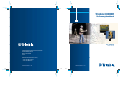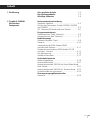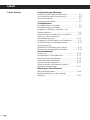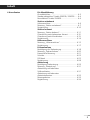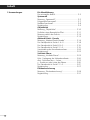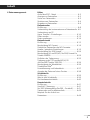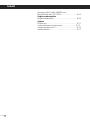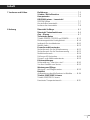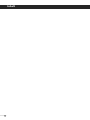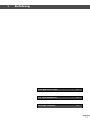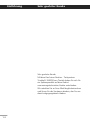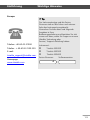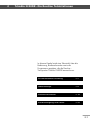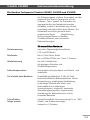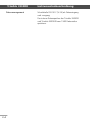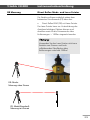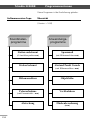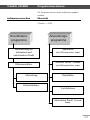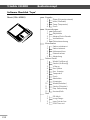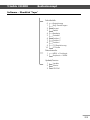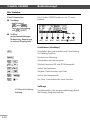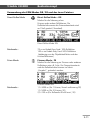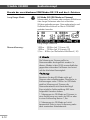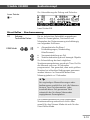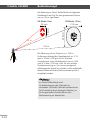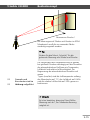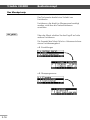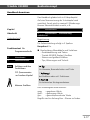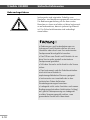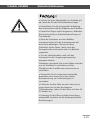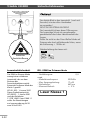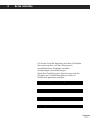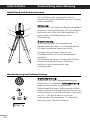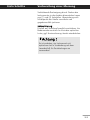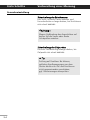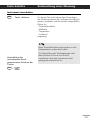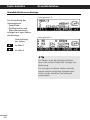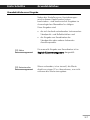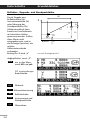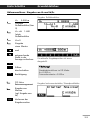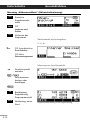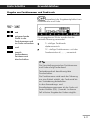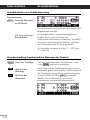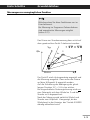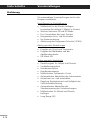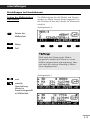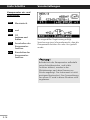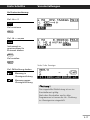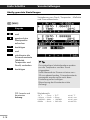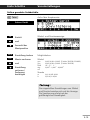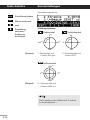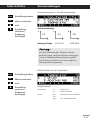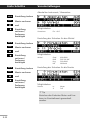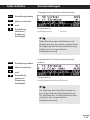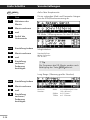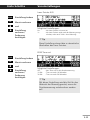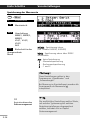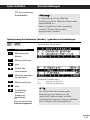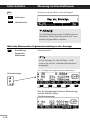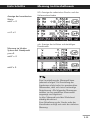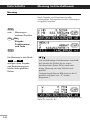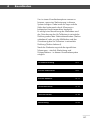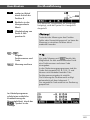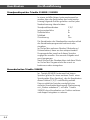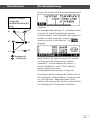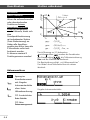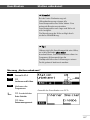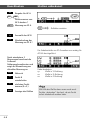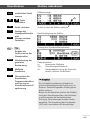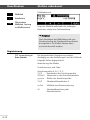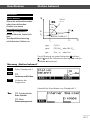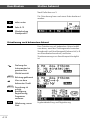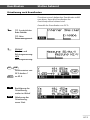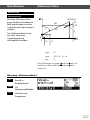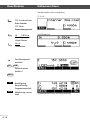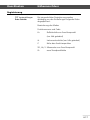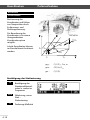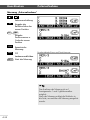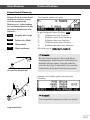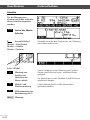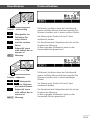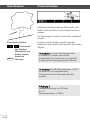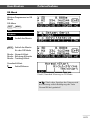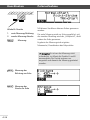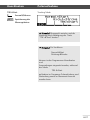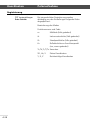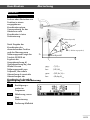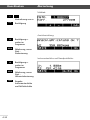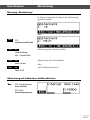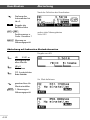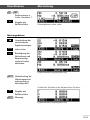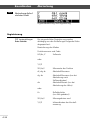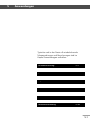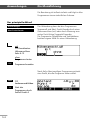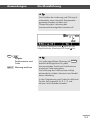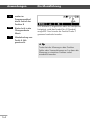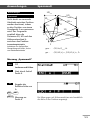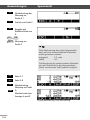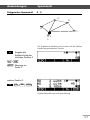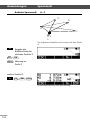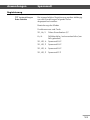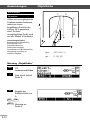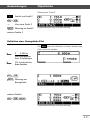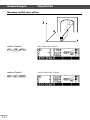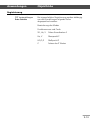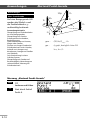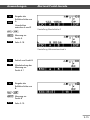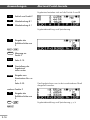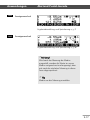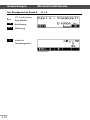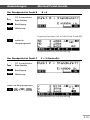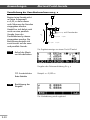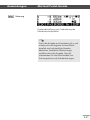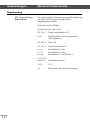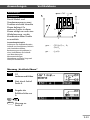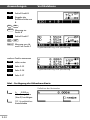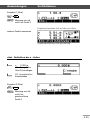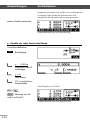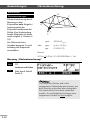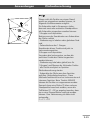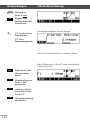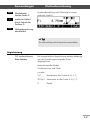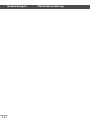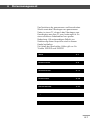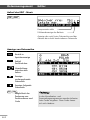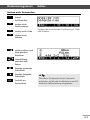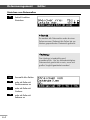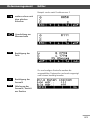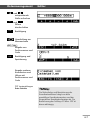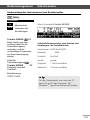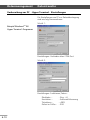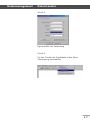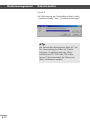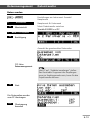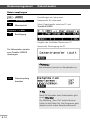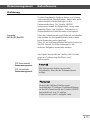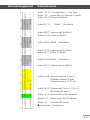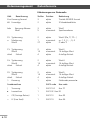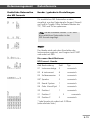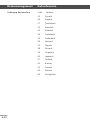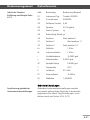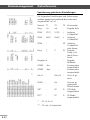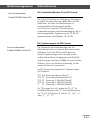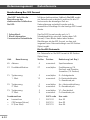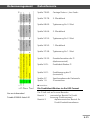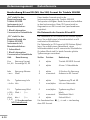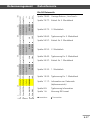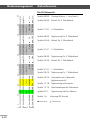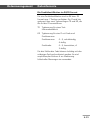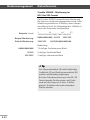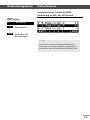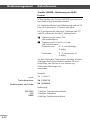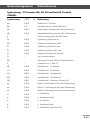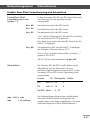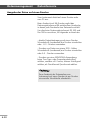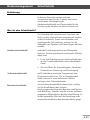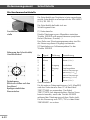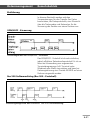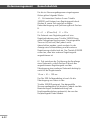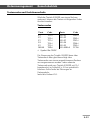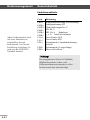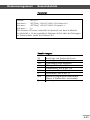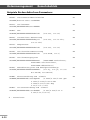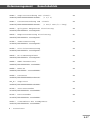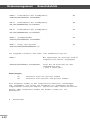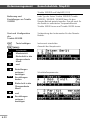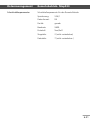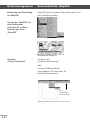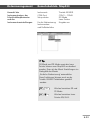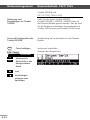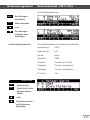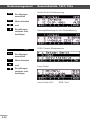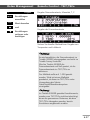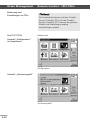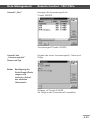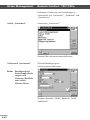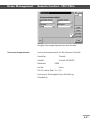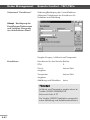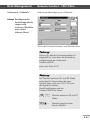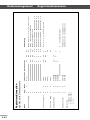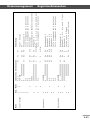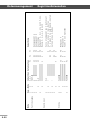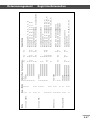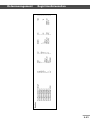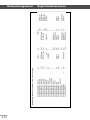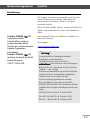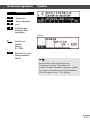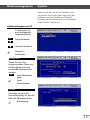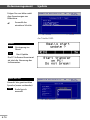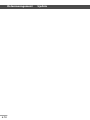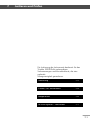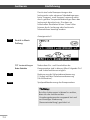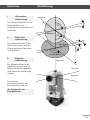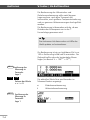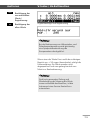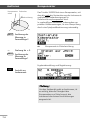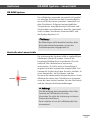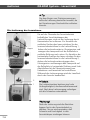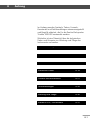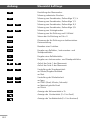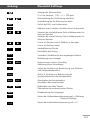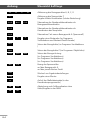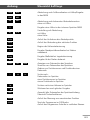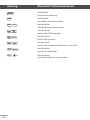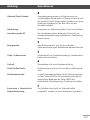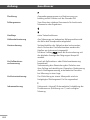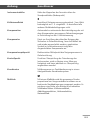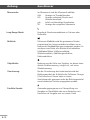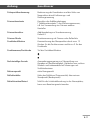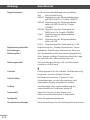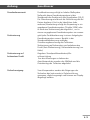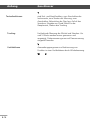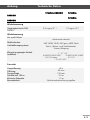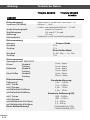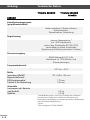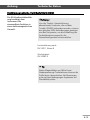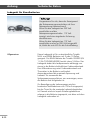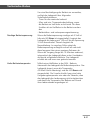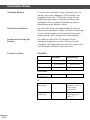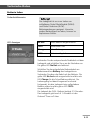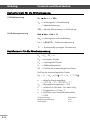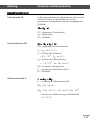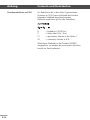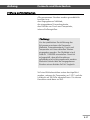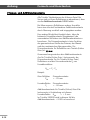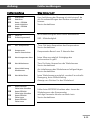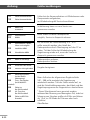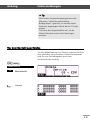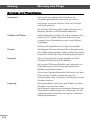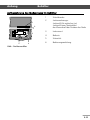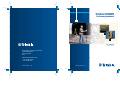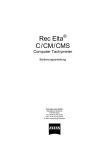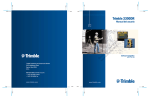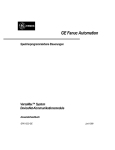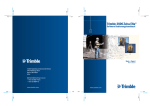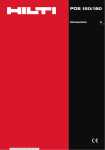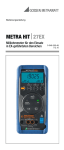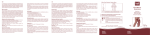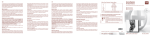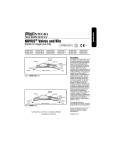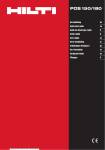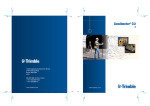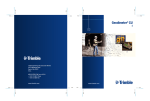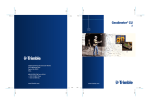Download Trimble 3300DR Bedienungshandbuch Topo Software
Transcript
TRIM 3 mm BLEED 3 mm BLEED TRIM TRIM 3 mm BLEED 3 mm BLEED TRIM 3 mm BLEED TRIM TRIM 3 mm BLEED TRIM TRIM Trimble 3300DR Bedienungshandbuch Topo Software PN 571 703 153 Trimble Engineering and Construction Division 5475 Kellenburger Road Dayton, Ohio 45424 U.S.A. 800-538-7800 (Toll Free in U.S.A.) +1-937-233-8921 Phone +1-937-233-9004 Fax www.trimble.com www.trimble.com TRIM 3 mm BLEED TRIM TRIM TRIM 3 mm BLEED 3 mm BLEED TRIM TRIM 3 mm BLEED 3 mm BLEED TRIM TRIM 3 mm BLEED Inhalt 1 Einführung Sehr geehrter Kunde Der Systemgedanke Wichtige Hinweise 2 Trimble® 3300DR Die RoutineTachymeter Instrumentenbeschreibung Hardware Überblick ................................................ 2-2 Die Routine-Tachymeter Trimble 3303DR, 3305DR und 3306DR ........................................................... 2-3 DR - Messung DR Mode und Laser Pointer.............. 2-5 Programmversionen Softwareversion "Topo" Übersicht............................ 2-6 Softwareversion "Bau" Übersicht.............................. 2-7 Bedienkonzept Software Überblick "Topo"....................................... 2-8 Tastatur................................................................. 2-10 Verwendung der EDM- Modes DR/PR und des Laser Pointers........................................... 2-11 Einsatz der verschiedenen EDM Modes DR / PR und des L.-Pointers................................................ 2-12 Das Menüprinzip................................................... 2-16 Handbuch benutzen ............................................. 2-17 Sicherheitshinweise Gebrauchsgefahren............................................... 2-18 Laserstrahlsicherheit .............................................. 2-21 Laserstrahlsicherheit DR-EDM im Direct Reflex Mode Laser Pointer.......................................................... 2-21 Laserstrahlsicherheit DR-EDM im Prismen Mode .. 2-22 Hinweisschilder am Instrument ............................. 2-23 Stromversorgung/Datentransfer Übersicht............................................................... 2-24 1-2 1-3 1-4 1 Inhalt 3 Erste Schritte 2 Vorbereitung der Messung Aufstellung und Grobhorizontierung ........................ 3-2 Horizontierung und Feinzentrierung ......................... 3-2 Fernrohreinstellung ................................................... 3-4 Instrument einschalten.............................................. 3-5 Grundsätzliches Grundsätzliches zur Anzeige ..................................... 3-6 Grundsätzliches zur Eingabe ..................................... 3-7 Eingabe von Reflektor-, Kippachs- und Standpunkthöhe ..................................................... 3-8 Höhenanschluss: Eingabe von th und ih/Zs ............... 3-9 Messung „Höhenanschluss“ (Höhenstationierung) ............................................ 3-10 Eingabe von Punktnummer und Punktcode ............ 3-11 Grundsätzliches zur Streckenmessung .................... 3-12 Streckentracking (kontinuierliche Messung der Strecke)..................... 3-12 Messung zu unzugänglichen Punkten..................... 3-13 Voreinstellungen Einführung............................................................ 3-14 Einstellungen im Einschaltmenü............................ 3-15 Häufig genutzte Einstellungen .............................. 3-18 Selten genutzte Setzbefehle .................................. 3-19 Speicherung der Messwerte.................................. 3-26 Speicherung der Defaultwerte( Header) / geänderte Einstellungen........................................ 3-27 Messung im Einschaltmenü Wahl des Messmodus ........................................... 3-28 (Ergebnisdarstellung in der Anzeige) Messung ............................................................... 3-30 Inhalt 4 Koordinaten Die Menüführung Grundsätzliches....................................................... 4-2 Standpunktspeicher Trimble 3303DR / 3305DR ..... 4-4 Besonderheit Trimble 3306DR................................. 4-4 Station unbekannt Höhenanschluss ...................................................... 4-6 Messung „Station unbekannt“................................ 4-7 Registrierung......................................................... 4-10 Station bekannt Messung „Station bekannt“.................................. 4-11 Orientierung nach bekanntem Azimut.................. 4-12 Orientierung nach Koordinaten............................. 4-13 Registrierung......................................................... 4-14 Höhenanschluss Messung „Höhenanschluss“ ................................. 4-15 Registrierung......................................................... 4-17 Polaraufnahme Bestätigung der Stationierung............................... 4-18 Messung „Polaraufnahme“ ................................... 4-20 Exzentrische Messung ........................................... 4-21 Schnitte................................................................. 4-22 DR-Menü .............................................................. 4-25 Registrierung......................................................... 4-28 Absteckung Bestätigung Stationierung..................................... 4-29 Messung „Absteckung“ ........................................ 4-31 Absteckung mit bekannten Sollkoordinaten..................................................... 4-31 Absteckung mit bekannten Absteckelementen................................................. 4-32 Messergebnisse..................................................... 4-33 Registrierung......................................................... 4-34 3 Inhalt 5 Anwendungen 4 Die Menüführung Der prinzipielle Ablauf............................................. 5-2 Spannmaß Messung „Spannmaß“............................................ 5-5 Polygonales Spannmaß ........................................... 5-7 Radiales Spannmaß................................................. 5-8 Registrierung........................................................... 5-9 Objekthöhe Messung „Objekthöhe“ ........................................ 5-10 Definition einer Bezugshöhe ZSet.......................... 5-11 Messung seitlich der Lotlinie ................................. 5-12 Registrierung......................................................... 5-13 Abstand Punkt - Gerade Messung „Abstand Punkt-Gerade“ ....................... 5-14 Der Standpunkt ist Punkt A A=S.......................... 5-18 Der Standpunkt ist Punkt B B=S .......................... 5-19 Der Standpunkt ist Punkt P P=S........................... 5-19 Verschiebung der Koordinatenachsen................... 5-20 Registrierung......................................................... 5-22 Vertikale Ebene Messung „Vertikale Ebene“................................... 5-23 hSet - Festlegung der Höhenkoordinate................ 5-24 xSet - Definition der x – Achse............................... 5-25 y - Punkte vor oder hinter der Ebene..................... 5-26 Der Standpunkt ist Punkt P P=S........................... 5-27 Registrierung......................................................... 5-27 Flächenberechnung Messung „Flächenberechnung“ ............................ 5-28 Registrierung......................................................... 5-31 Inhalt 6 Datenmanagement Editor Aufruf des EDIT - Menü .......................................... 6-2 Anzeige von Datenzeilen......................................... 6-2 Suche von Datenzeilen............................................ 6-3 Streichen von Datenzeilen....................................... 6-4 Eingabe von Datenzeilen......................................... 6-6 Datentransfer Einführung.............................................................. 6-8 Vorbereitung des Instrumentes zum Datentransfer. 6-9 Vorbereitung am PCHyper Terminal – Einstellungen ............................. 6-10 Daten senden........................................................ 6-13 Daten empfangen................................................. 6-14 Datenformate Einführung............................................................ 6-15 Beschreibung M5 Format...................................... 6-16 Zusätzliche Datenzeilen des M5-FormatesHeader / geänderte Einstellungen ......................... 6-19 Beschreibung Rec 500 Format............................... 6-24 Beschreibung R4 und R5 (M5, Rec500) Format für Trimble 3300DR .................................................... 6-26 Definition der Typkennung.................................... 6-33 Typkennung der CZ Formate M5,R4, R5 und Rec500 (Trimble 3300 DR)............................. 6-34 Beschreibung der Werteblöcke.............................. 6-36 Trimble/Zeiss Elta® Formatkennung und Adressblock ......................... 6-37 Ausgabe der Daten auf einen Drucker .................. 6-38 Schnittstelle Einführung............................................................ 6-39 Was ist eine Schnittstelle ....................................... 6-39 Die Hardwareschnittstelle...................................... 6-40 Remotebetrieb Einführung............................................................ 6-41 Xon/Xoff – Steuerung ........................................... 6-41 Rec 500 Softwaredialog (Rec500 – Protokoll)........ 6-41 Tastencodes und Funktionsaufrufe........................ 6-43 Beispiele für den Aufruf von Parametern ........................................................... 6-46 5 Inhalt Steuerung des Trimble 3300DR vom Map500 oder dem TSC1/TSCe .............................. 6-49 Registrierdatenzeilen Registrierdatenzeilen ............................................. 6-64 Update Einführung............................................................ 6-71 Vorbereitungen am Instrument........................... 6-72 Vorbereitungen am PC.......................................... 6-75 Update Starten...................................................... 6-77 6 Inhalt 7 Justieren und Prüfen Einführung............................................................ 7-2 V-Index / Hz-Kollimation..................................... 7-4 Kompensator........................................................ 7-6 DR EDM-System – Laserstrahl DR EDM System ...................................................... 7-7 Kontrolle des Laserstrahls ........................................ 7-7 Justieren des Laserstrahls......................................... 7-8 8 Anhang Übersicht Softkeys............................................... 8-2 Übersicht Tastenfunktionen............................... 8-6 Geo - Glossar ....................................................... 8-7 Technische Daten Trimble 3303DR, 3305DR und 3306DR ................ 8-15 Elektromagnetische Verträglichkeit ....................... 8-19 Ladegerät für einzelbatterien................................. 8-20 Batterie laden........................................................ 8-23 Formeln und Konstanten Rechenformeln für die Winkelmessung................. 8-25 Rechenformeln für die Streckenmessung .............. 8-25 Reduktionsformeln................................................ 8-26 Prüfung auf Eichstrecken....................................... 8-28 Prismen- und Additionskonstante ......................... 8-29 Fehlermeldungen Fehlermeldung – Was ist zu tun? .......................... 8-30 Vor dem Kontakt zum Service ............................... 8-32 Wartung und Pflege Wartungs- und Pflegehinweise ............................. 8-33 Behälter Aufbewahrung des Meßsystems im Behälter ....... 8-34 Trimble 3303/3305 X-treme Trimble 3303/3305 X-treme Erweiterter Temperaturbereich.............................. 8-35 7 Inhalt 8 1 Einführung Sehr geehrter Kunde 1-2 Der Systemgedanke 1-3 Wichtige Hinweise 1-4 1-1 Einführung Sehr geehrter Kunde Sehr geehrter Kunde Mit dem Kauf eines Routine - Tachymeters Trimble® 3300DR von Trimble haben Sie sich für ein Spitzenprodukt auf dem Gebiet vermessungstechnischer Geräte entschieden. Wir möchten Sie zu Ihrer Wahl beglückwünschen und Ihnen für das Vertrauen danken, das Sie uns damit entgegengebracht haben. 1-2 Einführung Der Systemgedanke Die heutige Vermessung beschränkt sich schon lange nicht mehr auf die Messung von Richtungen und Strecken. Komplexe Meßsysteme sind gefragt, die den steigenden Anforderungen an Automatisierung, digitale Datenverarbeitung und nicht zuletzt der Effektivität in der täglichen Messpraxis nicht nur genügen, sondern darüber hinaus Maßstäbe in punkto Technik und Bedienkomfort setzen. Die Routine-Tachymeter Trimble 3300DR gliedern sich ein in die komplette Reihe der Vermessungsgeräte aus dem Hause Trimble. Der Datenaustausch zwischen allen Geräten ist durch ein einheitliches Datenformat gewährleistet. Die Hardware der Trimble 3300DR bietet, einen für diese Gruppe von Tachymetern hohen Bedienkomfort. Das übersichtliche graphische Display und nur 7 Tasten gibt dem Benutzer für die Bearbeitung im Feld eine Vielzahl an Informationen und wichtige Hilfen bei der Lösung der Aufgaben mit hoher Produktivität. Die Softwarevariante „Topo1)“ erfüllt, mit den auf diesen Bereich speziell abgestimmten Programmen, hohe Ansprüche. 1) Topographie 1-3 Einführung Wichtige Hinweise Achtung ! Vor der Inbetriebnahme des Instruments sind die Sicherheitshinweise im Kapitel 2 sorgfältig zu studieren. Das Instrument wurde nach erprobten Arbeitsverfahren und unter Verwendung einwandfreien und umweltverträglichen Materials hergestellt. Vor der Auslieferung wurden die mechanischen, optischen und elektronischen Funktionen sorgfältig überprüft. Sollten trotzdem innerhalb der Garantiezeit Mängel auftreten, die auf den Werkstoff oder die Verarbeitung zurückzuführen sind, so werden diese als Garantieleistung behoben. Diese Verpflichtung erstreckt sich nicht auf Mängel, die auf fehlerhafte Bedienung, unsachgemäße Behandlung oder nicht bestimmungsgemäßen Einsatz zurückzuführen sind. Eine weitergehende Haftung, z.B. für mittelbare Schäden, kann nicht übernommen werden. Bedienungsanleitung: Auflage Version 04.00 Bestell-Nr.: 571 703 153 Datum: October 2004 Software-Release: >= V 5.61 Änderungen im Zuge der technischen Weiterentwicklung behält sich der Hersteller vor. 1-4 Einführung Wichtige Hinweise Europa: Tip Der Instrumententyp und die SerienNummer sind auf der linken und unteren Seite des Instruments angebracht. Vermerken Sie bitte diese und folgende Angaben in Ihrer Bedienungsanleitung und beziehen Sie sich immer auf diese, wenn Sie Fragen an unsere Händler-Vertretung oder Service / Support-Abteilung haben: Telefon: +49-6142-21000 Instrument: Telefax: + 49-6142-2100 220 Trimble 3303DR E-mail: Trimble 3305DR [email protected]. Trimble 3306DR Homepage: www.trimble.com Serien-Nummer: Softwareversion A 1-5 Einführung Wichtige Hinweise Wir wünschen Ihnen mit Ihrem Trimble 3300DR jederzeit gute Messergebnisse und werden Ihnen als kompetenter Partner in Fragen Geodätischer Meßsysteme mit Rat und Tat zur Seite stehen. Ihre Trimble Jena GmbH Carl-Zeiss-Promenade 10 D-07745 Jena Tel.: (03641) 64-3200 Fax: (03641) 64-3229 E-Mail: [email protected]. www.trimble.com 1-6 2 Trimble 3300DR - Die Routine Totalstationen In diesem Kapitel wird eine Übersicht über die Bedienung, Bedienelemente sowie die Programme gegeben, die die Routine Tachymeter Trimble 3300DR auszeichnen. Instrumentenbeschreibung 2-2 Bedienkonzept 2-8 Sicherheitshinweise 2-18 Stromversorgung und Daten 2-24 2-1 Trimble 3300DR Instrumentenbeschreibung Hardware - Überblick 1 Zielkollimator 2 Markierung der Kippachshöhe 3 Fokussierung Fernrohr 4 Höhenfeintrieb 5 Okular 6 Höhenklemme 6 7 Display (graphikfähig 128 x 32 Pixel) 11 8 Schnittstelle 9 Tastatur 10 Seitenklemme 11 Seitenfeintrieb 12 Dreifußschraube 13 Fernrohrobjektiv mit integrierter Sonnenblende 14 Verriegelung der Batteriekassette 15 Stehachslibelle 16 Batterie 17 Dosenlibelle 18 Justierschrauben des optischen Lotes 19 Optisches Lot 20 Dreifußklemmschraube 1 2 3 5 7 4 9 10 8 12 Abb. 1-1:Trimble 3303DR, Bedienseite 13 14 15 16 17 19 18 8 20 Abb. 1-2: Trimble 3300DR Objektivseite 18 Abb. 1-3: Trimble 3300DR Optisches Lot 18 2-2 Trimble 3300DR Instrumentenbeschreibung Die Routine-Tachymeter Trimble 3303DR, 3305DR und 3306DR Für Alltagsaufgaben mittlerer Genauigkeit sind die elektronischen Routine-Tachymeter mit der Software „Topo“ speziell für Anwender mit topographischen und katastertechnischen Aufgaben einfach in der Bedienung, schnell, zuverlässig und übersichtlich beim Messen. Die Messarbeit wird leicht gemacht durch graphikunterstützte Menüführung, Instrumentensoftware mit flexibler Punktidentifikation und universellen Datensatzformaten. Die wesentlichen Merkmale: Distanzmessung nach dem Phasenvergleichsverfahren ( PR- und DR Mode ) Reichweite Bis zu 100m Direct Reflex bis zu 5000m/7500m mit 1 bzw. 3 Prismen Winkelmessung Hz und V elektronisch, alle gängigen Einheiten und Winkelbezugssysteme Fehlerkompensation Automatische Kompensation von Zielachs- und Indexfehler Die Vorteile beim Bedienen Graphikfähiger Bildschirm (128 x 32 Pixel), benutzerfreundliche Bedienoberfläche, leichte Eingewöhnung, problemlose Handhabung, zuverlässige Kontrolle aller Mess- und Rechenabläufe mit eindeutigen Systemhinweisen, integrierte, praxisnahe Anwendungsprogramme, ergonomische Anordnung der Bedienelemente, leichte, kompakte Bauweise Schnell laden, länger messen Umweltfreundliche Stromversorgung für ca. 1000 Winkel- und Distanzmessungen, Ladezeit ca. 2 Stunden 2-3 Trimble 3300DR Datenmanagement Instrumentenbeschreibung Schnittstelle RS 232 C (V 24) als Dateneingang und -ausgang Der interne Datenspeicher der Trimble 3303DR und Trimble 3305DR kann 1900 Datenzeilen speichern. 2-4 Trimble 3300DR Instrumentenbeschreibung DR Messung Direct Reflex Mode und Laser Pointer Die Geräte verfügen zusätzlich neben dem bekannten Prismenmode (PR) über den: • Direct Reflex EDM (DR) mit Laser Pointer Der Laser Pointer kann zur Unterstützung des Anzielens beliebiger Flächen drinnen und draußen sowie für die Prismensuche über Entfernungen > 1000m eingesetzt werden. Achtung! Verwenden Sie den Laser Pointer nicht zum Anzielen von Prismen und hoch reflektierenden Oberflächen über Entfernungen unterhalb 1000m! DR- Mode: Messung ohne Prisma PR- Mode(Standard): Messung mit Prisma 2-5 Trimble 3300DR Programmversionen Dieses Programm ist bei Auslieferung geladen. Softwareversion Topo Übersicht (Version > 5.00) Koordinatenprogramme Anwendungsprogramme Station unbekannt Spannmaß (5 Anschlusspunkte neu) (mit Höhenanschluss neu) Station bekannt Abstand Punkt Gerade (mit Höhenanschluss -neu) Höhenanschluss Objekthöhe Polaraufnahme Vertikalebene ( mit Exzentrizität – neu) Absteckung Flächenberechnung (neu) 2-6 Trimble 3300DR Programmversionen Die Programmversion kann wahlweise geladen werden. Softwareversion Bau Übersicht (Version > 4.00) Koordinatenprogramme Stationierung auf bekanntem und unbekanntem Punkt Höhenanschluss Absteckung Anwendungsprogramme Spannmaß (mit Höhenanschluss -neu) Abstand Punkt - Gerade (mit Höhenanschluss -neu) Objekthöhe Polaraufnahme Vertikalebene Absteckung Punkt- Gerade (neu) 2-7 Trimble 3300DR Bedienkonzept Software Überblick "Topo" Menü (ON+MENU) Eingabe 1 2 3 4 Prism (Prismenkonstante) Mstb ( Maßstab) Temp (Temperatur) Druck Anwendungen 1 2 3 4 5 Spannmaß Objekthöhe Abstand Punkt-Gerade Vertikalebene Flächenberechnung Koordinaten 1 2 3 4 5 Station unbekannt Station bekannt Höhenanschluss Polaraufnahme Absteckung Setzen Gerät 1 2 3 4 5 6 7 8 9 10 11 12 13 Winkel (Auflösung) Strecke (Auflösung) V-Bezug Koo-System Koo- Anzeige Temperatur Druck Abschalten Hinweiston Winkel(Einheiten) Strecke (Einheiten) Disp.-Beleuchtung Kontrast/StrKr Dset 1 2 3 4 2-8 DR-Menü Longe Range Laser Pointer Aus EDM-Time-out Trimble 3300DR Bedienkonzept Software – Überblick "Topo" Schnittstelle 0 1 2 3 4 5 6 7 8 9 10 Registrierung Reg. Einstellungen Format Parität Baudrate Protokoll Position C Position P Position I T-O Registrierung PC-Demo Datentransfer 1 2 MEM -> Peripherie Peripherie -> MEM Update/Service 1 2 3 Update Service FO-EDM 2-9 Trimble 3300DR Bedienkonzept Die Tastatur Zwei Tastenarten: Hardkeys - direkt belegt ON und MEAS - Taste in Verbindung mit ON (SHIFT) Softkey programmabhängige Bedeutung, Bedeutung in unterer Displayzeile Das Trimble 3300DR wird nur mit 7 Tasten bedient. MEAS ON OFF DR EDIT PNR MENU SHIFT Funktionen (Hardkeys) ON Einschalten des Instrumentes und Umschaltung auf Hardkeyfunktion MEAS Starten einer Messung ON OFF Ausschalten des Instrumentes ON DR Wechsel zwischen PR und DR Messmodus ON EDIT Aufruf des Speichers ON PNr Eingabe Punktnummer und Code ON MENU Aufruf des Hauptmenüs Ein- bzw. Ausschalten des Laser Pointers ON Softkeys Übersicht Softkeys Anhang 2-10 Funktionstasten, die programmabhängig durch das Display festgelegt werden. Trimble 3300DR Bedienkonzept Verwendung der EDM Modes DR / PR und des Laser Pointers Direct Reflex Mode Direct Reflex Mode – DR Modus für die Messung ohne Prismen oder andere Reflektoren. Die Reflektorhöhe sowie die Prismenkonstante sind auf Null gesetzt ( Standard). Direct Reflex Mode EIN Reichweite : 70 m zu Kodak Gray Card- 18% Reflektion 100 m zu Kodak Gray Card- 90% Reflektion (abhängig von der Objektoberfläche und den Lichtverhältnissen ) Prism Mode Prismen Mode - PR Modus für die Messung zu Prismen oder anderen Reflektoren wie z.B. Folie. Die Prismenkonstante und die Reflektorhöhe können im Menü „Eingabe“„ geändert werden. Prismen Mode EIN Reichweite : 1,5..3000 m (für 1 Prisma, Stand.-entfernung SR) 1,5..5000 m (für 3 Prismen, SR) 2,5..250 m (für Reflexolie 60 x60 mm², SR) 2-11 Trimble 3300DR Bedienkonzept Einsatz der verschiedenen EDM Modes DR / PR und des L.-Pointers Long Range Mode LR Mode (LR) (DR Mode zu Prismen) Messmodus zu Prismen oder anderen Reflektoren über lange Distanzen oder bei schlechten Witterungsbedingungen. Prismenkonstante und Reflektorhöhe können im Menü "EINGABE" geändert werden. Long Range Mode EIN Messentfernung : 1000m ... 5000m (auf 1 Prisma, LR) 1000m ... 7500m (auf 3 Prismen, LR) 2,5m ... 800m (auf Reflexfolie 60x60mm2, LR) Hinweis Die Messung zu Prismen sollte im Prismenmodus durchgeführt werden. In diesem Modus ist der EDM unempfindlicher gegenüber störenden Einflüssen und misst mit der höchsten Genauigkeit. Achtung! Benutzen Sie den DR-Mode nicht auf Prismen oder reflektierenden Oberfläche in Entfernungen unter 1000m. Im DR-Mode wird bei Messung auf Prismen die Prismenkonstante nicht berücksichtigt! Eine mögliche Fehlermeldung 042 kann folgendes Ursachen haben: 1. Messungen im DR-Mode auf Prismen in einer Entfernung von mehr als 300 m oder in einer Entfernung kleiner 1,5m. 2. Messungen im DR-Mode auf nicht kooperative Ziele in einer Entfernung nahe dem maximalen Arbeitsbereich. 2-12 Trimble 3300DR Laser Pointer Bedienkonzept Zur Unterstützung der Zielung und Zielsuche. Laser Pointer EIN Direct Reflex - Streckenmessung Anhang Technische Daten EDM Modi: Die im technischen Datenblatt angegebenen Werte für Genauigkeiten, Reichweite und Messzeiten der Distanzmessung sind abhängig von folgenden Einflüssen: Atmosphärische Einflüsse ( Sichtbedingungen, Niederschlag, Hitzeflimmern) Sonneneinstrahlung am Ziel Strahlunterbrechung durch bewegte Objekte Zur Sicherstellung des best möglichen Streckenmessergebnisses wurde ein Time-Out für die Messzeit von max. 30 Sekunden programmiert. Das garantiert, dass auch größere Strecken bei schlechten Bedingungen gemessen werden können. Im Normalfall dauert eine Messung jedoch ca. 2 Sekunden. Tip Bei ungünstigen Messentfernungen oder bedingungen empfiehlt es sich, die Messung bis zum Time-Out abzuwarten. Jeder innerhalb dieser Zeit gemessene Wert entspricht den für diesen Messmodus angegebenen Genauigkeiten. Der Eindeutigkeitsbereich einer angezeigten Streckenmessung erstreckt sich bis zu 9km sowohl für den Prismen Mode als auch für den Direct Reflex Mode. 2-13 Trimble 3300DR Bedienkonzept Bei Messung im Direct Reflex Mode ist folgender Messbereich am Ziel für eine gemessene Strecke von ca. 50 m signifikant: DR Mode, 50m PR Mode, 150m 50 m 210 mm 300 mm 50 mm 20 mm 150 m Bei Messung auf ein Prisma in ca. 150 m Entfernung beträgt der Signalbereich ca. 0,13 gon in V bzw. 0,09 gon in Hz. Das lässt umgerechnet einen Anzielbereich von ca. 300 mm in V bzw. 210 mm in Hz für eine sichere Streckenmessung zu. Um immer genügend reflektierendes Signal zu erhalten, sollte außerhalb dieses Zielbereiches die Streckenmessung nicht ausgelöst werden. Achtung ! Im Direct Reflex Mode sind Unterbrechungen des Zielstrahls zu vermeiden. Wird der Zielstrahl unterbrochen (z.B. kurzzeitig durch bewegte Objekte), so ist die gemessene Strecke durch eine Nachmessung zu überprüfen. 2-14 Trimble 3300DR Bedienkonzept Gemessene Strecke ! Bei Messungen auf Flächen mit Kanten im EDMMessbereich muß die zu messende Fläche eindeutig angezielt werden. Tip Nutzen Sie das Menü „Schnitte“ für die getrennte Messung von Winkel und Strecke. Formeln und Konstanten sind im Anhang aufgeführt Die Genauigkeit der Distanzmessung ist gerade bei größeren Strecken abhängig von der Korrektur der atmosphärischen Einflüsse wie Temperatur, Luftdruck und relative Luftfeuchtigkeit. Zur Begrenzung der atmoshärischen Korrektur auf genau 1 ppm (mm/km) sind die Lufttemperatur entlang der Messstrecke auf 1°C, der Luftdruck auf 4 hPa und die relative Luftfeuchte auf 20% genau zu bestimmen. Hinweis Es ist zu beachten, dass eine Direct Reflex Messung erst ab 1,5m Mindestentfernung möglich ist. 2-15 Trimble 3300DR Bedienkonzept Das Menüprinzip Das Tachymeter besitzt eine Vielzahl von Funktionen Funktionen, die direkt im Messprozess benötigt werden, sind über die Tastenfunktionen erreichbar. ON MENU Über das Menü erhalten Sie den Zugriff auf viele weitere Funktionen. Die Auswahl des Menü führt zu Untermenüs bzw. einem Funktionsangebot: z.B. Einstellungen z.B. Messprogramme 2-16 Trimble 3300DR Bedienkonzept Handbuch benutzen Das Handbuch gliedert sich in 8 Hauptkapitel. Auf eine Nummerierung der Unterkapitel wird verzichtet. Somit wird in maximal 3 GliederungsEbenen Übersichtlichkeit erreicht, z.B.: Kapitel 4 Abschnitt 2 Koordinaten unbekannt Unterabschnitt Koordinaten Stationierung Registrierung Die Seiteneinteilung erfolgt in 2 Spalten: Funktionstext für Programmaufrufe: 4 Koordinaten 3 Höhenanschluss Mode Softkeys und ihre Funktionen Querverweise auf andere Kapitel Haupttext für Beschreibung Messabläufe und Verfahren - Gerätebedienung und Tasten - Trimble 3300DR Display / Grafiken - Skizzen und größere Grafiken - Tips, Warnungen und Technik Tip für Hinweise, Besonderheiten und Tricks Achtung ! bei Gefahren oder evtl. Problemen Technik für technisches Hintergrundwissen kleinere Grafiken Eine Messaufgabe wird definiert: geg.: =gegebene Werte gem.: =gemessene Werte ges.: =gesuchte/berechnete Werte Begriffe sind im Anhang Geo - Glossar zu finden. 2-17 Trimble 3300DR Sicherheitshinweise Gebrauchsgefahren Instrumente und originales Zubehör vom Hersteller sind bestimmungsgemäß einzusetzen. Die Bedienungsanleitung ist vor dem ersten Benutzen zu lesen und stets mit dem Instrument so aufzubewahren, dass sie jederzeit griffbereit ist. Die Sicherheitshinweise sind unbedingt einzuhalten. Achtung ! • Änderungen und Instandsetzungen an Instrument und Zubehör dürfen nur vom Hersteller oder durch von ihm autorisiertes Fachpersonal durchgeführt werden. • Das Öffnen von Gerät und Zubehör ist nur dem Service oder speziell autorisiertem Fachpersonal gestattet. • Mit dem Fernrohr nicht direkt in die Sonne zielen. • Das Instrument und die Zubehöreinheiten sind nicht zum Betrieb in explosionsgefährdeten Räumen geeignet. • Instrumente nur innerhalb der in den technischen Daten definierten Einsatzbegrenzungen benutzen. • Ladegerät nicht unter feuchten und nassen Bedingungen betreiben (elektrischer Schlag), auf gleiche Netzspannung am Ladegerät und der Spannungsquelle achten, nass gewordene Geräte nicht benutzen. 2-18 Trimble 3300DR Sicherheitshinweise Achtung ! • Sichern Sie Ihren Messstandort im Gelände gut ab, beachten Sie die Verkehrsbestimmungen. • Kontrollieren Sie die sachgemäße Aufstellung des Instrumentes und die Adaption des Zubehörs. • Einsatz bei Regen zeitlich begrenzen, Abdecken des Instrumentes bei Arbeitsunterbrechung mit Schutzhaube • Nach der Entnahme aus dem Behälter Instrument sofort mit der Anzugschraube auf dem Stativ befestigen. Nie lose auf dem Stativteller stehen lassen. Nach Lösen der Anzugschraube Instrument sofort im Behälter verpacken. • Vor der Inbetriebnahme muß sich das Instrument an die Umgebungstemperatur anpassen können. Stativbeine genügend fest in den Boden eintreten, um ein Einsinken zu verhindern und bei Winddruck das Umfallen des Instrumentes zu verhindern. • Überprüfen Sie Ihr Instrument regelmäßig, besonders nach einem Sturz oder starker Beanspruchung, um Fehlmessungen zu vermeiden. • Entfernen Sie den Akku aus dem Instrument, wenn dieser leer ist oder bei längeren Stillstandszeiten. Laden Sie die Akkus mit dem LG 20 wieder auf. • Entsorgen Sie die Akkus und die Ausrüstung sachgemäß, beachten Sie die länderspezifischen Bestimmungen. 2-19 Trimble 3300DR Sicherheitshinweise Gebrauchsgefahren ( Fortsetzung) Achtung ! • Netzkabel und Stecker des Zubehörs nur in einwandfreiem Zustand verwenden. • Beim Arbeiten mit dem Tachymeterstab in unmittelbarer Umgebung von elektrischen Anlagen (z.B. elektrischen Eisenbahnen, Freileitungen, Sendeanlagen u.ä.) besteht akute Lebensgefahr. Diese Gefährdung besteht unabhängig vom Lattenmaterial. In solchen Fällen ist es notwendig, die zuständige und befugten Sicherheitsstellen zu informieren und deren Anweisungen zu beachten. Es ist ausreichend Sicherheitsabstand zu den elektrischen Anlagen zu halten. • Bei Gewitter sind zur Vermeidung eines Blitzschlages keine Vermessungsarbeiten durchzuführen Achtung ! • Es ist verboten, ein Instrument mit optischem Lot in Verbindung mit dem Laserdreifuß für Zenitzielungen zu verwenden! 2-20 Trimble 3300DR Sicherheitshinweise Laserstrahlsicherheit Bei der bestimmungsgemäßen Anwendung, sachgemäßen Bedienung und Instandhaltung sind die verwendeten Laser für das Auge ungefährlich. Achtung ! Reparaturen dürfen nur in einer von Trimble autorisierten Servicewerkstatt durchgeführt werden. Laserstrahlsicherheit DR - EDM im Direct Reflex Mode, Laser Pointer Der EDM im Direct Reflex Mode und im Laser Pointer Mode erzeugen einen sichtbaren Laserstrahl, der aus dem Zentrum des Fernrohrobjektives austritt. - Strahldivergenz: 0,4 mrad - Modulationsfrequenz 300 MHz*) - Max. Ausgangsleistung: 1 mW - Wellenlänge: 660 nm - Messunsicherheit: ± 5% * )ist nicht gültig für den Laser Pointer PRODUKT LASERKLASSE 2 Dieses Produkt erfüllt die Richtlinien gemäß IEC 60 825 - 1: Januar 2001 und 21 CFR 1040.10 und 1040.11 ausser für Abweichungen zur Laserverordnung Nr.50 vom 26.Juli 2001 July 26, 2001 2-21 Trimble 3300DR Sicherheitshinweise Achtung ! Der direkte Blick in den Laserstrahl ( auch mit Fernrohr) ist unter allen Umständen zu vermeiden! NICHT IN DEN STRAHL BLICKEN!! Der Laserstrahl tritt aus dieser Öffnung aus. Der kurzzeitige Schutz ist normalerweise gewährleistet durch den Lidschlussefekt des Auges. Zielen Sie nicht im den Direct Reflex Mode auf Prismen oder hoch reflektierende Folien, wenn die Entfernung < 1000m ist. Notabschaltung des Lasers mit: Schild für Austrittsöffnung 2-22 - ESC - ON + - ON + OFF Laserstrahlsicherheit DR - EDM im Prismen Mode Der EDM im Prismen Mode erzeugt einen sichtbaren Laserstrahl, der aus dem Zentrum des Fernrohrobjektives austritt. Entspricht in diesem Mode der Klasse 1 gemäß IEC 60 825 - 1: Januar 2001 Dieses Produkt entspricht IEC 60825 – 1: Januar 2001 und den Richtlinien 21 CFR 1040.10 und 1040.11 außer für Abweichungen zur Laserverordnung Nr.50 vom 26.Juli 2001 - Strahldivergenz: mrad - Modulationsfrequenz - Max. Ausgangsleistung: - Wellenlänge: - Messunsicherheit:: Laser Klasse 1 0,4 300MHz 17 µW 660 nm ± 5% Trimble 3300DR Sicherheitshinweise Hinweisschilder am Instrument Die Hinweisschilder für die Laserstrahlsicherheit sind seitlich und am vorderen Teil des Fernrohrobjektives angebracht. Das Schild für die Identifikation des Instrumentes ist am Fuß des Gerätes angebracht. July 26, 2001 July 26, 2001 Hinweisschild zur Austrittsöffnung des Laserstrahls Instrumentenschild 2-23 Trimble 3300DR Netzkabel 571905925 Stromversorgung / Datentransfer Netzkabel 571908040 Netzkabel 571905924 Kabel Ladegerät Batterie 571208067 Externe Batterie 6V/7Ah 708146-9901 nur für Type „ -35o C “ Ladegerät 571 906 330 Interne Batterie 6 V1,3Ah 702504-9040 Kabel 6V 708177-9480 Datenkabel 708177-9460 Datentransfer Software z.B. HyperTerminalprogram (Zubehör / Windows®) PC Station 2-24 3 Erste Schritte Die Ersten Schritte beginnen mit dem Aufstellen des Instrumentes, mit der Klärung von grundsätzlichen Eingaben und den notwendigen Voreinstellungen. Nach der Einstellung zur Speicherung und der Eingabe von Punktinformationen kann im Startmenü gemessen werden. Vorbereitung einer Messung 3-2 Grundsätzliches 3-6 Voreinstellungen 3-14 Messung im Einschaltmenü 3-28 3-1 Erste Schritte Vorbereitung einer Messung Aufstellung und Grobzentrierung Zur Aufstellung des Instruments und zur Gewährleistung der Stabilität wird ein schweres Stativ empfohlen. 5 6 4 3 2 1 Aufstellung: Stativbeine (1) auf bequeme Beobachtungshöhe ausziehen und Stativklemmen (2) fest anziehen. Instrument auf Mitte der Stativkopfplatte (3) anschrauben. Dreifußschrauben (4) in Mittelstellung. Grobzentrierung: Stativ grob über die Punktmarkierung (Bodenmarke) aufstellen. Die Stativkopfplatte (3) dabei annähernd horizontal stellen. Kreisfigur des optischen Lotes (5) mit Dreifußschrauben (4) auf die Bodenmarke einstellen. Scharfstellung Kreisfigur: Drehen des Okulars. Scharfstellung Bodenmarke: Okular des optischen Lotes herausziehen oder hineinschieben. Horizontierung und Feinzentrierung 2 1 3-2 Grobhorizontierung: Dosenlibelle (6) durch Längenänderung der Stativbeine (1) einspielen. Feinhorizontierung: Bedieneinheit parallel zur gedachten Verbindungslinie zweier Fußschrauben stellen. Horizontierung durch gegenläufiges Drehen der Fußschrauben a) und b) vornehmen. Instrument um Hz = 100 gon drehen und mit der Fußschraube c) horizontieren. Zur Kontrolle, Instrument um Stehachse drehen. Erste Schritte Vorbereitung einer Messung Verbleibende Restneigung durch Drehen des Instrumentes in den beiden diametralen Lagen von (1) und (2) feststellen. Abweichung vom Mittelpunkt der Libelle vermitteln und gegebenenfalls justieren. Feinzentrierung: Dreifuß auf Stativkopf parallel verschieben, bis Bodenmarke zentrisch im Kreis des optischen Lotes; ggf. Horizontierung iterativ wiederholen. Achtung ! Es ist verboten, ein Instrument mit optischem Lot in Verbindung mit dem Laserdreifuß für Zenitzielungen zu verwenden! 3-3 Erste Schritte Vorbereitung einer Messung Fernrohreinstellung Scharfstellung des Strichkreuzes: Eine helle, neutrale Fläche anzielen und Fernrohrokular so lange drehen, bis Strichkreuz sich scharf abbildet. Achtung ! Wegen Gefährdung des Augenlichtes auf keinen Fall die Sonne oder starke Lichtquellen anzielen. Scharfstellung des Zielpunktes: Fernrohr-Fokussierung solange drehen, bis Zielpunkt sich scharf abbildet. Tip Prüfung auf Parallaxe: Bei kleinen, seitlichen Kopfbewegungen vor dem Okular dürfen sich Ziel und Strichkreuz nicht gegeneinander verschieben; ggf. Fokussierungen überprüfen. 3-4 Erste Schritte Vorbereitung einer Messung Instrument einschalten Taste drücken ON Für kurze Zeit wird neben dem Firmenlogo, die Versionsnummer der Software (wichtig für spätere Updates) und die zuletzt eingestellten Werte für: - Prismenkonstante - Maßstab - Temperatur - Luftdruck angezeigt. Tip Beim Einschalten des Instrumentes ist der Kompensator automatisch aktiv. Ausschalten des Instrumentes durch gemeinsames Drücken der Tasten ON + Die Darstellung der Winkelanzeige nach dem Komma in Form von Striche signalisiert, dass das Instrument nicht genügend horizontiert ist. OFF 3-5 Erste Schritte Grundsätzliches Grundsätzliches zur Anzeige Anzeigenseite 2: Die Darstellung der Informationen - PunktCode, - Punktnummer und - Mess-/Rechenwerte erfolgen auf zwei Seiten der Anzeige. Umschaltung der Seiten: 1 zu Seite 1 2 zu Seite 2 Anzeigenseite 1: Tip Die Tasten unter der Anzeige erhalten durch die unteren Felder der Anzeige ihre Bedeutung. Die Anzeigen in diesen Feldern sind die jeweils nächst möglichen Einstellungen nicht mit der aktuellen Einstellung zu verwechseln. 3-6 Erste Schritte Grundsätzliches Grundsätzliches zur Eingabe Neben der Einstellung von Vereinbarungen wird in diesem Kapitel weiter hinten beschrieben - sind kontinuierlich Eingaben im chronologischen Messablauf zu tätigen. Diese Eingaben sind • die sich laufend verändernden InstrumentenStandpunkt- und Reflektorhöhen und • die Eingabe von Koordinaten der Standpunkte oder anderer bekannter Anschlusspunkte. Editor Datenmanagement Die manuelle Eingabe von Koordinaten ist im Kapitel 6 Datenmanagement dargestellt. Datentransfer Datenmanagement Wenn vorhanden, ist es sinnvoll, die Werte direkt von einem PC zu übernehmen, um nicht mühsam die Werte einzugeben. 3-7 Erste Schritte Grundsätzliches Reflektor-, Kippachs- und Standpunkthöhe Durch Eingabe von Reflektorhöhe (th), Instrumentenhöhe (ih) oder Messung der Standpunkthöhe (Zs) (Höhenanschluss) kann bereits im Einschaltmenü mit absoluten Höhen gemessen werden. Sollten diese Werte nicht eingegeben sein, sind in der Anzeige (Speicher) nur relative Höhenunterschiede vorhanden. Beträgt Zs=0 wird „h“ angezeigt und abgespeichert, sonst „Z“. th/ih nur in den Messmodi HD und yxh Voreinstellungen Erste Schritte ESC Z th 3-8 Abbruch Höhenstationierung Reflektorhöhe ih/Zs Instrumenten und Standpunkthöhe o.k. Übernahme HD Z th SD P h ZAP ih Station ZS nur auf Anzeigenseite 1: X/Y Erste Schritte Grundsätzliches Höhenanschluss: Eingabe von th und ih/Zs Eingabe Reflektorhöhe: th 0.000 m Aktuelle Reflektorhöhe (hier 0) th - alt 1.600 letzte Reflektorhöhe th=0 Eingabe eines Wertes und entsprechende Stelle in der Anzeige aufsuchen + - o.k. Ziffern durchschalten Bestätigung Editor Datenmanagement Die aktuelle Eingabeposition ist invers dargestellt. Achtung ! Standardeinstellung im DR Mode: th=0.000 m Prismenkonstante=0.000m Eingabe Instrumentenhöhe / Standpunkthöhe Eingabe von Werten (vgl. Eingabe von th) ESC Verlassen der Eingaberoutine 3-9 Erste Schritte Grundsätzliches Messung „Höhenanschluss“ (Höhenstationierung) Stat Eintritt in Eingabemenüs, siehe PRUE Justieren und Prüfen ESC Verlassen des Programms Nacheinander sind einzugeben, Z, ih, th: Grundsätzliches Erste Schritte Editor Datenmanagement Messung zum Anschlusspunkt → ON Anschlusspunkt anzielen + PNr Punktnummer ändern oder bestätigen MEAS 3-10 JA Bestätigung, Registrierung, Programmaustritt NEIN Ablehnung, neuer Start Ergebnisdarstellung und Registrierung Erste Schritte Grundsätzliches Eingabe von Punktnummer und Punktcode signalisiert die Eingabemöglichkeit von Punktnummer und Code. ON + PNr und entsprechende Stelle in der Punktnummer und im Code aufsuchen + und - jeweils vorhandenen Zeichenvorrat durchschalten Die eingegebenen Werte werden bei der nächsten Messung verwendet. C 5 - stelliger Punktcode alphanumerisch P 12 - stellige Punktnummer mit den Sonderzeichen #, -, . , .numerisch Tip Die Umschaltung zwischen Punktnummer und Code erfolgt fortlaufend. Tastendauerdruck beschleunigt das Durchschalten. Die Punktnummer wird nach der Messung um eine Einheit erhöht, der Code wird bis zur Veränderung beibehalten. In den Anwendungs- und Koordinatenprogrammen ist der Code mit festen Größen (A,B,..) besetzt. In diesem Fall ist keine Eingabe des Codes möglich. 3-11 Erste Schritte Grundsätzliches Grundsätzliches zur Streckenmessung Einzelmessung MEAS Start der Messung im DR Mode Die Streckenmessung kann mit dem Softkey ESC abgebrochen werden. Voreinstellungen Erste Schritte Die Schrägstrecken und daraus abgeleitete Größen sind um die Einflüsse von Erdkrümmung/Refraktion verbessert. Zusätzlich wird eine atmosphärische Korrektur, gebildet aus Temperatur und Druck, angebracht. Die Korrektur ist gleich Null bei T = 20°C und P = 944 hPa. Streckentracking (kontinuierliche Messung der Strecke) 3-12 MEAS Start des Trackings Um den Trackingsmodus zu aktivieren, ist die Taste MEAS zweimal zu betätigen. END Abbruch der Messung yxh Wechsel der Messmodi Auch während der Trackingmessung kann der Messmode gewechselt werden. Sollen während der Trackingmessung Werte registriert werden, so kann hierzu die Taste MEAS verwendet werden. Die Punktnummer wird dabei automatisch hochgezählt (inkrementiert). Erste Schritte Grundsätzliches Messungen zu unzugänglichen Punkten Tip Bitte benutzen Sie diese Funktionen nur im Einschaltmenü. Bei Messung im Programm Polaraufnahme sind exzentrische Messungen möglich (siehe 4-21). Das Prisma zur Streckenmessung kann nicht auf dem gewünschten Punkt P stationiert werden. ! SP=SH Y,y Pi Z,h Hz V H SD Station X,x Der Punkt P wird richtungsmässig angezielt und die Messung ausgelöst. Dann muss das Prisma auf dem Hilfspunkt H angezielt werden. Auf die Einhaltung der Bedingung der gleich langen Strecken S-P = S-H ist zu achten. Bei eingeschalteter Datenregistrierung wird nur eine Datenzeile mit dem Winkel zu P und der Strecke zu H abgespeichert. Nach der Messung wird natürlich Winkel und Strecke zum Hilfpunkt H angezeigt, da der Winkelwert in der Anzeige des Trimble 3300DR ständig aktualisiert wird. 3-13 Erste Schritte Voreinstellungen Einführung Die notwendigen Voreinstellungen sind in drei Gruppen einzuteilen: Einstellungen im Einschaltmenü • Maßeinheit für die Strecke festlegen kurzzeitige Einstellung V-Winkel in Prozent • Wechsel zwischen PR und DR Mode • Ein-/ Ausschalten des Laser Pointers • Kompensator Aus-/ und Einschalten • Hz-Kreisorientierung • Aktivierung des Programms Schnitte ( SCHN) Häufig genutzte Einstellungen • Eingabe von Druck und Temperatur • Eingabe des Maßstabes und der Additionskonstante • DR Menü EIN Selten genutzte Setzbefehle • • • • • • • • Darstellungsart für Winkel und Strecke Vertikalbezugssystem Koordinatensystem Koordinatenanzeige Maßeinheiten Temperatur, Druck Automatisches Abschalten des Instrumentes Hinweiston ein- und ausschalten Regelung Displaykontrast und Helligkeit der Strichkreuzbeleuchtung • Automatisches Abschalten der Streckenmessung bei Unterbrechungen • Maßeinheiten für Winkel und Strecke festlegen • Long Range (LR) 3-14 reinstellungen Einstellungen im Einschaltmenü Setzen der Maßeinheiten der Strecke Die Maßeinheiten für die Winkel und Strecke werden im Menü Setzen Gerät eingestellt. Für die Strecken ist dies auch direkt im Messmenü möglich. Anzeigenseite 2: F1 m ft Setzen der Maßeinheit Meter F1 F2 F3 F4 F5 Fuß Achtung ! Wird nach der Messung der Modus umgestellt, werden die Werte im neuen Modus umgerechnet und angezeigt, aber erst nach der nächste Messung in dieser Form abgespeichert. Anzeigenseite 1 V% und V ⎦ schnelle Umschaltung Winkel in Prozent/eingestellt er Maßeinheit 3-15 Erste Schritte Voreinstellungen Kompensator ein- und ausschalten PRUE c/i Menüeintritt und Komp Justieren und Prüfen Kaus Ausschalten der Kompensatorfunktion K-an Einschalten der Kompensatorfunktion Bei eingestellter Registrierung erfolgt Speicherung einer Informationszeile, dass die Kompensatorfunktion Ein oder Aus gestellt wurde. Achtung ! Befindet sich der Kompensator außerhalb seines Arbeitsbereiches und ist die Funktion aktiviert, werden in der Winkelanzeige nach dem Komma nur Striche angezeigt. Das Instrument ist nicht genügend horizontiert. Eine Fernauslösung von einem PC wird in dieser Situation nicht zugelassen. 3-16 Erste Schritte Voreinstellungen Hz Kreisorientierung Ziel: Hz = 0 Hz=0 Ziel anvisieren MEAS Ziel: Hz = xxx,xxx HOLD Instrument zu gewünschtem Hz Kreiswert drehen MEAS Ziel anzielen MEAS Seite 2 der Anzeige: Ziel: Zählrichtung ändern Hz Messung in Uhrzeigerrichtung Hz Messung gegen Uhrzeigerrichtung Achtung ! Die eingestellte Zählrichtung ist nur im Einschaltmenü gültig. Nach dem Einschalten und in allen Programmen ist immer die Hz - Richtung im Uhrzeigersinn eingestellt. 3-17 Erste Schritte Voreinstellungen Häufig genutzte Einstellungen Veränderung von Druck, Temperatur , Maßstab und Prismenkonstante: ON 1 MENU Eingabe und gewünschten Menüpunkte aufsuchen o.k. bestätigen + und - schrittweise die Prismenkonstante (Maßstab, Temperatur und Druck) verändern o.k. bestätigen Formeln und Konstanten Anhang 3-18 Tip Zur erstmaligen Inbetriebnahme werden nur die Temperatur und der Druck eingegeben. Sollte dauernd ein Prisma mit einer von 35 mm abweichenden Prismenkonstante verwendet werden sollte auch diese Einstellung sofort erfolgen. (Berechnung der Konstanten siehe Anhang). Wertebereich -30 oC < Temp. -162mm < Prisma 0,995000 < Mstb. 440hPa < Druck < 70 oC < 92mm < 1,005000 < 1460 hPa mit ∆ 1 oC mit ∆ 1 mm mit ∆ 1 ppm mit ∆ 4 hPa Erste Schritte Voreinstellungen Selten genutzte Setzbefehle ON 4 MENU Aufruf des Hauptmenüs Setzen Gerät JA Eintritt Winkel- und Streckenanzeige: und Auswahl des Menüpunktes MOD ESC Einstellung ändern Möglichkeiten: Menüs verlassen Winkel und Einstellung verlassen / Änderung bestätigen gon gon DMS deg mil Strecke m ft 0,005-0,001-0,0005 (Trimble 3305DR/ 3306DR) 0,005-0,001-0,0002 (Trimble 3303DR) 10“ - 5“ - 1“ 0,0050 - 0,0010 - 0,00050 0,01-0,005-0,001 0,02-0,01-0,001 Achtung ! Die eingestellten Darstellungen von Winkel und Strecke beziehen sich auf die Anzeige. Die Speicherung erfolgt mit der größtmöglichen Genauigkeit. 3-19 Erste Schritte Voreinstellungen Vertikalbezugssystem: MOD ESC Einstellung ändern Menüs verlassen und Einstellung verlassen / Änderung bestätigen V Bezugssysteme: V ⎦ V ⎦ Zenitwinkel gon 0 100gon 90° 300gon 200gon Beispiele 0° 180° 270° 1: Zenitwinkel mit Einheit 400 gon V ⊥ Vertikalwinkel 2: Vertikalwinkel mit Einheit 360° Höhenwinkel 1600mil 0mil 0mil -1600mil Beispiele 3: Höhenwinkel mit Einheit 6400 mil Tip Die Einstellung der Maßeinheit % erfolgt im Einschaltmenü ! 3-20 Erste Schritte Voreinstellungen Koordinatensystem / Koordinatenanzeige: MOD ESC Einstellung ändern Menüs verlassen und Einstellung verlassen / Änderung bestätigen Achszuordnung: X Y N Y-X X-Y X E Y-X / X-Y E-N / N-E Y Anzeige-Folge: E-N Achtung ! Mit der Änderung der Achszuordnung wird die Frage nach der Weiternutzung der internen Standpunktkoordinaten gestellt. Der Nutzer wird damit auf eine mögliche Fehlerquelle hingewiesen. Maßeinheiten Druck /Temperatur: MOD ESC Einstellung ändern Menüs verlassen und Einstellung verlassen / Änderung bestätigen Möglichkeiten: Temperatur oC oF Grad Celsius Grad Fahrenheit Druck hPa Torr inHg Hektopascal (bzw. Millibar) Inch Quecksilbersilber 3-21 Erste Schritte Voreinstellungen Abschalten Instrument / Hinweiston: MOD ESC Einstellung ändern Menüs verlassen und Einstellung verlassen / Änderung bestätigen MOD ESC Möglichkeiten: Hinweiston Ein - AUS Einstellung der Einheiten für den Winkel Einstellung ändern Menüs verlassen und Einstellung verlassen / Änderung bestätigen MOD ESC Einstellung ändern Möglichkeiten: Winkel Grad DMS Deg Mil 400.0000 360° 00’ 00’’ 360.0000° 6400mils Einstellung der Einheiten für die Strecke Menüs verlassen und Einstellung verlassen / Änderung bestätigen Möglichkeiten: Strecke m ft Meter Fuß Tip Zwischen den Einheiten Meter und Fuss kann im Einschaltmenü gewechselt werden. 3-22 Erste Schritte Voreinstellungen Displaykontrast /Strichkreuzbeleuchtung: MOD ESC Einstellung ändern Menüs verlassen und Einstellung verlassen / Änderung bestätigen Möglichkeiten: Displaybeleuchtung EIN-AUS Tip Beide Beleuchtungen (Strichkreuz und Display) werden gemeinsam eingeschaltet. Die Regelung der Strichkreuzbeleuchtung erfolgt nur bei eingeschalteter Displaybeleuchtung. MOD ESC Einstellung ändern Displaykontrast /Strichkreuzbeleuchtung ändern: Menüs verlassen und Einstellung verlassen / Änderung bestätigen Möglichkeiten: Kontrast/Strichkr.-beleuchtung 8 Schritte Tip Die Regelung des Kontrastes erfolgt nur bei ausgeschalteter Displaybeleuchtung. Die Regelung der Strichkreuzbeleuchtung erfolgt nur bei eingeschalteter Displaybeleuchtung. 3-23 Erste Schritte ON 5 MENU Dset JA ESC Die zu setzenden Modi und Parameter hängen von der EDM/Streckenmessung ab. Menüs verlassen Aufruf des Untermenüs ESC Aufruf des Hauptmenüs Aktivieren des Menüs und MOD Voreinstellungen Einstellung ändern Menüs verlassen und Einstellung verlassen / Änderung bestätigen DR Mode ( Hilfsprogramme für den DR Mode) Möglichkeiten: Standard Start Winkel Strecke TRK Start Tip Die Programm des DR-Menüs werden nach Betätigung der Taste MEAS aktiviert. Long Range ( Messung großer Strecken) MOD ESC Einstellung ändern Menüs verlassen und Einstellung verlassen / Änderung bestätigen 3-24 Maximale Strecken: 800m 5000m 7500m auf reflektierende Folien ( 60 x 60 mm²) auf 1 Prisma auf 3 Prismen Erste Schritte Voreinstellungen Laser Pointer AUS MOD ESC Einstellung ändern Menüs verlassen und Einstellung verlassen / Änderung bestätigen Mögliche Einstellungen: No 1x - der Laser Pointer ist immer an - der Laser Pointer wird nach der Messung ausge schaltet, oder nach 2 Min. ohne Messung Tip Diese Einstellung steuert das a utomatische Abschalten des Laser Pointers. EDM Time out MOD ESC Einstellung ändern Menüs verlassen und Einstellung verlassen / Änderung bestätigen Mögliche Einstellungen: OFF 10 Sek 30 Sek - kein Time out für die Streckenmessung - Time out nach 10 Sekunden - Time out nach 30 Sekunden Tip Mit dieser Einstellung wird die Zeit für den Abbruch der Messung gesetzt, wenn die Streckenmessung unterbrochen werden soll. 3-25 Erste Schritte Voreinstellungen Speicherung der Messwerte ON + 6 MENU Schnittstelle JA MOD Menüeintritt Umschaltung MEM/1, MEM/2, MEM/3 V24/1, V24/2, V24/3 AUS ESC Rückschritt in das übergeordnete Menü MEM/x - Speicherung intern (nur Trimble 3303DR, 3305DR) V24/x - Speicherung extern über RS232 Schnittstelle Aus - keine Speicherung 1 - Messwertspeicherung 2 - Rechenwertspeicherung 3 - 1 und 2 Achtung ! Diese Einstellungen gelten in den Programmen „Koordinaten“ und „Anwendungen“. Bei Messung im Einschaltmenü werden alle Anzeigewerte als Messwerte (1) interpretiert. Tip Registrierdatenzeilen Datenmanagement 3-26 Die ausführliche Darstellung welche Werte, mit welcher Typkennung bei welchen Registriereinstellungen abgespeichert werden, befindet sich im Kapitel Datenmanagement. Erste Schritte Voreinstellungen Voreinstellungen Erste Schritte Achtung ! In Verbindung mit der Wahl der Speicherung ist die Wahl des Messmodus entscheidend für: Was für Ergebnisse sollen angezeigt werden? Welche Werte sollen abgespeichert werden? Speicherung Defaultwerte (Header) / geänderte Einstellungen ON + MENU 6 Auswahl des Hauptmenüs Schnittstelle JA ESC Aktivieren des Menüs Menüs verlassen und Aufruf des Untermenüs MOD ESC Wechsel zwischen Ja und Nein Menüs verlassen und Einstellung verlassen / Änderung bestätigen Registrierdatenzeilen Datenmanagement Mögliche Einstellungen: Ja Nein - Speicherung aktivieren - Speicherung deaktivieren Tip Die ausführliche Beschreibung der Beziehungen der Messwerte, der registrieten Typkennungen und des ausgewählten Speicherumfanges befindet sich im Kapitel Datenmanagement. 3-27 Erste Schritte Speicherung der aktiven Einstellungen? ON JA NEIN Messung im Einschaltmenü aktivieren Reg. akt. Einstellgn. deaktivieren Achtung! Um die Registrierung der Einstellungen zu aktivieren, muss das Instrument aus- und wieder eingeschalten werden. Wahl des Messmodus (Ergebnisdarstellung in der Anzeige) F1 Einstellung folgender Messmodi Anzeigenseite 1: Tip In der Anzeige für den Softkey 1 wird immer der nächst wählbare Messmodus angezeigt. SD: Anzeige der eigentlichen Messwerte Statusanzeige : F1 F2 F3 F4 F5 HzV: Anzeige im Theodolitmodus Nur für Fluchtungen und zur Absteckung rechter Winkel, keine Streckenmessung 3-28 Erste Schritte Anzeige der berechneten Werte mit Z = 0 Messung im Einschaltmenü HD: Anzeige der reduzierten Strecke und des Höhenunterschiedes mit Z ≠ 0 Messung im lokalen System mit Standpunkt y=x=0 yxh: Anzeige der örtlichen rechtwinkligen Koordinaten mit Z = 0 mit Z ≠ 0 Tip Eine Umschaltung der Messmodi kann jederzeit erfolgen. Die Darstellung der Ergebnisse erfolgt sofort im gewünschten Messmodus, aber nicht eine nochmalige Registrierung. Alle folgenden Messungen werden im neu gewählten Messmodus angezeigt und registriert. In allen Messmodi wird der Winkelwert ständig aktualisiert. Eine Aktualisierung der Strecke oder der Koordinaten erfolgt erst nach der nächsten Messung. 3-29 Erste Schritte Messung im Einschaltmenü Messung Nach Eingabe und Vereinbarung aller notwendiger Kenngrößen können Messungen ausgeführt werden: MEAS usw. ON Messung zu weiteren Punkten + PNr Eingabe Punktnummer und Code MEAS Die Messung in den Modi HzV und SD erfolgen ohne Eingabe und Registrierung von lokalen oder globalen Höhen Tip Die rechtsbündige Punktnummer innerhalb der Anzahl der Stellen bis zu einem Sonderzeichen (keine Ziffer) wird nach dieser Messung um eine Einheit hoch gezählt. (entsprechend diesem Bild wird nur bis 9 gezählt und dann von „0“ wieder begonnen.) Anzeige mit absoluten Höhen bei eingegebenen Höhe Zs, (und ih. th) 3-30 4 Koordinaten Um in einem Koordinatensystem messen zu können, muss eine Stationierung in diesem System erfolgen. Dabei wird die Lage und die Höhe des Instruments durch Messung zu bekannten Anschlusspunkten bestimmt. Es erfolgt eine Berechnung des Maßstabes und der Orientierung des Hz-Teilkreises in azimutaler Richtung neben den Stationskoordinaten (Station unbekannt) oder nur des Maßstabes und der Orientierung des Hz-Teilkreises in azimutaler Richtung (Station bekannt). Nach der Stationierung sind die eigentlichen Messungen - nämlich Absteckung und Polaraufnahme - in diesem Koordinatensystem möglich. Die Menüführung 4-2 Station unbekannt 4-6 Station bekannt 4-11 Höhenanschluss 4-15 Polaraufnahme 4-18 Absteckung 4-29 4-1 Koordinaten Die Menüführung Die Benutzung ist äußerst einfach und folgt in allen Programmen prinzipiell einem einheitlichen Schema. Grundsätzliches 3 Koordinaten 3-1 Station unbekannt Nach Aufruf des jeweiligen Programms erscheint eine Grafik, die das Programm näher erklärt. Punkt A und Punkt B sind koordinatenmässig bekannte Anschlusspunkte und S ist der Standpunkt, dessen Koordinaten bestimmt werden sollen. PRUE Justieren und Prüfen A Aufruf Punkt A ) Tip Die Funktion der Justierung und Prüfung wird dann benötigt, wenn ohne/mit Kompensator gemessen werden soll, oder eine Überprüfung der Justierung des Instrumentes durchgeführt werden soll. Grundsätzliches Erste Schritte Editor Datenmanagement 4-2 Koordinateneingaben sind zu tätigen Koordinaten B weiter im Ablauf durch Aufruf des Punktes B ESC A ON Die Menüführung Rückkehr in das übergeordnete Menü Wiederholung von Punkt A falls gewünscht + PNr Eingabe Punktnummer und Code MEAS Messung auslösen Ist A bestimmt, angemessen als Standpunkt festgelegt, wird das Symbol für A ausgefüllt dargestellt. * Achtung ! Treten bei der Messung zu den Punkten Fehler oder Verwechslungen auf, so kann die Messung zu einzelnen Punkten sofort wiederholt werden. ) Tip Vor jeder Messung mit MEAS besteht die Möglichkeit für den anzumessenden Punkt eine Punktnummer und einen Code einzugeben. In den Stationierungsprogrammen sind die Codes fest eingestellt (A, B,C,D,E, S) und können nicht verändert werden. Eine Punktnummerneingabe ist möglich. Die Erhöhung der Punktnummer erfolgt automatisch mit dem Inkrement 1 Der eingestellte Code wird bis zur Änderung gespeichert. Im Absteckprogramm erfolgt eine zusätzliche Kennzeichnung der Messmöglichkeit durch das - Symbol in der Anzeige 4-3 Koordinaten Die Menüführung Standpunktspeicher Trimble 3300DR / 3305DR In einem nichtflüchtigen Instrumentenspeicher werden über das Ausschalten des Instrumentes hinweg folgende Größen gehalten und bei jeder Neubestimmung überschrieben: Standpunktkoordinaten Instrumentenhöhe Reflektorhöhe Maßstab Orientierung Y,X,Z ih th m Om Die Koordinaten des Standpunktes werden mittels der Koordinatenprogramme bestimmt oder eingeben. Im Verlauf der weiteren Arbeiten (Absteckung / Polaraufnahme) kann an den entsprechenden Programmstellen jeweils auf diesen Speicher zugegriffen werden. Eine erneute Eingabe wird somit umgangen. Nach Wechsel des Standpunktes sind diese Werte im Verlauf der Programmschritte erneut zu bestimmen oder einzugeben. Besonderheiten Trimble 3306DR Im Trimble 3306DR (Instrument hat keinen Speicher) gibt es für einen weiteren Punkt einen Speicherplatz (Koor-Speicher), der die Koordinaten dieses Punktes (Y;X;Z) nichtflüchtig enthält. Dieser zusätzliche Speicher ermöglicht eine einfache Koordinatenübertragung (Stationierung mit „Station unbekannt“ ) mit dem Trimble 3306DR ohne Koordinaten von Punkten notieren und doppelt eingeben zu müssen. 4-4 Koordinaten Die Menüführung Fenster des Trimble 3306 beim Koordinatenaufruf Trimble 3300DR Prinzip der Koordinatenübertra gung S1 K1 K2 S2 S3 K3 Methode: Die Standpunktkoordinaten S1 sind bekannt oder konnten mit einem Koordinatenprogramm ermittelt werden. Die Koordinaten des Punktes K1 werden mit dem Programm „Polaraufnahme“ bestimmt und im „Koor-Speicher“ mit abgelegt. -Standpunkt - Hilfspunkt Nach Wechsel des Instrumentes auf S2 werden mit Programm der Stationierung „Station unbekannt“ die Koordinaten der Punkte S1 (letzter Standpunkt) und K1 (Koor-Speicher) jeweils aufgerufen und zur Koordinatenbestimmung von S 2 benutzt. Nun können die Koordinaten des Punktes K2 mit dem Programm „Polaraufnahme“ bestimmt und im „Koor-Speicher“ abgelegt werden. Nach Wechsel des Instrumentes auf S3 sind die Schritte vom Standpunkt S2 analog durchzuführen. 4-5 Koordinaten Station unbekannt Koordinaten Station unbekannt Wenn die aufzunehmenden oder abzusteckenden Punkte von keinem lagemässig bekannten Punkt gut eingesehen werden können, bietet sich eine Standpunktbestimmung mit unbekannter Station (Freie Stationierung) an. Haben alle Anschlusspunkte eine Höhe, kann die Z-Koordinate sofort mitbestimmt werden. Es können maximal 5 Punkte gemessen werden! X AP A XA XB Om XS AP E XD YA YS YD geg.: : (Y,X,Z)A-E gem.: : (SD,Hz,V)S-(A-E) ges.: : (Y,X,Z)s , Om , m Editor Datenmanagement 4-6 YB Durch Messung zu 2-5 bekannten AnschlussPunkten (A-E) werden die Koordinaten des Standpunktes XS,YS,ZS, die Teilkreisorientierung Om und der Maßstab m bestimmt. Die Beschreibung erfolgt „mit Höhenanschluss“. Der Ablauf ohne Höhenanschluss ist nahezu identisch. mit: Eingabe Instrumentenhöhe Grundsätzliches Erste Schritte AP C AP D Sprung ins Koordinatenmenü ohne: keine Höhenberechnung AP B Station unbekannt Höhenanschluss ESC Teilkreis Hz=0 Eingabe Instrumentenhöhe Y Koordinaten Station unbekannt ) Hinweis ! Bei der freien Stationierung mit Höhenbestimmung müssen alle Anschlusspunkte eine Höhe haben. Eine getrennte Benutzung einzelner Anschlusspunkte nach Lage und Höhe ist nicht möglich. Die Berechnung der Höhe erfolgt durch einfache Mittelbildung. ) Tip ! Haben nicht alle Anschlusspunkte eine Höhe, so ist die Methode ohne Höhe durchzuführen. Anschließend kann dann im Programm Höhenanschluss die Standpunkthöhe durch Messung zu einem Punkt getrennt bestimmt werden. Messung „Station unbekannt“ A PRUE Auswahl AP A Justieren und Prüfen ESC Verlassen des Programms Auswahl der Koordinaten von AP A Grundsätzliches Erste Schritte Editor Datenmanagement 4-7 Koordinaten th ON Station unbekannt Eingabe für AP A + PNr Punktnummer von AP A ändern ? MEAS Messung zu AP A B Auswahl des AP B A Wiederholung der Messung zu AP A ? - Reflektor anzielen Die Arbeitsschritte zu AP A werden nun analog für AP B-E durchgeführt. Nach mindestens 2 Messungen berechnet die Software Näherungskoordinaten und zeigt die Abweichung zur aktuellen Messung an. ESC B Punkt B wiederholen C nächsten Punkt messen (E=5.) END 4-8 Abbruch Anzeige der Klaffen Dabei bedeuten: vy: Klaffe in Y-Richtung vx: Klaffe in X-Richtung vz: Klaffe in Z-Richtung * Tip ! Mit Hilfe der Klaffen kann man somit auch Punkte „abstecken“ (suchen), da ein Punkt sofort wiederholt werden kann. Koordinaten Add zusätzlichen Punkt messen Ï , Punkt auswählen Punkt streichen o.k. Anzeige der Standpunktkoordin aten Anzeige weiterer Parameter ON + PNr Eingabe der Punktnummer des Standpunktes Wdhl m o.k. Klaffenanzeige: Ð Str o.k. Station unbekannt Wiederholung der gesamten Bestimmung Maßstab bearbeiten Übernahme der Koordinaten, Programmabschluss und Sprung ins Koordinatenmenü;R egistrierung Punkt, zu dem die Klaffen gehören Nach Bestätigung der Klaffen: Anzeige der Standpunktkoordinaten: Dabei bedeuten: m: berechneter Maßstab Om: Orientierungsunbekannte s0: Standardabweichung der Gewichtseinheit (mittlerer Punktfehler) ) Hinweis ! Es ist möglich punktweise rückwärts zu gehen und entsprechende Punkte neu zu messen. Zwischenliegenden Punkte gehen dabei verloren. Besser ist der Abschluss (Aufruf der Klaffen) nach drei Anschlusspunkten, das Streichen und Neumessen der entsprechenden Richtung. Neumessungen werden hinten angefügt. Die Zuordnung des Punktcodes (A,B usw.) verschieben sich demzufolge. 4-9 Koordinaten - Maßstab + bearbeiten o.k. Übernahme Maßstab, Sprung ins Klaffenmenü Station unbekannt Maßstabsmenü Liegt der Maßstab außerhalb des zulässigen Bereiches, erfolgt eine Fehlermeldung ) Hinweis ! Nach Bestätigen des Maßstabes wird eine Neuberechnung der Standpunktkoordinaten durchgeführt. Die Klaffen können dann nochmals beurteilt werden. Registrierung Voreinstellungen Erste Schritte Bei eingeschalteter Registrierung werden abhängig von den Einstellungen und der Methode folgende Zeilen abgespeichert: Bezeichnung des Modus Punktnummern und Code Anschlusspunkte A, B, C, D, E Y,X,Z Koordinaten der Anschlusspunkte SD,Hz,V Messwerte zu den Anschlusspunkten vy,vx,vz Klaffen der Anschlusspunkte 4-10 Y,X,Z Standpunktkoordinaten S m,Om Maßstab und Kreisorientierung s0 Standardabweichung der Gewichtseinheit Koordinaten Station bekannt Koordinaten X Station bekannt Om Wenn die aufzunehmenden oder abzusteckenden Punkte von einem lagemässig bekanntem Punkt gut eingesehen werden können, bietet sich eine Standpunktbestimmung mit bekannter Station an. Teilkreis Hz=0 AA AP A XA XS Station bekannt YA YS geg.: : (Y,X)S,A gem.: : (SD,Hz)S-A, oder (Hz,V)S-A ges.: : Om , m Y oder Om Durch Messung zu einem bekannten AnschlussPunkt A wird die Teilkreisorientierung Om und der Maßstab m bestimmt. Messung „Station bekannt“ S PRUE Aufruf Standpunkt S Justieren und Prüfen ESC Verlassen des Programms Auswahl der Koordinaten von Standpunkt S Grundsätzliches Erste Schritte Editor Datenmanagement 4-11 Koordinaten Station bekannt Nach Definition von S: Die Orientierung kann nach zwei Arten bestimmt werden. Hz siehe unten XY Seite 4-13 S Wiederholung Standpunkt S Orientierung nach bekanntem Azimut Eine Orientierung mit bekanntem Azimut wählt man dann, wenn der Richtungswinkel zwischen Standpunkt und Anschlusspunkt bekannt ist (z.B. aus Koordinaten berechnet) und keine Streckenmessung zum Anschlusspunkt möglich ist. Drehung des Instrumentes bis gewünschter Winkel erreicht MEAS → MEAS JA NEIN 4-12 Richtung geklemmt Visur zu dem bekannten Punkt Zuordnung ist erfolgt Bestätigung, Registrierung, Programm verlassen Ablehnung, neuer Start Ergebnisdarstellung und Registrierung Koordinaten Station bekannt Orientierung nach Koordinaten Orientierung nach bekannten Koordinaten wählt man dann, wenn die Koordinaten des Anschlusspunktes bekannt sind. Auswahl der Koordinaten von AP A Grundsätzliches Erste Schritte Editor Datenmanagement SD/Hz/V Strecken und Richtungsmessung Hz/V Richtungsmessung ON + PNr Punktnummer von AP A ändern ? MEAS JA NEIN zu AP A Bestätigung der Orientierung, weiter im Ablauf Ablehnung der Orientierung, neuer Start 4-13 Koordinaten neu Annahme des neuen Maßstabes alt Übernahme der Orientierung bei Bestätigung des alten Maßstabes Eing Übernahme der Orientierung bei Eingabe eines beliebigen Maßstabes Wdhl Wiederholung der Bestimmung Station bekannt Ergebnisdarstellung und Registrierung Registrierung Voreinstellungen Erste Schritte Bei eingeschalteter Registrierung werden abhängig von den Einstellungen folgende Zeilen abgespeichert: Bezeichnung des Modus Punktnummern und Code Y,X Standpunktkoordinaten Y,X Koordinaten des Anschlusspunktes A SD,Hz,V Messwerte zum Anschlusspunkt A je nach Wahl m,Om 4-14 Maßstab und Kreisorientierung je nach Wahl Koordinaten Höhenanschluss Stationierung Höhenanschluß Z Mit dem Höhenanschluss kann die Höhe über Normal Null unabhängig von einer Lagestationierung bestimmt werden. Reflektor th AP HD V Der Höhenanschluss kann vor oder nach einer Lagestationierung durchgeführt werden. SD h ZP ih S ZS Zi geg.: : ZP gem.: : (SD,V)S--P, ih, th ges.: : Zs X/Y Durch Messung zu einem AnschlussPunkt mit bekannter Höhe wird die Standpunkthöhe bestimmt. Messung „Höhenanschluss“ Stat Eintritt in Eingabemenüs PRUE Justieren und Prüfen ESC Verlassen des Programms 4-15 Koordinaten Höhenanschluss Nacheinander sind einzugeben, Z, ih, th: Grundsätzliches Erste Schritte Editor Datenmanagement th 0.850 m Bestätigung des alten Wertes hier Beispiel th th=0 Nullsetzen → ON Anschlusspunkt anzielen + PNr Punktnummer ändern ? MEAS 4-16 JA Bestätigung, Registrierung, Programmaustritt NEIN Ablehnung, neuer Start Ergebnisdarstellung und Registrierung Koordinaten Höhenanschluss Registrierung Voreinstellungen Erste Schritte Bei eingeschalteter Registrierung werden abhängig von den Einstellungen folgende Zeilen abgespeichert: Bezeichnung des Modus Punktnummern und Code th Reflektorhöhe an Anschlusspunkt (nur falls geändert) ih Instrumentenhöhe (nur falls geändert) Z Höhe des Anschlusspunktes SD, Hz, V Messwerte zum Anschlusspunkt Zs neue Standpunkthöhe 4-17 Koordinaten Polaraufnahme Koordinaten Polaraufnahme Bestimmung der Koordinaten und Höhen von Neupunkten durch Entfernungs- und Richtungsmessung. Die Berechnung der Koordinaten ist in einem übergeordnetem Koordinatensystem möglich. Lokale Koordinaten können im Einschaltmenü bestimmt werden. Z Reflektor X th V ZP XP ih SD Hz HD S Bestätigung der Stationierung JA Bestätigung der Standpunktkoordinaten u. weiter im Programm NEIN Ablehnung, neuer Start Stationierung m 4-18 Änderung Maßstab YP geg.: : (Y,X,Z),S, Om, m gem.: : (SD,Hz,V)S-P ges.: : (Y,X,Z)P Y Koordinaten Polaraufnahme Maßstab: + , - Veränderung von m o.k. Bestätigung Anschlussrichtung: JA NEIN Bestätigung u. weiter im Programm Ablehnung, neuer Start Stationierung Instrumentenhöhe und Standpunkthöhe: JA Bestätigung u. weiter im Programm NEIN Ablehnung, neuer Start Höhenstationierung ih/Zs Eingabe Instrumentenhöhe und Reflektorhöhe * Achtung ! Wurde kein Höhenanschluss vorher durchgeführt und erfolgt an dieser Stelle keine Eingabe von Zs, beziehen sich alle Höhen Z auf die Standpunkthöhe Zs=0. Erfolgt auch keine Eingabe von ih, beziehen sich alle Höhen Z auf die Kippachshöhe Zi=0. 4-19 Koordinaten Polaraufnahme Messung „Polaraufnahme“ Î1 , Î2 Seitenumschaltung th ON Eingabe der Reflektorhöhe des neuen Punktes + PNr Eingabe Punktnummer u. Code des neuen Punktes EXZ PRUE Exzentrische Messung Ergebnisdarstellung und Speicherung : Justieren und Prüfen MEAS Start der Messung ) Tip Das Auslösen der Messung ist auf Anzeigenseite 1 und 2 gleichermaßen möglich. Nach der Messung erfolgt die Rückkehr in die Seite, aus welcher die Messung ausgelöst wurde. 4-20 Koordinaten Polaraufnahme Exzentrische Messung Können Punkte nicht direkt gemessen werden, bietet sich die exzentrische Messung an. Insbesondere bei Innenaufnahmen ist das räumliche Exzentrum sehr hilfreich. Die Graphik ändert sich nicht ! o.k. Übernahme Es gibt folgende Typen (Softkey MOD ): Tv: Reflektor vor dem Zentrum Th: Reflektor hinter dem Zentrum Tl: Reflektor links vom Zentrum Tr: Reflektor rechts vom Zentrum Ts: Reflektor räumlich zum Zentrum ESC Menü verlassen Blickrichtung ist: Instrument-Zentrum ! Eing Eingabe der Länge MOD Ändern der Modi ) Hinweis! Ts Bei der Berechnung der Höhe wird davon ausgegangen, dass Zentrum und Exzentrum dasselbe Niveau haben. Dies gilt natürlich nicht für den Typ Ts (räumlich), hier wird die tatsächliche Höhe des Zentrums berechnet. räumliches Exzentrum Anzeige vor Auslösung der exzentrischen Messung Th Tl Tr Tv ) Hinweis! Das eingestellte Exzentrum wirkt nur einmal. Lageexzentrum 4-21 Koordinaten Polaraufnahme Schnitte Für die Messung von Kanten und Ecken sollte das Menü Schnitte eingesetzt werden. Eing Aufruf des Menüs Schnitte Auswahl eines der drei Programme, zur Messung von Kanten oder Ecken. Auswahl/Aufruf Modus - Ecke-Winkel Modus - Schnitte Modus - Zentrum P B A Ecke - Winkel A B Winkel- und Streckenmessung P Winkelmessung zur Bestimmung von P MEAS 4-22 Messung von Punkten zur Definition der Ebene mittels Messung Dieses Verfahren ist zur Messung von Punkten, Kanten und Ecken auf einer vertikalen Ebene geeignet. Die Messungen zu den Punkten A und B können wiederholt werden. Jeder beliebige Punkt auf der Ebene kann gemessen werden. Koordinaten Polaraufnahme 90° P B A C 90° Mit diesem Verfahren kann der Schnittpunkt zweier vertikaler Ebenen bestimmt werden.Die Ebenen schneiden sich in einem rechten Winkel. Schnitt - rechtwinklig A Messpunkte zur B Definition der ersten Ebene Die Messung der Punkte A,B und C kann wiederholt werden. C und der zweiten Ebene P Eckpunkt( innen oder außen),der zu messen ist Messung Die Koordinate des Fußpunktes der Ecke ist das Ergebnis der Messung. In den originalen Messwerten wird nur der Horizontalwinkel gespeichert! MEAS B A C D P 90° Schnitt - allgemein A C P MEAS , B , D Messpunkte Mit diesem Verfahren kann der Schnittpunkt zweier vertikaler Ebenen bestimmt werden.Die Ebenen schneiden sich in einem beliebigen Winkel. zur Definiton der beiden Ebenen Die Messung der Punkte A,B und C kann wiederholt werden. Eckpunkt( innen oder außen),der zu messen ist Messung Die Koordinate des Fußpunktes der Ecke ist das Ergebnis der Messung. In den originalen Messwerten wird nur der horizontale Winkel gespeichert! 4-23 Koordinaten B A Polaraufnahme Mit diesem Verfahren können Mittelpunkt und Radius eines vertikalen runden Objekts bestimmt werden. Die Messung der Punkte A und B kann wiederholt werden. Exzentrische Objekte A MEAS , B Messpunkte des Objektes Mittelpunkt und Radius werden berechnet Messung Ergebnis sind der Radius und die originalen Messwerte/ Koordinaten des Zentrums des runden Objekts. ) Hinweis ! Es ist vor der Messung nicht erforderlich, im Menü einen Punkt auszuwählen.Der Punkt muss nur angezielt und danach die Messung gestartet werden. ) Hinweis ! Die DR-Hilfsprogramme „SCHN“ können nur im Koordinatenmenü Polarpunkte und im Messmenü benutzt werden! * Achtung ! Standardeinstellung im DR Mode: th= 0 Prismenkonstante= 0.000m 4-24 Koordinaten Polaraufnahme DR-Menü Weitere Programme im DR Mode DR-Menu SHIFT + MENU Dset DR-Menü JA Aufruf des Menüs MEAS Aufruf der Menüs für den DR Mode Mode – NormalÆStart Mode – RichtungÆStrecke Mode – TrackingÆStart StandardÆStart Aufruf/Messen Direkt / Standard Messung im DR Mode. ) Tip ! Nach dem Anzielen des Prismas wird die Messung mittels Betätigung der Taste NormalÆStart gestartet! 4-25 Koordinaten Polaraufnahme 1. Hz,V 2. D, Hz,V WinkelÆ Strecke 1. erste Messung:Richtung 2. zweite Messung:Strecke MEAS Messung Mit diesem Verfahren können Ecken gemessen werden. Die erste Messung wird zur Ecke ausgeführt, mit der zweiten Messung wird der „Hilfspunkt“, dicht neben der Ecke gemessen. Ergebnis der Messung sind originäre Messwerte / Koordinaten des Eckpunktes. ) Hinweis ! Es ist vor der Messung nicht erforderlich, im Menü die Punkte A und B auszuwählen.Die Punkte müssen nur angezielt und danach die Messung gestartet werden. 4-26 MEAS Messung der Richtung zur Ecke MEAS Messung der Strecke zu Ecke Koordinaten Polaraufnahme TRKÆStart Tracking Mode Auswahl/Messen MEAS Speicherung der Messergebnisse ) Hinweis ! Messpunkt anzielen und die Messung durch Betätigung der Taste " TRK Æ Start" starten! ) Hinweis ! Die Verfahren NormalÆStart RichtungÆStrecke können in den Programmen Koordinaten und Anwendungen eingesetzt werden, während der Mode TRK Æ Start außerdem im Programm Polaraufnahme und Absteckung sowie im Messmenü benutzt werden kann. 4-27 Koordinaten Polaraufnahme Registrierung Voreinstellungen Erste Schritte Bei eingeschalteter Registrierung werden abhängig von den Einstellungen folgende Zeilen abgespeichert: Bezeichnung des Modus Punktnummern und Code m Maßstab (falls geändert) ih Instrumentenhöhe (falls geändert) Zs Standpunkthöhe (falls geändert) th Reflektorhöhe an Anschlusspunkt (nur, wenn geändert) Tv,Th,Tr,Tl,Ts Exzentren 4-28 SD, Hz, V Polare Koordinaten Y, X, Z Rechtwinklige Koordinaten Koordinaten Absteckung Koordinaten Absteckung Suchen oder Abstecken von Punkten in einem vorgegebenen Koordinatensystem. Voraussetzung für das Abstecken nach Koordinaten ist eine Stationierung. X Nach Eingabe der Koordinaten des abzusteckenden Punktes und der Messung zum XS Näherungspunkt zeigt das Trimble 3300DR als Ergebnis die Längsabweichung dl, Querabweichung dq, den Winkel Hz vom Näherungspunkt zum Sollpunkt, die radiale Abweichung dr sowie die Abweichungen der Koordinaten dx, dy und dz Bestätigung der Stationierung an. JA NEIN m P (Absteckpunkt) -dq N2 dr dx dl N1 (1.Näherungspunkt) -Hz dy Standpunkt Y YS geg.: : (Y,X)S,P ber.: :(HD,Hz)S--P gem.: : (HD,Hz,V)S-N ber.: : (dl,dq,dr)P-N Bestätigung u. weiter im Programm Ablehnung, neuer Start Stationierung Änderung Maßstab 4-29 Koordinaten Absteckung Maßstab: + , - Veränderung von m o.k. Bestätigung Anschlussrichtung: JA NEIN Bestätigung u. weiter im Programm Ablehnung, neuer Start Stationierung Instrumentenhöhe und Standpunkthöhe: JA 4-30 Bestätigung u. weiter im Programm NEIN Ablehnung, neuer Start Höhenstationierung ih/Zs Eingabe Instrumentenhöhe und Reflektorhöhe Koordinaten Absteckung Messung „Absteckung“ Es können folgende Verfahren der Absteckung gewählt werden: oder PRUE Justieren und Prüfen Z-n , Z-j Absteckung mit und ohne Höhe Umschaltung mit / ohne Höhe YXZ , YX siehe unten HDh , HD Seite 4-32 Absteckung nach Koordinaten oder nach Absteckelementen Absteckung mit bekannten Sollkoordinaten Grundsätzliches Erste Schritte Editor Datenmanagement 4-31 Koordinaten Absteckung Nach der Definition der Koordinaten: Drehung des Instrumentes bis Hz=0 th ON Eingabe der Reflektorhöhe + PNr Punktnummer u. Code - Korrektur ? MEAS weiter siehe Messergebnisse Seite 4-33 Messung zu Näherungspunkt Absteckung mit bekannten Absteckelementen Eingabe von HD: HD 3.501 m Bestätigung des alten Wertes HD=0 Null setzen Grundsätzliches Erste Schritte Hz Wert definieren: gewünschten Hz Werte einstellen MEAS 4-32 1. Messung zu Näherungspunkt Koordinaten ON Absteckung + PNr Punktnummer u. Code - Korrektur ? th Eingabe der Reflektorhöhe Messergebnisse siehe unten Messergebnisse Î Umschaltung der verschiedenen Ergebnisanzeigen Aufn siehe unten o.k. Bestätigung der Absteckung und Registrierung; weitere Punkte abstecken Ergebnisdarstellung/Registrierung MEAS Wiederholung bis Näherungspunkt nahe genug an Absteckpunkt ! Zusätzliche Aufnahme des abgesteckten Punktes: th MEAS Eingabe der Reflektorhöhe Messung Ergebnisdarstellung/Registrierung 4-33 Koordinaten Abst Absteckung Absteckung Aufruf nächster Punkt Ergebnisdarstellung und Registrierung Registrierung Voreinstellungen Erste Schritte Bei eingeschalteter Registrierung werden abhängig von den Einstellungen folgende Zeilen abgespeichert: Bezeichnung des Modus Punktnummern und Code HD,Hz, Z Sollwerte oder Y,X,Z SD,Hz,V Messwerte des Punktes dl, dq, dr Absteckdifferenzen dy, dx Absteckdifferenzen (nur bei Absteckung nach Sollkoordinaten) Absteckdifferenz (nur bei Absteckung der Höhe) dz oder 4-34 th Reflektorhöhe (nur falls geändert) SD,Hz,V Messergebnisse und Y,X,Z Istkoordinaten der Kontrollmessung 5 Anwendungen Typische und in der Praxis oft wiederkehrende Messanordungen und Berechnungen sind im Kapitel Anwendungen enthalten. Die Menüführung 5-2 Spannmaß 5-5 Objekthöhe 5-10 Abstand Punkt - Gerade 5-14 Vertikale Ebene 5-23 Flächenberechnung 5-28 5-1 Anwendungen Die Menüführung Die Benutzung ist äußerst einfach und folgt in allen Programmen einem einheitlichen Schema. Der prinzipielle Ablauf Anwendungen Abst Punkt-Gerade Der Höhenbezug kann bei den Programmen Spannmaß und Abst. Punkt-Gerade durch einen Höhenanschluss (mit) oder durch Messung zum ersten Punkt (ohne) hergestellt werden. Die Programme Objekthöhe und Vertikalebene besitzen eigene Modi für einen Höhenbezug. mit Koordinaten Höhenanschluss Seite 4-15 ohne Programm starten ESC Programm beenden Nach Aufruf des jeweiligen Programms erscheint eine Grafik, die das Programm näher erklärt. PRUE Justieren und Prüfen A 5-2 Start des Programms durch Aufruf Punkt A Anwendungen Die Menüführung ) Tip Die Funktion der Justierung und Prüfung ist notwendig, wenn ohne/mit Kompensator gemessen werden soll oder eine Überprüfung der Justierung des Instrumentes durchgeführt werden soll. Die inverse Darstellung von A weist auf die Möglichkeit der Messung zum Punkt A hin. ON + PNr Eingabe Punktnummer und Code MEAS Messung auslösen ) Tip Vor jeder eigentlichen Messung mit MEAS , besteht die Möglichkeit für jeden anzumessenden Punkt eine Punktnummer und einen Code einzugeben. Die Erhöhung der Punktnummer erfolgt automatisch mit dem Inkrement und bedarf keiner Handlung. In den Programmen sind Codes für definierte Punkte fest eingestellt (A, B, C, S) und können nicht verändert werden. 5-3 Anwendungen B weiter im Programmablauf durch Aufruf des Punktes B ESC Rückschritt in das Übergeordnete Menü A Wiederholung von Punkt A falls gewünscht Die Menüführung Ist A bestimmt, angemessen oder als Standpunkt festgelegt, wird das Symbol für A (Quadrat) ausgefüllt. Nun können die Punkte B oder P genauso bearbeitet werden. ) Tip Treten bei der Messung zu den Punkten Fehler oder Verwechslungen auf, so kann die Messung zu einzelnen Punkten sofort wiederholt werden. 5-4 Anwendungen Spannmaß HDA-P Anwendungen HDP-P Spannmaß Nicht direkt zu messende Abstände zwischen Punkten werden bestimmt, indem zu den Punkten von einem Standpunkt S aus gemessen wird. Das Programm ermittelt dann die Distanzen SD, HD und den Höhenunterschied h zwischen den Punkten. Anwendungsbeispiele: Aufnahme von Querprofilen, Überprüfung von Punkt-, Grenzund Gebäudeabständen SDA-P th Pi SDA th SDP-P SDP SDP th A Pi ih S gem.: : (SD,Hz,V)A,Pi, th ges.: : (SD,HD,h,)A-P, (SD,HD,h,)P-P, ZP Messung „Spannmaß“ PRUE Justieren und Prüfen A Start durch Aufruf Punkt A th Eingabe der Reflektorhöhe von A ON + MEAS PNr Messung zu Punkt A Bei Messungen mit Höhenanschluss wird zusätzlich die Höhe Z des Punktes angezeigt 5-5 Anwendungen A Wiederholung der Messung zu Punkt A ? P Aufruf von Punkt P th Eingabe der Reflektorhöhe von P ON Spannmaß + PNr MEAS Messung zu Punkt P ) Tip Nach Bestimmung des ersten Spannmaßes kann auf zwei unterschiedliche Methoden weiter gemessen werden: polygonal P-P oder radial A-P. Die Benutzung der jeweils anderen Methode ist nach Rückschritt in das übergeordnete Menü und erneuter Wahl jederzeit möglich. P-P Seite 5-7 A-P Seite 5-8 A DSP Wiederholung Messung zu Punkt A Wechsel zwischen Anzeige h und Z Ergebnisdarstellung und Speicherung 5-6 Anwendungen Polygonales Spannmaß Spannmaß P-P Pi Pi A Pi S Die Ergebnisse beziehen sich immer auf die letzten beiden angemessenen Punkte. th ON Eingabe der Reflektorhöhe des nächsten Punktes P + PNr MEAS Messung zu Punkt P weitere Punkte P: th , ON + PNr , MEAS Ergebnisdarstellung und Speicherung 5-7 Anwendungen Radiales Spannmaß Spannmaß A-P Pi Pi A Pi S Die Ergebnisse beziehen sich immer auf den Punkt A. th ON Eingabe der Reflektorhöhe des nächsten Punktes P + PNr MEAS Messung zu Punkt P weitere Punkte P: th , ON + PNr , MEAS Ergebnisdarstellung und Speicherung 5-8 Anwendungen Spannmaß Registrierung Voreinstellungen Erste Schritte Bei eingeschalteter Registrierung werden abhängig von den Einstellungen folgende Zeilen abgespeichert werden: Bezeichnung des Modes Punktnummern und Code SD, Hz, V Polare Koordinaten A,P th, ih Reflektorhöhe, Instrumentenhöhe (nur falls geändert) SD, HD, h Spannmaß A-P SD, HD, Z Spannmaß A-P SD, HD, h Spannmaß A-P SD, HD, Z Spannmaß P-P 5-9 Anwendungen Objekthöhe Anwendungen Höhen von unzugänglichen Punkten werden bestimmt, indem zu einem begehbaren Punkt in der Lotlinie SD,V gemessen wird. Zu dem unzugänglichen Punkt wird nur der Winkel V bestimmt. Anwendungsbeispiele: Bestimmung von Baumhöhen, Kronenbreiten und Stammdurchmessern, Elektrischen Leitungen, Durchfahrten und Brückenprofilen, Absteckung von Höhen an vertikalen Objekten Messung „Objekthöhe“ PRUE Justieren und Prüfen A Start durch Aufruf Punkt A th Eingabe der Reflektorhöhe von A ON + PNr MEAS 5-10 Messung zu Punkt A ZP P Objekthöhe Z ZSet A SD th x H y gem.: : (SD,V,th)A, VP ges.: : Z, HD, (O) Anwendungen Objekthöhe Messung zu Punkt P P ON Aufruf von Punkt P + PNr → Visur zum Punkt P MEAS Messung zu Punkt P Ergebnisdarstellung und Speicherung weitere Punkte P Definition einer Bezugshöhe ZSet Mit ZSet kann ein Horizont mit einer bestimmten Höhe definiert werden. Z 0.000 m Alte Bezugshöhe (hier 0) bestätigen Grundsätzliches Erste Schritte ON + PNr MEAS Messung zur Bezugshöhe weitere Punkte: ON + PNr , MEAS Ergebnisdarstellung und Speicherung 5-11 Anwendungen Objekthöhe Messung seitlich der Lotlinie O Z x y weitere Punkte: ON + PNr , MEAS weitere Punkte: ON 5-12 + PNr , links neben der Lotlinie MEAS rechts neben der Lotlinie Anwendungen Objekthöhe Registrierung Voreinstellungen Erste Schritte Bei eingeschalteter Registrierung werden abhängig von den Einstellungen folgende Zeilen abgespeichert werden: Bezeichnung des Modes Punktnummern und Code SD, Hz, V Polare Koordinaten A Hz, V Messpunkt P HD,O,Z Meßpunkt P Z Setzen des Z Wertes 5-13 Anwendungen Abstand Punkt-Gerade Anwendungen SDp Abst Punkt-Gerade Auf eine Bezugsgerade A-B werden der Winkel a und die Punktabstände x, y rechtwinklig bestimmt. Justieren und Prüfen A 5-14 Start durch Aufruf Punkt A Pi -y ω Messung „Abstand Punkt-Gerade“ PRUE SDA th Anwendungsbeispiele: Überprüfung von Punktabständen zu einer Bezugsgeraden, Überprüfung von Grenzen Schnurgerüste einschneiden, Bestimmung von Gebäudeabständen zu Grenzen, Wegen oder Straßen, Fluchten von langen Geraden bei Sichthindernissen in der Geraden, Aufmaß von Leitungen und Kanaltrassen, bezogen auf Straßen und Gebäude, freie Stationierung in einem örtlichen System, Überprüfung von Geraden auf Rechtwinkligkeit, Absteckung von rechten Winkeln, Messung bei Sichthindernissen th A x SDB +y ih S gem.: : (SD,Hz,V)A,B,P , th ges.: : (x,y,ω)P ,bezüglich Linie A-B hA-B, hA-P, ZP th B Anwendungen th DSP Eingabe der Reflektorhöhe von A Umschalten zwischen h und Z ON Abstand Punkt-Gerade Darstellung Absoluthöhe Z + PNr MEAS Messung zu Punkt A A=S Seite 5-18 Darstellung Höhenunterschied h B Aufruf von Punkt B A Wiederholung der Messung zu Punkt A ? th Eingabe der Reflektorhöhe von B ON + PNr MEAS Messung zu Punkt B B=S Seite 5-19 5-15 Anwendungen Abstand Punkt-Gerade Ergebnisse beziehen sich auf die Punkte A und B P Aufruf von Punkt P B Wiederholung B ? A Wiederholung A ? Ergebnisdarstellung und Speicherung th ON Eingabe der Reflektorhöhe von P + PNr MEAS Messung zu Punkt P P=S Seite 5-19 DSP Darstellung der Ergebnisse siehe unten KONS Eingabe von Konstanten für x u. y Seite 5-20 Das Ergebnis kann nun in drei verschiedenen Modi dargestellt werden. weitere Punkte P th ON Eingabe der Reflektorhöhe von P + PNr MEAS 5-16 Ergebnisdarstellung und Speicherung y, x, h Anwendungen DSP Abstand Punkt-Gerade Anzeigenwechsel Ergebnisdarstellung und Speicherung x, y, Z DSP Anzeigenwechsel Ergebnisdarstellung und Speicherung x, y, ω * Achtung! Wird nach der Messung der Modus umgestellt, werden die Werte im neuen Modus umgerechnet und angezeigt, aber erst nach der nächsten Messung in dieser Form abge-speichert. ) Tip Modus vor der Messung umstellen. 5-17 Anwendungen Der Standpunkt ist Punkt A Abstand Punkt-Gerade A=S Grundsätzliches Erste Schritte JA Bestätigung NEIN Ablehnung B weiter im Hauptprogramm Speicherung 5-18 Anwendungen Der Standpunkt ist Punkt B Abstand Punkt-Gerade B =S Grundsätzliches Erste Schritte JA Bestätigung NEIN Ablehnung Ergebnisse beziehen sich auf die Punkte A und B(S) P weiter im Hauptprogramm Ergebnisdarstellung und Speicherung Der Standpunkt ist Punkt P P = S (Kontrolle) Grundsätzliches Erste Schritte JA Bestätigung NEIN Ablehnung weiter im Hauptprogramm: th , ON + PNr , MEAS Ergebnisdarstellung und Speicherung 5-19 Anwendungen Abstand Punkt-Gerade Verschiebung der Koordinatenachsen von y, x Beginnt eine Gerade nicht mit dem Anlegemaß x=0,00, so kann dieses nach Messung der Geraden eingegeben werden. Handelt es sich dabei auch noch um eine parallele Gerade, kann der Parallelabstand y ebenso eingegeben werden. Die Berechnung bezieht sich somit immer auf die neue und parallele Gerade. B B yP P yp u. xp mit Konstanten xP A y=3,00 A y=0,00 x=4,00 x=0,00 Die Ergebnisanzeige zu einem Punkt P lautet: KONS Aufruf des Menü zur Achsdefinition Eingabe der Achsverschiebung für y, x Grundsätzliches Beispiel: x=5,000 m Erste Schritte o.k. Bestätigung der Eingabe Die Veränderung wird registriert 5-20 Anwendungen MEAS Abstand Punkt-Gerade Messung Ergebnisdarstellung nach Veränderung des Koordinatennullpunktes * Tip Durch die Eingabe von Konstanten für y und x lassen sich auf elegante Art und Weise parallele und rechtwinklige Geraden abstecken. Zusätzliche Berechnungen entfallen durch die Eingabe. Dies gilt insbesondere für das Einschneiden von Schnurgerüsten und Achsabsteckungen. 5-21 Anwendungen Abstand Punkt-Gerade Registrierung Voreinstellungen Erste Schritte Bei eingeschalteter Registrierung werden abhängig von den Einstellungen folgende Zeilen abgespeichert werden: Bezeichnung des Modes Punktnummern und Code SD, Hz, V Polare Koordinaten A,B th,ih Reflektorhöhe, Instrumentenhöhe (falls geändert) SD, HD, h Basis A-B SD, Hz, V Polare Koordinaten P y, x, h y, x, Z y, x, ω Koordinaten P oder Koordinaten P oder Koordinaten P und Winkel a A=S, B=S und P=S Informationszeilen 5-22 Y,X,h P=S y,x Konstanten der Achsverschiebung Anwendungen Vertikalebene Anwendungen Vertikalebene Durch Winkel- und Streckenmessung zu zwei Punkten wird eine lotrechte Ebene definiert. Zu weiteren Punkte in dieser Ebene erfolgt nur noch eine Winkelmessung, um die Koordinaten dieser Punkte zu ermitteln. Anwendungsbeispiele: Aufmessen von Gebäudefassaden, Aufmaß von Durchfahrten, Brücken oder Autobahnschildern, Bestimmung von Koordinaten in einer Vertikalebene für Aufmaß und Abrechnung bei Massenermittlungen, Absteckung von Rissen (Lage und Höhe) für Fassadenbau x Set h P hSet y A B x S gem.: : (SD,Hz,V)A,B , th, (Hz,V)P ges.: : (y,x,h)P Messung „Vertikale Ebene“ PRUE Justieren und Prüfen A Start durch Aufruf Punkt A th Eingabe der Reflektorhöhe von A ON + MEAS PNr Messung zu Punkt A 5-23 Anwendungen B Aufruf Punkt B th Eingabe der Reflektorhöhe von B ON + MEAS P ON Vertikalebene PNr Messung zu Punkt B Aufruf Punkt P + MEAS PNr Messung von Hz und V zu Punkt P Ergebnisdarstellung und Speicherung weitere Punkte anmessen hSet siehe unten xSet Seite 5-25 y Seite 5-26 P=S Seite 5-27 Ergebnisdarstellung und Speicherung hSet - Festlegung der Höhenkoordinate Definition des Horizontes: h 0.000 m Alte Bezugshöhe (hier 0) bestätigen Grundsätzliches Erste Schritte 5-24 Anwendungen Vertikalebene Eingabe (1,00m) ON + MEAS PNr Messung von Hz und V zu Punkt P Ergebnisse beziehen sich auf die neue Höhe weitere Punkte anmessen Ergebnisdarstellung und Speicherung xSet - Definition der x - Achse x 0.000 m Alte Bezugshöhe (hier 0) bestätigen Grundsätzliches Erste Schritte Eingabe (0,00m) ON + MEAS PNr Messung von Hz und V zu gewünschtem Punkt P 5-25 Anwendungen Vertikalebene Ergebnisse beziehen sich auf die neue x-Koordinate (in diesem Falle wurde der gewünschte und eingestellte Koordinatenursprung angemessen.) weitere Punkte anmessen Ergebnisdarstellung und Speicherung y - Punkte vor oder hinter der Ebene Vorzeichendefinition o.k. Bestätigung y 0.000 m Alter Wert (hier 0) bestätigen y=0 Null setzen Grundsätzliches Erste Schritte nach Eingabe y=0,350m: ON + PNr MEAS Messung von Hz und V zu Punkt P Ergebnisdarstellung und Registrierung 5-26 Anwendungen Vertikalebene Standpunkt ist Punkt P P=S Grundsätzliches Erste Schritte JA Bestätigung NEIN Ablehnung Koordinaten von S bezüglich Ebene A-B ESC weitere Punkte Ergebnisdarstellung und Registrierung Registrierung Voreinstellungen Erste Schritte Bei eingeschalteter Registrierung werden abhängig von den Einstellungen folgende Zeilen abgespeichert: Bezeichnung des Modus Punktnummern und Code SD, Hz, V Polare Koordinaten A,B th, ih Reflektorhöhe, Instrumentenhöhe (nur falls geändert) SD, HD, h Basis Hz,V P y, x, h P P=S Informationszeilen Y,X,h P=S 5-27 Anwendungen Flächenberechnung Anwendungen B Flächenberechnungen Flächenbestimmung durch Messung zu den Eckpunkten oder Eingabe / Speicheraufruf der Eckpunkt-koordinaten der Fläche. Eine Verknüpfung beider Methoden ist direkt nicht möglich (s. Hinweis S. 29). Die Fläche wird von Geraden begrenzt. Es sind beliebig viele Eckpunkte verwendbar. C A Pi S oder gem.: : (SD,Hz,V)A,B,C,Pi geg.: : (y,x)A,Pi (Y,X)A,Pi ges.: : Fl (A-B-C-Pi) Bereich: 0,01m²+0,01m²<Fl<90 000 000m² +1m² Messung „Flächenberechnung“ PRUE Justieren und Prüfen A Start durch Aufruf Punkt A * Achtung ! Die Punkte der Flächen sind in der vorgegebenen Reihenfolge anzumessen, aus dem Speicher aufzurufen oder einzugeben. Der jeweils letzte Punkt kann wiederholt werden. Ein nachträgliches Einfügen eines vergessenen Punktes ist nicht möglich. 5-28 Anwendungen Flächenberechnung ) Tip! F1 F F2 Wenn nicht alle Punkte von einem Standpunkt aus eingesehen werden können, ist folgende Verfahrensweise möglich: Die Eckpunkte sind in Gruppen zu teilen, dass von zwei oder mehreren Standpunkten alle Eckpunkte eingesehen werden können. 1.Gruppe von Eckpunkten Bestimmung der Koordinaten von Eckpunkten der Fläche mittels - Stationierung in lokalem oder globalem Netz und - Polaraufnahme der 1.Gruppe Koordinaten dieser Punkte sind jetzt im Instrumentenspeicher 2.Gruppe von Eckpunkten Umsetzen des Instrumentes, so dass die restlichen Punkte der Fläche eingesehen werden können. - Stationierung lokal oder global (wie für 1.Gruppe) und Messen der fehlenden Punkte - alle Punkte sind jetzt im Speicher Flächenberechnung starten - Eckpunkte der Fläche aus dem Speicher aufrufen -Reihenfolge beachten-. Diese Methode funktioniert nur bei Instrumenten mit internem Speicher. Beim Trimble 3306DR können die Punkte nur angemessen werden. Dennoch kann eine Fläche (F) über mehrere Standpunkte berechnet werden, wenn die Teilflächen (F1+F2) so angelegt werden, dass sie zu einer Gesamtfläche vereinigt werden können. Eine Stationierung ist dazu nicht notwendig. F = F1 + F2 5-29 Anwendungen MEAS YX Flächenberechnung Messung zu Punkt A oder Eingabe oder Speicheraufruf der Koordinaten Grundsätzliches Koordinateneingaben sind zu tätigen Erste Schritte Editor Datenmanagement Aufruf der Punkte B und C in analoger Weise. Nach Messung zu A,B und C wird erstmalig die Fläche berechnet: ESC Rückschritt in das übergeordnete Menü C Wiederholung von Punkt C falls gewünscht P weiter im Ablauf durch Aufruf des Punktes Pi o.k. 5-30 Flächenberechnung abschließen Anwendungen Wdhl P o.k. Wiederholen letzten Punkt Pi Flächenberechnung Ergebnisdarstellung nach Messung zu einem weiteren Punkt Pi: weiter im Ablauf durch Aufruf des Punktes Pi Flächenberechnung abschließen ) Tip! Es sind beliebig viele Eckpunkte verwendbar. Registrierung Voreinstellungen Erste Schritte Bei eingeschalteter Registrierung werden abhängig von den Einstellungen folgende Zeilen abgespeichert: Bezeichnung des Modus Punktnummern und Code y,x oder Y,X Koordinaten der Punkte A, B, C, Pi SD,Hz,V Messwerte zu den Punkt A, B, C, Pi Fl Fläche 5-31 Anwendungen 5-32 Flächenberechnung 6 Datenmanagement Das Speichern der gemessenen und berechneten Werte sowie das Übertragen von gemessenen Daten in einen PC, als auch das Übertragen von Koordinaten aus dem PC zum Instrument ist für einen effektiven Arbeitsablauf von großer Bedeutung. Alle notwendigen Abläufe zur Realisierung dieser Ansprüche sind in diesem Kapitel enthalten. Der Inhalt des Abschnittes Editor gilt nur für Trimble 3303DR und 3305DR Editor 6-2 Datentransfer 6-8 Datenformate 6-15 Schnittstelle 6-38 Remotebetrieb 6-40 Registrierdatenzeilen 6-63 Update 6-70 6-1 Datenmanagement Editor Aufruf des EDIT - Menü ON EDIT Kompensator aktiv Füllstandsanzeige der Batterie Anzeige der noch freien Datenzeilen und der Adresse der zuletzt beschriebenen Datenzeile Anzeige von Datenzeilen Disp ? Eintritt in Speicheranzeige Aufruf Suchfunktion . Umschaltung zwischen den Seiten Anzeige vorhergenhende Datenzeile Anzeige folgende Datenzeile ON 6-2 PNo Möglichkeit der Änderung von Punktnummer und Code Achtung ! In den Koordinaten- und Anwendungsprogrammen werden teilweise feste Codes vergeben. Diese Codes lassen sich nicht ändern. Datenmanagement Editor Suchen nach Datenzeilen ? Aufruf Suchfunktion ?P suchen nach Punktnummer ?C suchen nach Code ?A suchen nach Adresse ? weiter suchen nach dem gleichen Kriterium Eingabe der zu suchenden Punktnummer, Code oder Adresse. Umschaltung zwischen den Seiten Anzeige vorherige Datenzeile Anzeige folgende Datenzeile ESC Austritt aus Suchroutine Tip Wird beim Suchprozess keine Datenzeile gefunden, auf die das Suchkriterium zutrifft, wird eine Fehlermeldung ausgegeben. 6-3 Datenmanagement Editor Streichen von Datenzeilen Str Aufruf Funktion Streichen Technik Es werden alle Datenzeilen oder ab einer Zeilennummer (Adresse) die Zeilen bis zur letzten gespeicherten Datenzeile gelöscht. Achtung ! Das Löschen ist endgültig und unwiderruflich. Um vor unbeabsichtigten Datenverlust geschützt zu sein, muss mit großer Sorgfalt gearbeitet werden ! 6-4 alle Auswahl aller Zeilen ?P oder ab Zeile mit Punktnummer xx ?C oder ab Zeile mit Code xx ?A oder ab Zeile mit Adresse xx Datenmanagement Editor Beispiel: suche nach Punktnummer 2 ? weiter suchen nach dem gleichen Kriterium Umschaltung zur Messwertseite o.k. Bestätigung der Zeile Zur nochmaligen Kontrolle werden die ausgewählten Datenzeilen nochmals angezeigt und müssen bestätigt werden JA NEIN Bestätigung der Auswahl Ablehnung der Auswahl / Austritt aus Routine 6-5 Datenmanagement Editor Eingabe von Datenzeilen Eing Aufruf Funktion Eingabe XY Eingabe der Lagekoordinaten XYZ Eingabe von Lagekoordinaten und Höhen Z Eingabe von Höhe Beispiel eine Höheneingabe: Z 149,362 m Bestätigung des alten Wertes (hier 149,362m) Z=0 Nullsetzen der Höhe Grundsätzliches Erste Schritte 6-6 Datenmanagement und entsprechende Stelle aufsuchen + und Ziffern durchschalten o.k. Bestätigung Editor Umschaltung zur Messwertseite ON o.k. PNo Eingabe von Punktnummer und Code Bestätigung und Speicherung Eingabe weiterer Koordinaten und Höhen mit Punktnummer und Code Voreinstellungen Erste Schritte Achtung ! Die Reihenfolge und Bezeichnung der Koordinatenachsen hängt von dem gewähltem Koordinatensystem und der eingestellten Koordinatenanzeige ab. Die Bezeichnung der Softkeys YX bzw. YXZ ist davon abhängig. 6-7 Datenmanagement Datentransfer Einführung Kabel Der Datentransfer kann erfolgen zwischen und über Trimble 3300DR ↔ PC ↔ Kabel Damit wird der Datenaustausch zwischen den Instrumenten und Computern auf einfache Art und Weise möglich gemacht. 6-8 Datenmanagement Datentransfer Vorbereitung des Instrumentes zum Datentransfer ON MENU Schnittstelle JA MOD Menü Schnittstelle Trimble 3300DR Menüeintritt Verändern der Einstellungen Trimble 3300DR ↔ PC Beide Geräte mit dem seriellen Kabel für die Datenübertragung verbinden und die notwendigen Programme zur Datenübertragung starten. Kabel für Datenübertragung Trimble 3300DR Kabel mit Protokoll Xon/Xoff: Bestellnummer 708177-9470 ↔ PC Schnittstellenparameter zum Senden und Empfangen von Projektdateien: Datenformat: R4,R5,Rec500,M5 Baudrate: 9600 Protokoll: Xon/Xoff Parität: gerade Stoppbits: 1 (nicht einstellbar) Datenbits: 7 (nicht einstellbar) Tip Für den Datentransfer zum und vom PC kann z.B. am PC das Programm. MSWindowsTM HyperTerminal benutzt werden. 6-9 Datenmanagement Datentransfer Vorbereitung am PC - Hyper Terminal - Einstellungen Die Einstellungen am PC zur Datenübertragung sind wie folgt vorzunehmen: Schritt 1: Beispiel WindowsTM 98 Hyper Terminal -Programm: Einstellungen: Verbinden über COM-Port Schritt 2: Einstellungen: Funktionen,Tasten... Rücktaste.... Emulation.... Telnetterm... Zeilen im Puffer... 6-10 - Strg +H - Automat.Erkennung – ANSI - 500 Datenmanagement Datentransfer Schritt 3: Eigenschaften der Verbindung Schritt 4: Für den Transfer der Projektdatei ist das Menü Übertragung auszuwählen. 6-11 Datenmanagement Datentransfer Schritt 5: Die Übertragung der Projektdatei erfolgt mittels „Textdatei senden“ bzw. „Textdatei empfangen“. Tip Das Format der übertragenen Datei ist *.txt. Zur Verwendung der Datei mit Trimble Sensoren, Controllern oder der OfficeSoftware wie TTC,TGO oder TM ist das Format *.dat notwendig; die Datei muss daher umbenannt werden. 6-12 Datenmanagement Datentransfer Daten senden ON + MENU 6 Schnittstelle JA 1 Menüeintritt Einstellungen am Instrument: Auswahl Hauptmenü Hauptmenü Untermenü Menü Datentransfer zwischen Trimble 3300DR und PC MEM -----> Peripherie JA Bestätigung Auswahl der gewünschten Datenzeilen Editor Datenmanagement JA Tip Jetzt PC auf „Textdatei empfangen“ stellen. Das Gerät oder Programm des Empfängers muss im Empfangsmodus sein, bevor Sie das Projekt senden können. Start Die Datenzeilen werden zum PC übertragen. ESC Übertragung beenden 6-13 Datenmanagement Datentransfer Daten empfangen ON + MENU 6 Schnittstelle JA Menüeintritt Einstellungen am Instrument: Hauptmenü Untermenü Menü Datentransfer zwischen PC und Trimble 3300DR Peripherie -----> MEM JA Bestätigung Eingabe des Quelldatei-Namens am PC Starten der Übertragung am PC Die Datenzeilen werden zum Trimble 3300DR übertragen. Achtung ! Das Instrument nimmt nur Koordinaten an. ESC Datenempfang beenden Tip Nach 30 Sekunden ohne Datenverkehr gibt es ein Time Out. Die Meldung „Time Out“ weist auf einen Fehler in den Daten hin. Das Programm geht danach zurück in das Datentransfermenü. 6-14 Datenmanagement Datenformate Einführung Trimble Geodätische Systeme dienen zur Lösung unterschiedlicher Messaufgaben, haben also auch unterschiedliche Anforderungen an die Datenverarbeitung. Die Trimble 3300DR Instrumente haben die Möglichkeit, intern stark gepackte Mess- und Ergebnis - Datenzeilen in unterschiedlichen Datenformaten auszugeben. Formate M5,R4,R5,Rec500 Diese vier Datenformate sind historisch entstanden und werden zur Kompatibilität der Instrumente beim Anwender weiter gepflegt. Das z.Zt. am umfangreichsten definierte Format ist das M5 Format. Es sollte vorrangig für alle weiteren Aufgaben verwendet werden. Das Kapitel beschreibt die Struktur der Formate sowie die Typkennung der Mess- und Rechenwerte. Datentransfer Datenmanagement Schnittstelle Datenmanagement Technik Alle Instrumente haben eine serielle Schnittstelle, über die der Datenaustausch erfolgt. Achtung ! Anstatt der üblichen Markierungen innerhalb der 27-stelligen Punktidentifikation ist das M5-Datenformat der Trimble 3300DR beschränkt auf eine 12-stellige Punktnummer und 5- stelligen Code. 6-15 Datenmanagement Datenformate Beschreibung M5 Format „M5“ steht für 5 Messdatenblöcke pro Datenzeile: Das Datenformat M5 ist für alle heutigen Trimble 3300 Vermessungssysteme und die früheren Zeiss Elta® Geräte einheitlicher Standard. 1 Adressblock 1 Block Information 3 numerische Datenblöcke Alle 5 Messdatenblöcke haben eine vorangestellte Typkennung. Die 3 numerischen Datenblöcke sind einheitlich mit 14 Wertstellen definiert und können neben Dezimalpunkt und Vorzeichen auch Zahlenwerte mit vorgegebener Dezimalstellenzahl aufnehmen. Der Block für Informationen ist mit 27 Zeichen definiert. Er wird für Punktidentifikationen (PI) und Textinformationen (TI z.B.) verwendet. Der Adressblock ist mit 5 Stellen festgelegt (von Adresse 1 bis 99999). Die M5 Datenzeile Die Datenzeile im M5 Format ist 121 Zeichen (Byte) lang. Leerzeichen sind signifikante Zeichen in der M5Datei und dürfen nicht gelöscht werden. Im Beispiel ist eine M5 Datenzeile an Adresse 176 mit Koordinatenregistrierung (YXZ) der Einheit m beschrieben. Die Punktidentifikation der Markierung 1 ist DDKS S402 4201. In der Spalte 119 steht ein Leerzeichen (kein Fehlercode). Das Zeilenende hat CR, LF (Spalten 120 und 121, hier mit <= sichtbar gemacht). 6-16 Datenmanagement Datenformate Spalte 120-121:Carriage Return <, Line Feed Spalte 119: Leerzeichen, im Fehlerfall "e" Spalte Spalte 114-117:Einheit für Block5 Spalte 99-112: Block5 Werteblock Spalte 96-97: Typkennung5 für Block5 Spalte 91-94: Einheit für Block4 Spalte 76-89: Block4 Werteblock Spalte 73-74: Typkennung4 für Block4 Spalte 68-71: Einheit für Block3 Spalte 53-66: Block3 Werteblock Spalte 50-51: Typkennung3 für Block3 Spalte 22-48: Informationsblock PI oder TI (Punktidentifikation PI oder Textinformationen TI, TO etc.) Spalte 18-20: Typkennung2 PIa (a=1-0, für 10 Markierungen) oder TI Spalte 12-16: Speicheradresse der Datenzeile Spalte 8-10: Typkennung1 Adr für Adresse Spalte 1-6: Kennung M5 Format Leerzeichen | Trennzeichen 6-17 Datenmanagement Datenformate Erläuterungen zur Datenzeile Stellen Zeichen Bedeutung 3 2 alpha alpha Trimble 3300DR Format 5 Messdatenblöcke 3 5 alpha numerisch Wert1 Speicheradresse T2 Typkennung a Markierung Wert2 2 1 27 alpha numerisch alpha Wert2 (PIa ,TI, TO...) a=1, 2, 3 ,..., 9, 0 PI oder TI T3 Typkennung Wert3 dim3 Einheit 2 14 4 alpha numerisch alpha Wert3 14 stelliger Wert 4 stellige Einheit T4 Typkennung Wert4 dim4 Einheit 2 14 4 alpha numerisch alpha Wert4 14 stelliger Wert 4 stellige Einheit T5 Typkennung Wert5 dim5 Einheit 2 14 4 alpha numerisch alpha Wert5 14 stelliger Wert 4 stellige Einheit 1 alpha Fehlercode,ansonst ASCII code Hex code Hex 7C Abk. Bezeichnung For Kennung Format M5 Formattyp Adr ? Kennung Adresse Wert1 Kennung Sonderzeichen Trennung 1 ASCII 124 Leerzeichen 1 ASCII 32 Hex 20 < CR (Carriage Return) 1 ASCII 13 Hex 0D = LF (Line Feed) 1 ASCII 10 Hex 0A | 6-18 Datenmanagement Datenformate Zusätzliche Datenzeilen des M5 Formats Header / geänderte Einstellungen Die zusätzlichen M5 Datenzeilen wurden eingefügt, um den Datentransfer (Import / Export) von und zu Trimble Office Software Paketen wie TTC, TGO und TM zu optimieren. Tip: Ab der Software Version >5.61 sind die zusätzlichen Datenzeilen in das M5 Format eingefügt. Header Der Header wird nach dem Einschalten des Instrumentes registriert, und beginnt mit START und endet mit END. Die neuen Identifikationen M5 Format - Header Abk. Beschreibung Zahl Typ 01 Instrumententyp 2 numerisch 02 # instrument 6 numerisch 03 Softwareversion 3 numerisch 04* Sprache 2 numerisch 05 Koord. System 1 numerisch 06 Oder Koord.Syst. 1 numerisch 20 Position I numerisch 1 21 Position C 22 Position P 2 2 numerisch numerisch * Jede Sprache ist codiert mit 2 Ziffern (siehe nächste Seite ) 6-19 6-20 Datenmanagement Datenformate Codierung der Sprachen Code Sprache 23 Deutsch 30 Englisch 31 Tschechisch 32 Italienisch 33 Kroatisch 34 Französisch 35 Holländisch 36 Spanisch 37 Dänisch 38 Polnisch 39 Ungarisch 40 Japanisch 41 Türkisch 42 Russian 43 Finnisch 44 Estnisch 45 Portugisisch Datenmanagement Datenformate Inhalt des Headers Erklärung am Beispiel Seite 6-19 Abk. Beschreibg. Bedeutung (Beispiel) 01 Instrument Typ Trimble 3305DR 02 # instrument 900005A 03 Software Version 5.62 04 Sprache 30 / Englisch 05 Koord. System xy 06 Reihenfolge Koord. yx 20 Position I 21 Position C 22 Position P Start position 16 th Zielhöhe 1,90m ih Instrumenthöhe 1,60m i Vertikalindexkor. -0,0005 grd c Zielachsenkor. SZ Spielpkt.Komp. 0,0060 grd T Temperatur 20°C P Luftdruck PC Prismenkonst. M Maßstab Start position 1 Start position 11 0,0025 grd 012 hPa -0,035m 1,000000 Geänderte Einstellungen Speicherung geänderter Instrumenteneinstellungen Geänderte Instrumenteneinstellungen werden permanent während der Arbeit des Instrumentes gespeichert.Das Menü "Reg.Einstellungen" muss aktiviert sein( sieh Seiten 3-26, 3-27). 6-21 Datenmanagement Datenformate Speicherung geänderter Einstellungen Die folgenden Einstellungen und Justierungen werden gespeichert während das Instrument eingeschaltet "an" ist. Record T1 T2 T3 Kommentar Eing. th ich - Eingabe th/ih PRUE V1(1) V1(2) i PRUE Hz(1) Hz(2) c Justieren V-Index/Koll. Justieren V-Index/Koll. PRUE - - Eing. T_ P SZ Justieren V-Index/Koll. oder Komp. PC Eingabe Temp.,Luftdruck,Prism.konst. Eingabe Maßstab Kompensator eingeschaltet Kompensator ausgeschaltet Eingabe m - KOMP -Ein- - KOMP -Aus- - - Hz=0 - Hz(=0) - Hz zu 0 gesetzt HOLD - Hz - Hz zum ge wünschten Winkel setzen DR Mode eingeschaltet DR* - PC A PR** - PC A * PC=0, A=0 ** PC=set, A=berechnet 6-22 PR Mode eingeschaltet Datenmanagement Nur zur Information ! Trimble 3300DR- Seite 6-30 Datenformate Die Punktidentifikation PI im M5 Format Die PI hat 27 Zeichen zur Verfügung. Sie beginnt in Spalte 22 und endet mit Spalte 48 in der M5 Datenzeile. Sie kann mit Markierungen in unterschiedliche Blöcke geteilt werden. Der PI können maximal 10 Markierungen zugeordnet werden (instrumentabhängig), die in der vorangestellten Typkennung mit PI1 bis PI0 gekennzeichnet sind (Spalten 18,19,20)) Die Typkennungen im M5 Format Nur zur Information ! Trimble 3300DR - Seite 6-33 Die Ansprüche und Anforderungen an ein Datenformat sind im Laufe der Zeit immer mehr gestiegen. So ist das M5 Format Träger der meisten Typkennungen aller Formate, immer aufbauend auf dem Vorgängerformat (Rec500). Typkennungen sind (bis auf Adr) mit zwei Zeichen definiert, ist nur ein Zeichen notwendig, ist das zweite Zeichen ein Leerzeichen. Im M5 Format sind insgesamt 5 Typkennungen (TK) definiert: TK1: Adr TK2: T2 TK3: T3 TK4: T4 5: T5 Kennung Adresse (Wert1) Kennung Information(Wert2) Kennung 3. Wertfeld (Wert3) Kennung 4. Wertfeld (Wert4) Kennung 5. Wertfeld (Wert5) Für T2 können hier z.B. stehen die TK „PI“ für Punktidentifikation oder „TI“ für Textinformation. Für T3, T4, T5 können z.B. stehen „D“, „Hz“, „V“ oder „Y“, „X“, „Z“. 6-23 Datenmanagement Datenformate Beschreibung Rec 500 Format „Rec500“ steht für die Bezeichnung des elektronischen Feldbuches Rec500. Mit dem elektronischen Feldbuch Rec500 wurde ein Datenformat entwickelt, welches für die CZ Instrumente der damaligen Zeit zur Datenerfassung entwickelt wurde und als wesentliche Grundlage für das heutige M5 Format diente. 1 Adressblock 1 Block Information 3 numerische Datenblöcke Das Rec500 Format wurde auch in 5 Messdatenblöcke unterteilt (analog dem M5 Format). Diese Blöcke haben aber andere Blocklängen als das M5 Format, so dass sich insgesamt eine Datenzeilenlänge von 80 Zeichen (Bytes) ergibt. Die Rec500 Datenzeile Die Datenzeile im Rec500 Format ist 80 Zeichen (Bytes) lang. Zeichen Bedeutung (mit Bsp.) 4 numerisch Speicheradresse PI Punktidentifikation 27 num/alpha Punktkennung (14 Zeichen) und Zusatzinformation (13 Zeichen) T1 Typkennung 1. Wert 2 12 num/alpha numerisch D=Schrägstrecke E=Horizontalstrecke Y=Koordinate,etc. T2 Typkennung 2. Wert 2 13 num/alpha numerisch Hz=Horizontalrichtung X=Koordinate,etc. T3 Typkennung 3. Wert 2 9 num/alpha numerisch V1=Zenitwinkel Z=Koordinate,etc. ASCII code Hex code ASCII 32 ASCII 13 ASCII 10 Hex 20 Hex 0D Hex 0A Abk. Bezeichnung W1 Adresse Stellen Sonderzeichen < = 6-24 Leerzeichen CR(Carriage Return) LF (Line Feed) 1 1 1 Datenmanagement Datenformate Spalte 79-80: Carriage Return<,Line Feed= Spalte 70-78: 3. Werteblock Spalte 68-69: Typkennung für 3. Wert Spalte 54-66: 2. Werteblock Spalte 52-53: Typkennung für 2. Wert Spalte 39-50: 1. Werteblock Spalte 37-38: Typkennung für 1. Wert Spalte 23-35: Zusatzinformation der PI (alphanumerisch) Spalte 9-35: Punktidentifikation PI Spalte 9-22: Punktkennung der PI (numerisch) Spalte 4-7: Spalte 1-3: Speicheradresse der Datenzeile 3 Leerzeichen Leerzeichen Die Punktidentifikation im Rec500 Format Nur zur Information ! Trimble 3300DR -Seite 6-31 Die PI teilt sich auf in zwei Bereiche: Bereich 1: numerischer Bereich für Punktkennung (Punktnummer) Bereich 2: alphanumerischer Bereich für Punkt-Zusatzinformationen 6-25 Datenmanagement Datenformate Beschreibung R4 und R5 (M5, Rec 500) Format für Trimble 3300DR „R4“ steht für das Registrierformat der Trimble 3300DR Instrumente in 4 Messdatenblöcken: 1 Block Information 3 numerische Datenblöcke „R5“ steht für das Registrierformat der Trimble 3300DR Instrumente in 5 Messdatenblöcken: 1 Adressblock 1 Block Information 3 numerische Datenblöcke Abk. Bezeichnung 6-26 Diese beiden Formate sind in der Instrumentengruppe der Trimble 3300DR Tachymeter verfügbar. Beide Formate sind wählbar in den Instrumenten. Beim R5 Format wird im Gegensatz zum R4 Format eine Speicheradresse registriert. Die Datenzeile der Formate R4 und R5 Die Datenzeile im R4 Format ist 80 Zeichen (Bytes) lang. Sie enthält einen Informationsblock und 3 numerische Werteblöcke. Die Datenzeile im R5 Format ist 89 Zeichen (Bytes) lang. Sie enthält einen Adressblock, einen Informationsblock und 3 numerische Werteblöcke. Zu jedem Block sind für beide Formate gleiche Typkennungen vereinbart. Stellen Zeichen Bedeutung For Kennung Format R4,R5 Formattyp R4, R5 3 alpha Trimble 3300DR Format 2 alpha 4 bzw. 5 Datenblöcke Adr Kennung Adresse <aa> Wert1 3 4 alpha numerisch 3 Zeichen für Kennung Adresse im R5 Format Tk Typkennung Info <Info> Info 2 7 alpha num/alpha Typkennung TR od. KR Info zur Datenzeile Ti Typkennung Wert i<Wi> Wert i (i = 1,2,3) dimi dim i (i = 1,2,3) Sonderzeichen M5 Datenformat 2 num/alpha 11 4 numerisch alpha Typkennung Wertblock Wertblock Wert i Einheit Wert i Die Sonderzeichen dem M5 Format. ,|,< und = sind analog Datenmanagement Datenformate Die R4 Datenzeile Spalte 79-80: Carriage Return<,Line Feed = Spalte 74-77: Einheit für 3. Werteblock Spalte 62-72: 3. Werteblock Spalte 59-60: Typkennung für 3. Werteblock Spalte 54-57: Einheit für 2. Werteblock Spalte 42-52: 2. Werteblock Spalte 39-40: Typkennung für 2. Werteblock Spalte 34-37: Einheit für 1. Werteblock Spalte 22-32: 1. Werteblock Spalte 19-20: Typkennung für 1. Werteblock Spalte 11-17: Information zur Datenzeile (alphanumerisch) Spalte 8-9: Typkennung Information Spalte 1-6: Kennung R4 Format Leerzeichen | Trennzeichen 6-27 Datenmanagement Datenformate Die R5 Datenzeile Spalte 88-89: Carriage Return <, Line Feed = Spalte 83-86: Einheit für 3. Werteblock Spalte 71-81: 3. Werteblock Spalte 68-69: Typkennung für 3. Werteblock Spalte 63-66: Einheit für 2. Werteblock Spalte 51-61: 2. Werteblock Spalte 48-49: Typkennung für 2. Werteblock Spalte 42-46: Einheit für 1. Werteblock Spalte 31-41: 1. Werteblock Spalte 28-29: Typkennung für 1. Werteblock Spalte 20-26: Information zur Datenzeile (alphanumerisch) Spalte 17-18: Typkennung Information Spalte 12-15: Speicheradresse der Datenzeile Spalte 8-10: Spalte 1-6: Leerzeichen 6-28 Typkennung Adr für Adresse Kennung R5 Format | Trennzeichen Datenmanagement Datenformate Die Punktidentifikation im R4/R5 Format Für eine Punktidentifikation sind im R4 bzw. R5 Format max. 7 Zeichen verfügbar. Die PI wird hier gesteuert über zwei Typkennungen TR und KR, die die Art der PI kennzeichnen. TR Typkennung für einen TextInformationsblock KR Typkennung für eine PI mit Code und Punktnummer. Punktnummer: 0...9, rechtsbündig, 4-stellig Punktcode: 0...9, Leerzeichen, # 3-stellig Die drei Stellen des Code können beliebig mit den zulässigen Zeichen kombiniert werden. Es wird empfohlen,das Zeichen # zur Markierung fehlerhafter Messungen zu verwenden. 6-29 Datenmanagement Datenformate Trimble 3300DR - Markierung im M5 / Rec 500 Format Das Trimble 3300DR verwendet eine Markierung, die intern im Instrument abgespeichert wird. Diese Markierung besteht aus 3 Blöcken, deren Längen fest definiert sind. Die Reihenfolge der 3 Blöcke ist durch den Anwender konfigurierbar. Beispiele: Lineal: 1 10 20 27 123456789012345678901234567 Beispiel Markierung: PPPPPPPPPPPP CCCCC Default Markierung: IIIIIII IIIIIII CCCCCPPPPPPPPPPPP Bedeutung: PPPPPPPPPPPP CCCCC IIIIIII 12-stelliger Punktnummern Block 5-stelliger Punktcode Block 7-stelliger Informations Block Tip Der Informationsblock (I) wird linksbündig, Codeblock (C) und Punktnummernblock (P) werden rechtsbündig eingetragen. Bei einer Datenkonvertierung in das R4 / R5 Format werden Punktnummer und Punktcode auf die Länge von 5 bzw. 3 Stellen gekürzt. Es bleiben die rechts stehenden Stellen erhalten. 6-30 Datenmanagement Datenformate Veränderung der Trimble 3300DR Markierung im M5 / Rec 500 Format ON 6 MENU Schnittstelle JA MOD Menüeintritt Verändern der Einstellungen Tip Kommt es zu einer Überschneidung von Informationen in den Blöcken, schaltet das Instrument den Grundzustand (Default) ein. 6-31 Datenmanagement Datenformate Trimble 3300DR - Markierung im R4/ R5 Format In den Geräten der Trimble 3300DR Serie kann nur eine Markierung verwendet werden. Für Punktidentifikation und Markierung sind im R4 bzw. R5 Format max. 7 Zeichen verfügbar. Die PI wird gesteuert über zwei Typkennungen TR und KR, welche die Art der PI kennzeichnen. TR Typkennung für einen TextInformationsblock KR Typkennung für eine PI mit Code und Punktnummer. Punktnummer: 0...9, rechtsbündig, 4-stellig Punktcode: 0...9, Leerzeichen, # 3-stellig Die drei Stellen des Code können beliebig mit den zulässigen Zeichen kombiniert werden. Es wird empfohlen, das Zeichen # zur Markierung fehlerhafter Messungen zu verwenden. Beispiele: Lineal: Tk 1234567 Textinformation: TR IIIIIII Punktnummer und Code: KR CCCPPPP Bedeutung: IIIIIII CCC PPPP 6-32 7-stelliger Textinformationsblock 3-stelliger Codeblock 4-stelliger Punktnummernblock Datenmanagement Datenformate Im M5 / Rec500 Format werden ein 5-stelliger Code und eine 12-stellige Punktnummer verwendet. Im R4 / R5 Format verbleiben davon die angegebenen Stellen (3 bzw. 4) von rechts beginnend. Definition der Typkennung Definition TK Typkennungen sind den 5 Messdatenblöcken vorgeschalteter Code, der den Zahlen- oder Zeichenwert im Block funktional zuordnet. TK mit zwei Zeichen definiert. Typkennungen sind (bis auf Adr) mit zwei Zeichen definiert. Wenn nur ein Zeichen notwendig, ist das zweite Zeichen ein Leerzeichen. Zwischen Großund Kleinschreibung des Code wird unterschieden. Folgende Tabelle enthält alle Typkennungen alphabetisch geordnet der CZ Datenformate und die möglichen Nachkommastellen (,????) und Vorzeichen (±): 6-33 Datenmanagement Datenformate Typkennung - CZ Formate M5, R4, R5 und Rec500 (Trimble 3300DR) ± ,???? A 2,3,4 Additionskonstante Streckenmessung a 6 Horizontalwinkel der rechtwinkligen Geraden Adr - Adresse c (einzige TK mit 3 Zeichen) Vertikalwinkel des Kontrollpunktes B Kollimationsverbesserung 3,4,5 Ziellinienverbesserung c_ dl 2,3,4 Längsabweichung bei der Absteckung dq 2,3,4,5 Querabweichung bei der Absteckung dr 2,3,4 Radiale Verbesserung bei der Absteckung dx 2,3,4 Koordinatendifferenz / Verbesserung in X-Richtung dy 2,3,4 Koordinatendifferenz / Verbesserung in Y-Richtung dz 2,3,4 Koordinatendifferenz / Verbesserung in Z-Richtung HD 2,3 Horizontalstrecke HV 3,4,5 Horizontalverdrehung Hz 3,4,5 ± Horizontalrichtung h 2,3,4 ± Höhenunterschied i 3,4,5 Höhenindexverbesserung ih 2,3,4 Instrumentenhöhe Information Trimble 3300 mit Code und Punktnummer KR m 6 Maßstab NZ 3,4,5 Neigung Kompensator Zielachsrichtung O 2,3,4 Querabweichung (indirekte Höhenbestimmung) Om 3,4,5 Hz-Teilkreisorientierung Omega P 0,0,1 Luftdruck (in hPa, Torr oder InMerc) PI 6-34 Bedeutung Typkennung Punktidentifikation (allgemein) Datenmanagement Datenformate Typkennung - CZ Formate M5, R4, R5 und Rec500 (Trimble 3300DR) ± Bedeutung Typkennung ,???? pa 2,3,4 Parallele bei 3-D-Ebene SD 2,3 Schrägstrecke bei Trimble 3300 Serie SZ 3,4,5 Spielpunktwert Kompensator Zielachsrichtung s0 2,3,4 Standardabweichung bei der freien Staionierung Textkennzeichnung im Rec500 Format T Tv 2,3,4 Typkennung Exzentrum vor Th 2,3,4 Typkennung Exzentrum hinter Tl 2,3,4 Typkennung Ezxentrum links Tr 2,3,4 Typkennung Ezxentrum rechts Ts 2,3,4 Typkennung Ezxentrum räumlich TI - Text Informationszeile Information Trimble 3300 als Textinformation TR T_ - Temperatur (in °C oder °F) th 2,3,4 Reflektorhöhe (Tafelhöhe) V1 3,4,5 Vertikalwinkel: Zenitwinkel V2 3,4,5 Vertikalwinkel: Vertikalwinkel V3 3,4,5 Vertikalwinkel: Höhenwinkel V4 3,4,5 Vertikalwinkel: Neigung in Prozent [%] vy 2,3,4 Klaffe in Y-Richtung bei der freien Stationierung vx 2,3,4 Klaffe in X-Richtung bei der freien Stationierung vz 2,3,4 Klaffe in Z-Richtung bei der freien Stationierung X 2,3,4 X - Koordinate x 2,3,4 x - Koordinate (lokal) Y 2,3,4 Y - Koordinate y 2,3,4 y - Koordinate (lokal) Z 2,3,4 Z - Koordinate (Höhe über NN) 6-35 Datenmanagement Datenformate Beschreibung Werteblöcke 3 Werteblöcke Typkennungen Datenmanagement In jedem der Trimble/Zeiss Elta® Formate sind drei Werteblöcke mit formatabhängiger Stellenanzahl verfügbar: Format Wert1 Wert2 Wert3 M5 R4/R5 Rec500 14 11 12 14 11 13 14 4 11 4 9 - dim Allen Werteblöcken ist eine Typkennung vorangestellt, die auf die Funktion des folgenden Wertes hinweist. Im M5 / R4 / R5 Format existiert zum Wert-block eine Einheit (dim), die 4-stellig durch Leerzeichen getrennt dem Werteblock folgt. Die Werte werden jeweils rechtsbündig in den Blöcken eingetragen. Dezimalpunkt, Nachkommastellen , Vorzeichendefinition sind in den geräteintern zulässigen Grenzen möglich. Achtung! Werden manuell Dateien der Trimble/ Zeiss Elta® Formate erzeugt, ist unbedingt darauf zu achten, dass bei der Verwendung der Daten im Instrument dieses auf die Nachkommastellen und Einheiten entsprechend eingestellt wird. Folgende Einheiten sind definiert: 6-36 Winkelmessung gon, DEG, DMS, mil, grad, % Strecken, Koordinaten m, ft Druck TORR, hPa, inHg Temperatur C, F Maßstab keine Einheit (einheitslos) Datenmanagement Datenformate Trimble/ Zeiss Elta® Formatkennung und Adressblock Trimble/Zeiss Elta® Formatkennung in den Spalten 1-6 In den Formaten M5, R4 und R5 ist der Datenzeile eine Kennung für das jeweilige Format vorangestellt. For M5 Formatkennung für das M5 Format For R4 Formatkennung für das R4 Format For R5 Formatkennung für das R5 Format „For“ und die Kennung M5, R4 oder R5 sind durch ein Leerzeichen (ASCII 32) getrennt. Eine Ausnahme macht hier das M5 Format für die GePoS ® Empfänger: For_M5 Formatkennung M5 Format GePoS ® Empfänger der Software Versionen kleiner V3.7: Hier ist „For“ und die Kennung M5 mit einem „_“ getrennt (ASCII 95). Ab V3.7 ist hier die Formatkennung For M5 Adressblöcke Die Formate M5, Rec500 und R5 haben einen Adressblock, der die Datenzeile mit einer laufenden Speicheradresse kennzeichnet. In den Formaten M5 und R5 ist eine Typkennung Adr vorgeschaltet: Format TK Blockspalte M5 Adr 12 - 16 5 R5 Adr 12 - 15 4 Rec500 keine Adr 00001 oder Adr 1 ist zulässig. Stellen 4 - 74 Der Adresseintrag erfolgt immer rechtsbündig. Führende Nullen können vorangestellt sein, werden aber in der Regel weggelassen. Die erste Datenzeile beginnt mit der Speicheradresse 1. 6-37 Datenmanagement Datenformate Ausgabe der Daten auf einen Drucker Vom Instrument direkt auf einen Drucker oder vom PC aus: Beim Ausdruck auf A4-Drucker ergibt das Datenregistrierformat R4 problemlose Ausdrucke, in denen jede Druckzeile eine Datenzeile enthält. Um dies beim Datenregistrierformat R5, M5 und Rec 500 zu erreichen, ist folgendes zu beachten: - direkte Datenübertragung auf einen Drucker Schmalschrift (condensed) am Drucker einschalten oder · A 3 - Drucker verwenden - Drucken von Daten aus einem DOS - Editor: Schmalschrift (condensed) am Drucker einschalten oder A 3 - Drucker verwenden - Drucken aus einer WINDOWS-Anwendung: keine True-Type- oder Proportionalschriftart wählen, sondern z.B. Courier; kleinen Schriftgrad wählen; als Druckformat Querformat wählen. Achtung ! Zum Ausdruck der Datenzeilen vom Instrument auf einen Drucker ist am Drucker eine serielle Schnittstelle erforderlich. 6-38 Datenmanagement Schnittstelle Einführung In diesem Abschnitt werden wichtige Voraussetzungen für den Transfer von Daten beschrieben, die Belegung der Hardwareschnittstelle und Tastencodes für die Steuerung des Gerätes von einem Rechner aus Was ist eine Schnittstelle? Der Kontaktpunkt zwischen zwei Systemen, die Stelle, an der Informationen ausgetauscht werden, ist die Schnittstelle. Damit sich sendender und empfangender Teil verstehen, müssen für die Übergabe von Signalen und Daten Regeln definiert werden. Hardwareschnittstelle verbindet Funktionseinheiten wie Messgeräte, Rechner, Drucker physikalisch miteinander.Wichtig dabei sind: • Form und Pinbelegung von Steckverbindungen an den Funktionseinheiten und verbindenden Kabel • Art und Weise der Datenübergabe, Parameter, Protokolle zur Steuerung und Übertragung Softwareschnittstelle stellt Verbindung zwischen Programmen bzw. Programmmodulen her. Die zu übergebenden Daten müssen in einer definierten Struktur vorliegen: dem Datensatzformat. Benutzerschnittstelle auch als Benutzeroberfläche bezeichnet, wichtig für die Handhabung des Systems. Berührungspunkte zwischen Benutzer und System sind Bildschirm, Tastatur und die von der Software gegebenen Möglichkeiten der Benutzerführung. Es wurde besonderer Wert auf die Gestaltung einer anwenderfreundlichen Benutzeroberfläche gelegt. 6-39 Datenmanagement Schnittstelle Die Hardwareschnittstelle Die Schnittstelle zur Peripherie ist eine asynchrone, serielle Schnittstelle und entspricht der DIN 66020 (V 24 / RS 232 C). Die Schnittstelle befindet sich am Schleifringanschluss. Funktionen der Schnittstelle Belegung der Schnittstelle/ Anschlusskabel Pinbelegung (Blick von außen auf den Anschluss) 8poliger weiblicher Stereostecker 6-40 (1) Datentransfer: Direkte Übertragung von Messdaten zwischen Trimble 3300DR und angeschlossener peripherer Einheit (Rechner, Drucker,...). Eine Reihe von Übertragungsparametern sind für die Steuerung dieses Vorgangs vorhanden. (2) Nachladen von Softwareupdates für das Trimble 3300DR Pin Signal Richtung 1 2 3 4 5 6 Masse SD ED Vcc Ausgang Eingang In 7 Vcc In 8 Masse - Bezeichnung Masse (-Ubatt ) Sendedaten Empfangsdaten externe Versorungsspannung (+Ubatt ) externe Versorungsspannung (+Ubatt ) Masse (-Ubatt ) Anschlusskabel: Für die externe Datenregistrierung ( z.B. Map500) und den Datentransfer zum PC ist das Kabel 7081779460 zu verwenden. Das Kabel 7081779470 (mit abgewinkeltem Stecker) kann benutzt werden, wenn das Trimble 3300DR während der Übertragung auf dem Stativ steht. Für die Steuerung vom TSC1/ TSCe ist das Kabel 7081809001 zu nutzen. Datenmanagement Remotebetrieb Einführung In diesem Abschnitt werden wichtige Voraussetzungen für den Transfer von Daten beschrieben, die Datenprotokolle, eine Übersicht über die Tastencodes und Antworten für die Steuerung des Gerätes von einem Rechner aus XON/XOFF - Steuerung Steuerdiagramm des XON/XOFF - Protokolls Das XON/XOFF - Protokoll ist als sehr einfaches, jedoch effektives Datentransferprotokoll. Es ist vor allem bei Verwendung von sogenannten Terminalprogrammen (z.B. Terminal unter Windows oder Xtalk) vorzuziehen und kann bei Datenregistrierung vom Trimble 3300DR auf einen Rechner eingesetzt werden. Rec 500 Softwaredialog (Rec 500 - Protokoll) Steuerungsdiagramm des Protokolls `Rec 500 Softwaredialog 6-41 Datenmanagement Remotebetrieb Für die im Steuerungsdiagramm eingetragenen Zeiten gelten folgende Werte: t1 : Zeit zwischen Zeichen A vom Trimble 3300DR und Antwort von Registriergerät durch Zeichen B, sowie Zeit zwischen erfolgter Datenübertragung und Quittierung durch Zeichen B. 0 > t1 < t(Time-Out) t1 = 20 s Die Antwort vom Registriergerät auf eine Registrierforderung vom Trimble 3300DR kann ohne Zeitverzögerung kommen. Das eingestellte Time-out t(Time-out) darf jedoch nicht überschritten werden, sonst erscheint in der Anzeige eine Fehlermeldung und die externe Registrierung schaltet sich ab. Das Trimble 3300DR nimmt an, dass kein externes Registriergerät angeschlossen ist. t2: Zeit zwischen der Quittierung des Empfangs einer Datenzeile mittels Zeichen B durch das angeschlossene Registriergerät und der Übertragung einer weiteren Datenzeile beträgt je nach Art der Registrierzeile 10 ms > t2 < 100 ms Der Rec 500 Softwaredialog ist auch für die Übertragung von Daten in das Trimble 3300DR geeignet. Das dargestellte Steuerungsdiagramm ist identisch, jedoch sind die Bezeichnungen Sendedatenleitung und Empfangsdatenleitung getauscht, da nun das Peripheriegerät Daten sendet. 6-42 Datenmanagement Remotebetrieb Tastencodes und Funktionsaufrufe Wird das Trimble 3300DR von einem Rechner gesteuert, können die Tasten mit folgenden Codes emuliert werden: Tastencodes Taste Code F1 T31↵ F2 T32↵ F3 T33↵ F4 T34↵ F5 T35↵ MEAS T4D↵ ↵ Symbol für CR/LF Taste ON+F1 ON+F2 ON+F3 ON+F4 ON+F5 ON+MEAS Code TB1↵ TB2↵ TB3↵ TB4↵ TB5↵ TCD↵ Die Steuerung des Trimble 3300DR kann über Tastendruck oder gleichberechtigt über Tastencodes von einem angeschlossenen Rechner aus vorgenommen werden. Jeder erkannte Tastencode wird vom Trimble 3300DR mit 'Q↵' beantwortet, im Fehlerfall, z. B. bei syntaktisch falschem Aufruf oder bei Störungen im Datenverkehr, lautet die Antwort 'E↵'. 6-43 Datenmanagement Remotebetrieb Funktionsaufrufe: Jeder Funktionsaufruf wird mit einer Datenzeile im eingestellten Format beantwortet. Die Format Einstellung ist wirksam. Es wird nur das XON/XOFF Protokoll benutzt. Code FKO↵ FMD↵ FMW↵ FMS↵ FMR↵ FMK↵ FLO↵ FL1↵ FPL↵ FPH↵ FDR↵ Bedeutung Kompensatorablesung in Zielrichtung Schrägentfernung SD Winkelablesungen Hz, V SD, Hz, V HD, Hz, h Reduktion y, x, h lokale Koordinaten Laser Pointer AUS Laser Pointer EIN Prismenmode ( Standardentfernung – default) Prismenmode ( Longe Range) Direct reflex Mode Achtung! Die eingegebenen Werte für Maßstab, Additionskonstante, Index- und Ziellinienverbesserung werden in allen Funktionsaufrufen berücksichtigt. 6-44 Datenmanagement Remotebetrieb Parameter: Lesen: ?KTTT↵ Antwort: !KTTT∆∆|1234567890123456∆unit↵ Setzen: !KTTT∆∆|12345678901234∆unit↵ Antwort: Q↵ Die Antwort auf einen Lesebefehl ist identisch mit dem Setzbefehl. Im Fehlerfall, z. B. bei syntaktisch falschem Aufruf oder bei Störungen im Datenverkehr, lautet die Antwort 'E↵'. Bezeichnungen: ?K !K TTT ↵ | 1-6 ∆ unit Q feste Folge von Zeichen für Lesen feste Folge von Zeichen für Setzen Typkennung (siehe Beispiele) Carriage Return/Line Feed Trennzeichen, ASCII dez. 124 numerischer Wert, 16 Zeichen Leerzeichen, ASCII dez. 32 Einheit des zugehörigen numerischen Wertes, 4 Zeichen bzw. Leerzeichen Quittung 6-45 Datenmanagement Remotebetrieb Beispiele für den Aufruf von Parametern: ?K00A↵ Instrumentenidentifikation RO !K00A∆∆|∆702718-0000.730∆∆∆∆∆↵ ?K00a↵ Seriennummer RO !K00a∆∆|∆∆∆∆∆∆∆∆∆∆209187∆∆∆∆∆↵ ?KSND↵ Ton RW !KSND∆∆|∆∆∆∆∆∆∆∆∆∆∆∆∆∆∆a∆Bit∆↵ ?KAPO↵ (a=0:aus, a=1:an) automatische Abschaltung !KAPO∆∆|∆∆∆∆∆∆∆∆∆∆∆∆∆∆∆a∆Byte↵ RW (a=0:aus, a=1:10 min, a=2:30 min) ?KP20↵ Kompensator RW !KP20∆∆|∆∆∆∆∆∆∆∆∆∆∆∆∆∆∆a∆Bit∆↵ ?KSPR↵ Vertikalwinkeldarstellung !KSPR∆∆|∆∆∆∆∆∆∆∆∆∆∆∆∆∆∆a∆Bit∆↵ ?KSVR↵ (a=0:aus, a=1:an) Vertikalbezugssystem !KSVR∆∆|∆∆∆∆∆∆∆∆∆∆∆∆∆∆∆∆∆ZZZZ↵ RW (a=0:Grad, a=1:%) RW (ZZZZ=ZEN∆:Zenitwinkel, ZZZZ=VERT:Vertikalwinkel, ZZZZ=HGHT:Höhenwinkel) ?KSKO↵ Koordinatensystem und Anzeigereihenfolge !KSKO∆∆|∆∆∆∆∆∆∆∆∆∆∆∆∆∆ab∆∆∆∆∆↵ RW (a=1:xy, a=2:yx, a=3:ne b=1:RW-HW, b=2:HW-RW) ?KSMW↵ Winkelauflösung und -einheit !KSMW∆∆|∆∆∆∆∆∆∆∆∆∆0.0005∆gon∆↵ RW (0.0005/0.001/0.005 gon 0.0001/0.0005/0.0010 DMS ?KSMS↵ 0.0005/0.001/0.005 deg 0.01/0.1/0.5 mil) Streckenauflösung und -einheit !KSMS∆∆|∆∆∆∆∆∆∆∆∆∆∆0.001∆m∆∆∆↵ (0.001/0.005/0.01 m 0.001/0.01/0.02 ft) ∆ - Leerzeichen 6-46 RW Datenmanagement ?KSMT↵ Remotebetrieb Temperaturauflösung und -einheit !KSMT∆∆|∆∆∆∆∆∆∆∆∆∆∆∆∆∆∆1∆C∆∆∆↵ ?KSMD↵ Luftdruckauflösung und -einheit !KSMD∆∆|∆∆∆∆∆∆∆∆∆∆∆∆∆∆∆1∆hPA∆↵ ?KSZ∆↵ RW (1 C/1 F) RW (1 hPa/1 Torr/0.1 inHg) Spielpunkt Kompensator Zielrichtung RW !KSZ∆∆∆|∆∆∆∆∆∆∆∆∆0.00000∆gon∆↵ ?KBz∆↵ Kompensatorablesung Zielrichtung RO !KBz∆∆∆|∆∆∆∆∆∆∆∆∆0.00000∆gon∆↵ ?Ki∆∆↵ Indexverbesserung RW !Ki∆∆∆∆|∆∆∆∆∆∆∆∆∆0.00000∆gon∆↵ ?Kc∆∆↵ Ziellinienverbesserung RW !Kc∆∆∆∆|∆∆∆∆∆∆∆∆∆0.00000∆gon∆↵ ?KHV∆↵ Hz Verdrehungswinkel RW !KHV∆∆∆|∆∆∆∆∆∆∆∆∆0.00000∆gon∆↵ ?KA∆∆↵ Additionskonstante RW !KA∆∆∆∆|∆∆∆∆∆∆∆∆∆∆∆0.000∆m∆∆∆↵ ?Km∆∆↵ Maßstab RW !Km∆∆∆∆|∆∆∆∆∆∆∆∆1.000000∆∆∆∆∆↵ ?KP∆∆↵ Luftdruck RW !KP∆∆∆∆|∆∆∆∆∆∆∆∆∆∆∆∆∆944∆hPa∆↵ ?KT_∆↵ Temperatur RW !KT∆∆∆∆|∆∆∆∆∆∆∆∆∆∆∆∆∆∆20∆C∆∆∆↵ ?Kih∆↵ Instrumentenhöhe RW !Kih∆∆∆|∆∆∆∆∆∆∆∆∆∆0.0000∆m∆∆∆↵ ?Kth∆↵ Reflektorhöhe RW !Kth∆∆∆|∆∆∆∆∆∆∆∆∆∆0.0000∆m∆∆∆↵ ?KY∆S↵ Y-Koordinate des Standpunktes RW !KY∆S∆∆|∆∆∆∆∆∆∆∆∆∆0.0000∆m∆∆∆↵ ∆ - Leerzeichen 6-47 Datenmanagement ?KX∆S↵ Remotebetrieb X-Koordinate des Standpunktes RW !KX∆S∆∆|∆∆∆∆∆∆∆∆∆∆0.0000∆m∆∆∆↵ ?KN-S↵ N-Koordinate des Standpunktes RW !KN-S∆∆|∆∆∆∆∆∆∆∆∆∆0.0000∆m∆∆∆↵ ?KE-S↵ E-Koordinate des Standpunktes RW !KE-S∆∆|∆∆∆∆∆∆∆∆∆∆0.0000∆m∆∆∆↵ ?KZ∆S↵ Standpunkthöhe RW !KZ∆S∆∆|∆∆∆∆∆∆∆∆∆∆0.0000∆m∆∆∆↵ ?KLN1↵ Frage nach Sprache R0 !KLN1∆∆|∆∆∆∆∆∆∆∆∆∆∆∆∆∆∆∆∆D--∆↵ Der folgende Parameter Hz0 nimmt eine Sonderstellung ein: ?KHz0↵ die angezeigte Hz Richtung wird im eingestellten Format ausgegeben !KHz∆∆∆|∆∆∆∆∆∆∆∆∆0.00000∆gon∆↵ setzt die Hz Richtung auf den vorgegebenen Wert ( hier 0.00000 gon ) Bezeichungen: RO RW Parameter kann nur gelesen werden Parameter kann gelesen und gesetzt werden Alle Parameter werden in den eingestellten Einheiten, Auflösungen usw. ausgegeben. Das Setzen von Parametern ist unabhängig von den eingestellten Parametern möglich. Syntaktisch oder inhaltlich falsche Aufruf- oder Setzbefehle werden vom Trimble 3300DR mit 'E↵' beantwortet. ∆ - Leerzeichen 6-48 Datenmanagement Remotebetrieb- Map500/TSCe Steuerung des Trimble 3300DR vom Map500 oder dem TSC1/TSCe Trimble 3300DR und externe Bedieneinheiten / Datenspeicher Das Trimble 3300DR ist ein ideales Sensorsystem, welches der Anwender mittels externer Bedieneinheiten, geliefert von Trimble, steuern kann. Map500 (Graphisches Feld Informations System) und TSC1/TSCe sind optimale Controller für die Methode „Integrated Surveying“ in Verbindung mit dem System Trimble 3300DR. Die Steuerung und Datenaustausch erfolgen zwischen und mit Trimble 3300DR Map500 Kabel “Datentransfer- Kabel” Bestell-Nr.: 7081779460 oder zwischen und mit Trimble 3300DR TSC1/TSCe Kabel “Kabel TSC1/e zu Trimble 3300 / 3600” Bestell-Nr.: 7081809001 Achtung! Zuerst sind die beiden Instrumente mit dem Kabel zu verbinden, das Trimble 3300DR einzuschalten und für die Fernbedienung zu konfigurieren. Erst danach sind das Map500 oder die TSC1/ TSCe zu starten und zu konfigurieren! 6-49 Datenmanagement Remotebetrieb- Map500 Trimble 3300DR und Map500 (V2.0) Bedienung und Einstellungen am Trimble 3300DR Jeder Typ der Serien Trimble 3300DR (Trimble 3303DR, / 3305DR / 3306DR) kann für den Remote-Betrieb genutzt werden. Das gilt auch für die Geräte im erweiterten Temperaturbereich Trimble 3303X-treme und Trimble 3305X-treme. Start und Konfiguration des Trimble 3300DR Vorbereitung des Instrumentes für den RemoteBetrieb. ON ON 6 Taste betätigen MENU Instrument einschalten Auswahl des Hauptmenüs Schnittstelle JA ESC Menüeintritt Rückschritt in das übergeordnete Menü und MOD ESC Einstellungen verlassen / bestätigen Einstellungen ändern Rückschritt in das Übergeordnete Menü und Einstellungen verlassen / bestätigen 6-50 Schnittstellenparameter: Datenmanagement Remotebetrieb- Map500 Schnittstellenparameter Schnittstellenparamete für den Remote Betrieb: Speicherung: V24/1 Datenformat: R4 Parität: gerade Baudrate: 9600 Protokoll: Xon/Xoff Stoppbits: 2 (nicht veränderbar) Datenbits: 7 (nicht veränderbar ) 6-51 Datenmanagement Remotebetrieb- Map500 Bedienung und Einstellung am Map500 Map 500 kann auf jedem Feldrechner oder PC im Büro betrieben werden. Starten des Map500 auf dem Feldrechner oder dem PC im Büro Auswahl des Icons „Map500“ Startbild des Map500 Auswahl „Setup Tachymeter“ mit dem Icon: „Einfache Stationierung“ oder mit dem Pulldown Menü: Verschiedenes Tachymeter Einfache Stationierung Icon Total Station (Einfache Stat.) 6-52 Datenmanagement Remotebetrieb- Map500 Auswahl des Instrumententyps, der Schnittstellenparameter und der Instrumenteneinstellungen Instrument: COM-Port: Setup status: für die Stationierung: Instrumentenund Reflektorhöhe Trimble 3300DR COM1 – COM4 DR Mode Laser Pointer Eingabe von Tip DR Mode und PR Mode sowie der Laser Pointer können vom Map500 aus bedient werden. Dazu ist das Menü Einstellungen im Dialogfeld des Menüs „Einfache Stationierung" anzuwählen. Diese Funktionen können auch an der Trimble 3300DR Totalstation gewählt werden. ON ON DR Wechsel zwischen DR und PR Mode Wechsel zwischen Laser Pointer EIN/ AUS. 6-53 Datenmanagement Remotebetrieb- TSC1/ TSCe Trimble 3300DR und TSC1 (V7.70) / TSCe (V10.0) Bedienung und Einstellungen am Trimble 3300DR Jeder Typ der Serien Trimble 3300DR (Trimble 3303DR, / 3305DR / 3306DR) kann für den Remote-Betrieb genutzt werden. Das gilt auch für die Geräte im erweiterten Temperaturbereich Trimble 3303X-treme und Trimble 3305X-treme. Start und Konfiguration des Trimble 3300DR Vorbereitung des Instrumentes für den RemoteBetrieb ON ON Taste betätigen Auswahl des Hauptmenüs MENU 6 Schnittstelle JA ESC Menüeintritt Rückschritt in das übergeordnete Menü und Einstellungen verlassen oder bestätigen 6-54 Instrument einschalten Datenmanagement Remotebetrieb- TSC1/ TSCe Schnittstellenparameter: MOD ESC Einstellungen auswählen Menü beenden und Einstellungen verlassen oder bestätigen Schnittstellenparameter 4 Schnittstellenparamete für den Remote Betrieb: Speicherung: V24/1 Datenformat: M5 Parität: keine Baudrate: 9600 Protokoll: Xon/Xoff or Rec500 Stoppbits: 2 (nicht veränderbar) Datenbits: 7 (nicht veränderbar ) PC-Demo: Aus Setzen Gerät JA ESC Menüeintritt Rückschritt in das übergeordnete Menü und Einstellung verlassen/ Änderung bestätigen 6-55 Datenmanagement MOD ESC Einstellungen auswählen Remotebetrieb- TSC1/ TSCe Einheit für die Winkelmessung Menü beenden und Einstellungen verlassen oder bestätigen 5 Dset MOD ESC Genauigkeitsanzeige für die Winkelablesung EDM / Distanz-Messparameter Einstellungen auswählen Menü beenden und Einstellungen verlassen oder bestätigen Laser Pointer Laser Pointer AUS: 6-56 NEIN ( Aus) Daten Management Remote Control – TSC1/TSCe 1 Eingabe Prismenkonstante, Massstab, T, P Eingabe MOD ESC Einstellungen auswählen Menü beenden und Einstellungen verlassen oder bestätigen Eingabe der Prismenkonstante Nutzen Sie dieselbe Methodik zur Eingabe von Temperatur und Luftdruck Achtung! Es wird empfehlen, die Prismenkonstant im Trimble 3300DR einzugegeben und nicht im Trimble Survey Controller. Wird im Trimble 3300DR die Prismenkonstante auf Null gesetzt, ist die Prismenkonstante im TSC1/TSCe zu aktivieren. Der Maßstab sollte auf 1.000 gesetzt werden. Wird mit einem Maßstab gearbeitet, ist dieser im TSC1/TSCe unter Verwendung der Menüs Datei/Projekt/Koordinatensystem einzugeben. Achtung! Im Trimble 3300DR gesetzte Korrekturwerte, werden vom TSC1/TSCe nicht berücksichtigt, da an die gemessenen Distanzen, die dem TSC1/TSCe übergeben werden, bereits Korrekturen angebracht wurden. 6-57 Daten Management Bedienung und Einstellungen am TSCe Remote Control – TSC1/TSCe Achtung! Die Screenshots basieren auf dem Trimble Survey Controller TSCe. Für den Trimble Survey Controller TSC1 können die gleichen Menüs und Einstellungen analog nachvollzogen werden. Start TSC1/TSCe Hauptmenü Auswahl „Konfiguration“ im Hauptmenü Konfiguration Auswahl „Vermessungsstil“ Vermessungsstil 6-58 Data Management Remote Control – TSC1/TSCe Auswahl „Neu“ Erzeugen des Vermessungsstils für Trimble 3300DR: Vermessungsstil Trimble 3300DR Auswahl des „Vermessungsstils“ Name und Typ Enter Eingabe des neuen Vermessungsstils - Name und Stiltyp Bestätigung der Einstellungen/Ände rungen und Verlassen /Aufruf des nächsten Untermenüs Stilname z.B Trimble 3300DR. Als Stiltyp wurde "Konventionell" auswählen. 6-59 Daten Management Remote Control – TSC1/TSCe Bestätigen / Änderung von Einstellungen in Untermenüs z.B.„Instrument“, „Zieldetails“ und „Korrekturen“. Aufruf „Instrument“ Untermenü „Instrument“ Auswahl der Instrumenteneinstellungen Untermenü „Instrument“ Enter Wechsel/Bestätigung von Instrumenteneinstellungen Bestätigung der Einstellungen/Ände rungen und Verlassen /Rückkehr zum nächst höheren Menü Eingabe Hersteller, Modell, Baudrate, Parität, Updaterate 6-60 Daten Management Remote Control – TSC1/TSCe Eingabe Genauigkeitsparameter des Gerätes Instrumentenparameter Instrumentenparameter für die Remote Kontrolle: Hersteller: Trimble Modell: Trimble 33000DR Baudrate: Parität: 9600 keine HA VA status Rate: 2s / (1s) Instrument Genauigkeit:keine Einstellung Erforderlich 6-61 Daten Management Remote Control – TSC1/TSCe Untermenü “Korrekturen” Änderung/Bestätigung der Umweltfaktoren Aktivieren/ Deaktivieren der Korrekturen für Refraktion und Abbildung Akzept Bestätigung der Einstellungen/Änderungen und Verlassen /Einsprung ins nächsthöheren Menü Eingabe für ppm, Luftdruck und Temperatur Korrekturen Korrekturen für den Remote Betrieb: PPM: 0 Druck: eingeben keinen Wert Temperatur eingeben keinen Wert Abbildung und Refraktion: keine Attention! Luftdruck und Temperatur werden schon im Trimble 3300DR ANGEBRACHT. Siehe auch Seite 6-57 Die Trimble 3300DR Totalstation verwendet intern Abbildung und Refraktionskoeffizient. 6-62 Data Management Remote Control – TSC1/TSCe Untermenü „Zieldetails“ Änderungen/Bestätigung von Zieldetails Akzept Bestätigung der Einstellungen/Ände rungen und Verlassen /Rückkehr zum nächst höheren Menü Setzen der Prismenkonstante und Reflektorhöhe Achtung! Sichern Sie, dass die Prismenkonstante=0 eingestellt ist, es sei denn die Einstellung erfolgte bereits am Instrument Trimble 3300DR. siehe auch Seite 6-57! Achtung! Der Wechsel zwischen DR- und PR Mode sowie das Ein-/Ausschalten des Laser Pointers kann nicht vom TSC1/ TSCe aus durchgeführt werden. Diese Einstellungen sind am Trimble 3300DR zu setzen. ON ON DR Wechsel zwischen DR und PR Mode Wechsel zwischen Laser Pointer EIN/AUS 6-63 6-64 x x x x x x x Justier. Komp. Eingabewerte Kompensator Reg.-Mode: 1: MEM/1, V24/1 2: MEM/2, V24/2 3: 1+2 x x x x x x x x x x x x x Reg.-Mode 1 2 x x x x x x x Justierung c/i Einzelmessung Mode Vk Hz KOM-EIN KOM-AUS EINGABE th EINGABE T_ EINGABE m S PPPPPPPPPPPP JUST. JUST. JUST. JUST. Inhalt des Datensatzes P,C,I T1 CCCCC PPPPPPPPPPPP CCCCC PPPPPPPPPPPP HD CCCCC PPPPPPPPPPPP SD CCCCC PPPPPPPPPPPP y CCCCC PPPPPPPPPPPP x CCCCC PPPPPPPPPPPP n CCCCC PPPPPPPPPPPP e Registrierdatenzeilen vgl. dazu die Datenformate ih P Vk Hz T2 Hz Hz Hz x y e n Z A SZ I C SZ T3 Vk h,Z Vk h,Z h,Z h,Z h,Z Kompensator eingeschaltet Kompensator ausgeschaltet Z...Standpunkthöhe k=1,2,3,4 je nach V-System Mode HzV,k=1,2,3,4 je nach VSyst. Mode Horizontaldistanz Mode Schrägdistanz Koordinatenmode, Reihenfolge y,x Koordinatenmode, Reihenfolge x,y Koordinatenmode, Reihenfolge n,e Koordinatenmode, Reihenfolge e,n Bemerkung Datenmanagement Registrierdatenzeilen Objekthöhe Spannmass Punkt-Gerade Mode x x x x x x x x x x x x x x x x x Reg.-Mode 1 2 x x x x x x x SD SD SD SD OBJEKTH A PPPPPPPPPPPP SD CCCCC PPPPPPPPPPPP CCCCC PPPPPPPPPPPP HD ! PPPPPPPPPPPP PPPPPPPPPPPP SPANNM. A PPPPPPPPPPPP CCCCC PPPPPPPPPPPP A-P P-P A=S P=S Inhalt des Datensatzes P,C,I T1 PKT-GER A PPPPPPPPPPPP B PPPPPPPPPPPP SD A=S B=S A-B SD KONST. y CCCCC PPPPPPPPPPPP SD CCCCC PPPPPPPPPPPP y P=S Y Hz Hz Hz O Hz Hz HD HD X HD x Hz x SD Hz T2 Bemerkung Vk Vk Z Z Vk Vk Vk h/Z h/Z je nach Koord.Sys als P definiert Koordinatensystems als A definiert als B definiert Bezugspunkt A Meßpunkt P, k=1..4 je nach. V-Syst. Messpunkt P Setzen eines Z-Wertes k=1,2,3,4 je nach V-System Bezugspunkt A Messpunkt P Spannmass A-P Spannmass P-P falls Standpunkt als A definiert falls Standpunkt als P definiert Punkt- Gerade Vk Bezugspunkt B falls Standpunkt falls Standpunkt h/Z Basislänge Verschiebung des Vk Meßpunkt P h/Z/ω Meßp. P, y,x,e,n falls Standpunkt h/Z/ω Hz Vk T3 Datenmanagement Registrierdatenzeilen 6-65 6-66 Fläche Koord.Syst. Vertikalebene Mode x x x x x x x x x x x x PPPPPPPPPPPP PPPPPPPPPPPP PPPPPPPPPPPP PPPPPPPPPPPP FLAECHE CCCCC PPPPPPPPPPPP CCCCC PPPPPPPPPPPP CCCCC PPPPPPPPPPPP FLAECHE ! x x P=S ! SD Y Y Fl Y Inhalt des Datensatzes P,C,I T1 VERT-EB A PPPPPPPPPPPP SD B PPPPPPPPPPPP SD A-B SD CCCCC PPPPPPPPPPPP CCCCC PPPPPPPPPPPP y x Reg.-Mode 1 2 x x x x x x x Hz X X Hz X Hz Hz Hz HD Hz x T2 Vk Z Z X Vk h Vk h Vk Vk h Vk h T3 Meßpunkt P Messpunkt P Punkt P aus Speicher Falls Standpunkt als P definiert Setzen eines x (y,n)-Wertes Y, x oder n je nach Koord.-System Setzen eines h-Wertes Bezugspunkt A Bezugspunkt B Basislänge Meßpunkt P, k=1..4 je nach V-Sys. Messp.P, y,x,e,n je nach Bemerkung Datenmanagement Registrierdatenzeilen x x Polarpunkte x x x x x x x x x x x x x x x x x x x x x x x x x Reg.-Mode 1 2 x x x x Höhenstat. Station bek. Station unbek. Mode POLARP CCCCCPPPPPPPPPPPP CCCCCPPPPPPPPPPPP CCCCCPPPPPPPPPPPP SD Y T TRZ-STAT ! PPPPPPPPPPPP A PPPPPPPPPPPP SD S PPPPPPPPPPPP m L-STAT 2 S PPPPPPPPPPPP Y A PPPPPPPPPPPP Y A PPPPPPPPPPPP A PPPPPPPPPPPP SD Inhalt des Datensatzes P,C,I T1 L-STAT 1 A PPPPPPPPPPPP Y A PPPPPPPPPPPP SD A PPPPPPPPPPPP vy S PPPPPPPPPPPP Y m Hz X Hz X X Hz Hz Om Om X Hz vx X Om T2 Vk Z Z Vk Z Vk Vk Vk vz Z SO T3 Originalmesswerte Koordinaten Exzentrizität Tv,Th,Tl,Tr,Ts Höhe des Anschlußpunktes Messung zum Anschlußpunkt berechnete Standpunkthöhe Standpunktkoordinaten Bezugspunkt A Messung zu A (Verfahren Hz,V) Messung zu A (Verfahren SD,Hz,V) Orientierung (Verfahren Hz,V) Maßstab, Orientierung (SD,Hz,V) Bezugspunkt A, B, C, D u. E Messung zu A, B, C, D u. E Klaffen zu A, B, C, D u. E Standpunktkoordinaten Maßstab, Orientierung, Standardabw. Bemerkung Datenmanagement Registrierdatenzeilen 6-67 6-68 Messverfahren Messverfahr. Messverfahr. Absteckung Mode x x Reg.-Mode 1 2 x x x x x x x x x PPPPPPPPPPPP PPPPPPPPPPPP dl Inhalt des Datensatzes P,C,I T1 ABSTECK ! PPPPPPPPPPPP Y ! PPPPPPPPPPPP Y ! PPPPPPPPPPPP HD ! PPPPPPPPPPPP HD PPPPPPPPPPPP SD PPPPPPPPPPPP dy PPPPPPPPPPPP dy dq X X Hz Hz Hz dx dx T2 dz dr Vk dz Z Z T3 Absteckdifferenz entsp. Absteckdifferenz entsp. je nach Absteckverfahren je nach Absteckverfahren je nach Absteckverfahren je nach Absteckverfahren Meßwert zum Absteckpunkt Absteckdifferenz entsp.Meßverfahr. Absteckdifferenz entsp. Bemerkung Datenmanagement Registrierdatenzeilen Registrierdatenzeilen Header Datenmanagement 6-69 Geänderte Einstellungen und Justierung Datenmanagement 6-70 Registrierdatenzeilen Datenmanagement Update Einführung Ein Update wird dann notwendig, wenn Sie eine neue Softwareversion laden, oder wenn Sie zwischen den Varianten „Topo“ und „Bau“ wechseln wollen. Bevor Sie das Update starten, sichern Sie bitte Ihre Daten und verwenden Sie einen voll geladenen Akku. Trimble 3300DR ↔ PC Verbinden beider Schnittstellen mit dem entsprechenden Kabel, Starten des entsprechenden Update-Programms Datenkabel Trimble 3300DR ↔ PC mit dem Protokoll Xon/Xoff: Bestell-Nummer: 708177-9470.000 Der einfachste Weg ein Update zu erhalten, ist über das Internet. Homepage: http://www.Trimble.com Achtung ! Unterschiedliche Hardwarevarianten benötigen unterschiedliche Updateversionen. Lesen Sie bitte aufmerksam alle Hinweise und Anleitungen. Bitte achten Sie unbedingt auf das richtige Update -– die richtige Instrumentenbezeichnung bei der Wahl der Update-Dateien. Anhand der entpackten Dateien kann nicht mehr auf den Instrumententyp geschlossen werden. Zum Aufdatieren der Instrumente Elta 40R,Elta 50R und Elta 50 verwenden Sie die Updates der heutigen Gerätegeneration wie folgt: Elta 40R Elta 45R Trimble 3303 Elta 50R Elta R55 Trimble 3305 Elta 50 Elta R50 Trimble 3306 6-71 Datenmanagement Update Vorbereitungen am Instrument ON 6 MENU Auswahl des Hauptmenüs Schnittstelle JA ESC Menüeintritt Menü beenden und Schnittstellenparameter: Einstellungen verlassen oder bestätigen MOD ESC Einstellungen auswählen Menü beenden und Einstellungen verlassen oder bestätigen Trimble 3300DR ↔ PC Verbinden beider Schnittstellen mit dem entsprechenden Kabel, Starten des entsprechenden Update-Programms Datenkabel Trimble 3300DR ↔ PC mit dem Protokoll Xon/Xoff: Bestell-Nummer: 708177-9470.000 6-72 Schnittstellenparameter zum Senden der UpdateDateien: Baudrate:4800 Protokoll: Xon/Xoff Parität: keine Stoppbit: 1 ( nicht veränderbar ) Datenbits: 8 Datenmanagement 8 Update Update/Service JA ESC Menüstart Menü beenden und Einstellungen verlassen oder bestätigen Menü : Aufruf von Update Service f0 - EDM ESC Rückschritt in das übergeordnete Menü Tip Zuerst sollten die Schnittstellen am Instrument und am PC konfiguriert werden.Danach wird das Programm Update am Instrument gestartet und anschließend ist das Programm am PC zu starten. 6-73 Datenmanagement Update Kabel Das Update erfolgt zwischen und über Trimble 3300 Kabel PC Dieses Kabel wird auch für den Datentransfer verwendet. Der mitgelieferte Adapter erlaubt den Anschluss an 9- und 25-polige Buchsen. 6-74 Datenmanagement Update Kopieren Sie den Inhalt der Diskette in ein Verzeichnis Ihrer Wahl oder starten Sie die Software von der Diskette aus (Default). Schalten Sie das Instrument ein und wählen Sieden Punkt Update aus. Vorbereitungen am PC Beachten Sie auch beiliegende Updateanleitung ESC Programmende Auswahl Funktion ↵ Auswahl bestätigen Konfiguration Geben Sie hier Ihre entsprechenden Daten ein. Die Konfiguration kann anschließend gespeichert werden. ESC ↵ Ende Maskenein gabe Ende Zeileneingabe Elta 40R Die Frage, ob das Elta funktionstüchtig ist, auf alle Fälle mit JA beantworten. ↵ Bestätigung 6-75 Datenmanagement Update Folgen Sie nun bitte exakt den Anweisungen am Bildschirm. ↵ Auswahl der einzelnen Schritte Am Trimble 3300: Update NEIN Rücksprung ins Menü JA Start Update Die PC-Software übernimmt ab jetzt die Steuerung des Instrumentes. Update Elta 40R Auswahl der gewünschten Sprache (wenn vorhanden) ESC 6-76 Ende Sprach auswahl Datenmanagement Update Update Starten ESC Start Update Dieser Vorgang dauert einige Minuten. Es werden eine Datei mit 30 und 4 Dateien mit jeweils 514 Datensätzen übertragen. Das Ende des Updates wird mit deutlichen Tönen quittiert. Das Instrument wird durch die Software ausgeschaltet. Das Update ist nun beendet. Das beendete Update blinkt ↵ Sprung ins Startmenü Tip Kommt keine Verbindung zustande, wurde mit großer Wahrscheinlichkeit die falsche Schnittstelle ausgewählt oder es existiert ein Fehler in der Quellenangabe. Achten Sie ferner auf eine funktionsfähige Kabelverbindung. 6-77 Datenmanagement 6-78 Update 7 Justieren und Prüfen Die Justierung des Instruments bestimmt für das Trimble 3300DR alle notwendigen Verbesserungen und Korrekturwerte, die eine optimale Messgenauigkeit garantieren. Einführung 7-2 V Index / Hz- Kollimation 7-4 Kompensator 7-6 DR-EDM System – LaserStrahl 7-7 7-1 Justieren Einführung Durch eine hohe Beanspruchungen des Instruments unter extremen Messbedingungen, beim Transport, nach längerer Lagerung sowie durch größere Temperaturänderungen kann das Instrument dejustiert sein. Dies kann zu fehlerhaften Resultaten führen. Diese Fehler können durch Justierung oder bestimmte Messverfahren beseitigt werden. Anzeigenseite 2: PRUE Eintritt in Menü Prüfung Voreinstellungen Erste Schritte Neben dem Ein- und Ausschalten des Kompensators sind in diesem Menü folgende Prüf - und Justierfunktionen möglich: c/i Bestimmung der Höhenindexverbesserung (V-Index) und der Zielachsenverbesserung (Hz-Kollimation). Komp Spielpunktbestimmung des Kompensators. * Achtung ! Bei allen Justierungen ist darauf zu achten, dass sich das Instrument der Umgebungstemperatur angepasst hat und vor einseitiger Erwärmung (Sonneneinstrahlung) geschützt ist. 7-2 Justieren Einführung i Kippachse Höhenindexverbesserung Der Höhenindexfehler ist der Nullpunktfehler des Vertikalkreises gegenüber der Stehachse. i 90° Vertikalkreis c 90° Zielachsenverbesserung Der Zielachsenfehler ist die Abweichung vom rechten Winkel zwischen Kippachse und Zielachse. c Zielachse k 90° Horizontalkreis k Kippachsverbesserung Der Kippachsfehler ist die Abweichung vom rechten Winkel zwischen Kippachse und Stehachse (werksseitig justiert). Stehachse Zielachse Kippachse Ein weiterer Instrumentenfehler, der berücksichtigt wird, ist: der Spielpunkt des Kompensators 7-3 Justieren V-Index / Hz-Kollimation Die Bestimmung der Höhenindex- und Zielachsenverbesserung sollte nach längerer Lagerung bzw. nach dem Transport des Instruments, nach größerer Temperaturänderung und vor genauen Höhenmessungen durchgeführt werden. Die Bestimmung ist besonders wichtig, da aus Gründen der Zeitersparnis nur in der 1. Fernrohrlage gemessen wird. ) Tip Das Instrument ist dazu vorher mit Hilfe der Libelle präzise zu horizontieren. Zur Bestimmung ist ein gut sichtbares Ziel in ca. 100 m Entfernung in Hz und V anzuzielen. Der Zielpunkt sollte nahe der horizontalen Ebene liegen (im Bereich V = 100gon ±10gon). MEAS Auslösung der Messung in Fernrohrlage 2 c=0 , i=0 Setzen der Werte c = i = 0. MEAS 7-4 Auslösung der Messung in Fernrohrlage 1 Die aktuellen Werte für c und i werden im Messwertfenster angezeigt. c Zielachsenverbesserung i Höhenindexverbesserung Justieren neu Bestätigung der neu ermittelten Werte / Registrierung alt Bestätigung der alten Werte V-Index / Hz-Kollimation Ergebnisanzeige und Registrierung * Achtung ! Bei der Bestimmung von Höhenindex- und Zielachsenverbesserung wird gleichzeitig eine Spielpunktbestimmung des Kompensators durchgeführt. Wenn einer der Werte für c und i den zulässigen Bereich von ± 50 mgon überschreitet, erfolgt die Fehlermeldung. Die Werte werden nicht abgespeichert und man gelangt zurück zum Menü zur Neubestimmung. * Achtung ! Sind trotz genauester Zielung und Wiederholung der Messung die Werte immer außerhalb des Bereiches, ist das Instrument einer Service-Kontrolle zu unterziehen. 7-5 Justieren Kompensator Kompensator- Stehachse achse Zielachsrichtung sz MEAS sk Das Trimble 3300DR hat einen Kompensator, mit dem die nach der Horizontierung des Instruments verbleibende Stehachsneigungen in Zielachsrichtung kompensiert wird. In regelmäßigen Abständen, insbesondere vor präzisen Höhenmessungen, ist eine Überprüfung durch eine Spielpunktbestimmung notwendig. Auslösung der Messung in Fernrohrlage 2 sz → MEAS Komponente in Zielachsrichtung Drehung Hz = 0 Auslösung der Messung in Fernrohrlage 1 Ergebnisdarstellung und Registrierung: ESC Austritt aus Justiermenü * Achtung ! Um den Spielpunkt exakt zu bestimmen, ist es wichtig, dass die Flüssigkeit des Kompensators zur Ruhe kommt; das Instrument also keinen Erschütterungen ausgesetzt ist. 7-6 Justieren DR-EDM System – Laserstrahl DR EDM System Der reflektorlos messende Laserstrahl tritt parallel zur visuellen Zielachse aus dem Fernrohrobjektiv aus und fällt bei einem justierten Laserstrahl mit dem Strichkreuz. Aufgrund unterschiedlicher Temperaturen, atmosphärischen Einflüssen und Schocks kann es vorkommen, dass der Laserstrahl nicht mit dem Strichkreuz zusammenfällt, und das System dejustiert ist. * Achtung ! Bei Messungen sollte beachtet werden, dass die Instrumententemperatur gut an die Außentemperatur angeglichen ist. Kontrolle des Laserstrahls Die Justierung des Systems sollte in regelmäßigen Abständen überprüft werden. Dazu ist die beigelegte Reflektorfolie in mindesten 25m bis maximal 50m Abstand zum Instrument auszurichten. Die Folie wird in Fernrohrlage II angezielt und der Laserpointer eingeschaltet. Der Laserpunkt ist jetzt durch das Fernrohr sichtbar. Es ist zu überprüfen, ob Strichkreuz und das Zentrum des Laserpunktes übereinstimmen. Ist ein Abstand des Lasers zum Strichkreuz zu erkennen, muss der Laser justiert werden, bis das Strichkreuz und der Laserpunkt übereinanderliegen. ) Achtung! Die Betrachtung des Laserpunktes durch das Fernrohr auf Reflexfolien ist sicher. Versuchen Sie nicht die Justierung mit einem Prisma durchzuführen. Zum Justieren ist nur die reflektierende Folie einzusetzen! 7-7 Justieren DR-EDM System – Laserstrahl ) Tip Vor dem Beginn von Präzisionmessungen sollte die Justierung kontrolliert werden, da bei Dejustierungen Streckenfehler auftreten können. Die Justierung des Laserstrahls Die auf der Oberseite des Fernrohrdeckels befindlichen Verschlusskappen der Justieröffnungen, sind vor der Justierung durch Herausziehen zu entfernen. Zur Korrektur der vertikalen Position des Lasers schieben Sie den Innensechskantschlüssel in die Justieröffnung 1, drehen die Justierschraube im Uhrzeigersinn und bewegen den Laserpunkt auf der Reflexfolie in vertikaler Richtung nach unten. Zur Korrektur der horizontalen Position des Lasers schieben Sie den Innensechskantschlüssel in die Justieröffnung 2, drehen die Justierschraube entgegen dem Uhrzeigersinn und bewegen den Laserpunkt auf der Reflexfolie in horizontaler Richtung nach links. Abschließend ist die Übereinstimmung von Fadenkreuz und Laserstrahl zu kontrollieren. Während des Justiervorgangs wird der Laserfleck durch das Fernrohr beobachtet. Kappe 2 & Technik 1 Die Justierschrauben besitzen eine hohe Anfangsfestigkeit, da diese selbsthemmend sind. Nach dem Justiervorgang verfestigen sich die Schrauben automatisch. * Achtung ! Nach der Justierung sind die Abschlusskappen fest in den Fernrohrdeckel zu drücken. Nur so wird vermieden, daß Schmutz und Feuchtigkeit in den Fernrohrkörper eindringen können. 7-8 8 Anhang Im Anhang werden Symbole, Tasten, Formeln, Konstanten und Fehlermeldungen zusammengestellt und Begriffe erläutert, die für die RoutineTachymeter Trimble 3300 DR verwendet werden. Weiterhin ist eine Übersicht über die technischen Daten und Hinweise zur Wartung und Pflege des Instruments vorhanden. Übersicht Softkeys 8-2 Übersicht Tastenfunktionen 8-6 Geo-Glossar 8-7 Technische Daten 8-14 Formeln und Konstanten 8-21 Fehlermeldungen 8-26 Wartung und Pflege 8-30 Trimble 3303 / 3305xtreme 8-31 8-1 Anhang Übersicht Softkeys HD Einstellung des Messmodus: Messung reduzierter Strecken xyh Messung von Koordinaten, Reihenfolge X,Y, h Messung von Koordinaten, Reihenfolge Y,X neh enh Messung von Koordinaten, Reihenfolge N,E Messung von Koordinaten, Reihenfolge E,N SD HzV Messung von Schrägstrecken Messung von Hz-Richtung und V-Winkel Hz=0 Setzen der Hz-Richtung auf Hz=0 HOLD Klemmen der Hz-Richtung zur elektronischen Kreisverstellung END Beenden einer Funktion th/ih Eingabe von Reflektor-, Instrumenten- und Standpunkthöhe Eingabe einer Reflektorhöhe th Eingabe von Instrumenten- und Standpunkthöhe ih/Zs 1 m ft gon DMS deg mil V% %5 8-2 2 Aufruf der Seite 1 des Messmenü Aufruf der Seite 2 des Messmenü Umstellung der Streckeneinheit: auf Meter/Eingabe Maßstab auf feet Umstellung der Winkeleinheit: auf gon auf DMS (Grad, Minute, Sekunde) auf dezimal geteilte Grad auf Strich Anzeige des Höhenwinkels in % V ⎦ Anzeige des Zenitwinkels (V=0 im Zenit) V ⎦ Anzeige des Vertikalwinkels(V=0 im Horizont) Anhang Übersicht Softkeys V ⊥ Anzeige des Höhenwinkels (V=0 im Horizont, -100 < V < 100 gon) Hz Hz Rechtszählung der Hz-Richtung einstellen Linkszählung der Hz-Richtung einstellen Aufruf des Prüf- und Justiermenüs PRUE Abbruch einer Funktion, Verlassen eines Untermenüs ESC Auswahl der nächsthöheren Zeile in Balkenmenüs/ im internen Speicher Auswahl der nächst tieferen Zeile in Balkenmenüs/ im internen Speicher Cursor ein Zeichen zurück, Blättern in Anzeigen Cursor ein Zeichen weiter + - Verändern( Modifizieren) des angezeigten Wertes MOD Bestätigung einer Aussage o.k. JA Hochzählen des Wertes Rückzählen des Wertes NEIN Zustimmung zu einem Vorschlag Ablehnung eines Vorschlages Aufruf der Funktion zur Bestimmung von Ziellinienund Höhenindexkorrektur c/i Aufruf d. Funktion zur Bestimmung der Spielpunktkorrektur des Kompensators Komp Kaus K-an Ausschalten des Kompensators Einschalten des Kompensators alt neu Beibehalten des alten Wertes Übernahme des neubestimmten Wertes Wdhl i=0 c=0 Wiederholung des Vorganges Setzen der Höhenindexverbesserung auf i=0Anhang Übersicht Softkeys Setzen der Kollimationsverbesserung auf c=0 8-3 Anhang A B Übersicht Softkeys D C Aktivierung des Neupunktes P Eingabe lokaler Koordinaten (Lokale Absteckung) P A=S B=S C=S Übernahme der Standpunktkoordinaten als Bezugspunktkoordinaten P=S Übernahme der Standpunktkoordinaten als Koordinaten des Neupunkts A=P Übernahme P als neuen Bezugspunkt A (Spannmaß) y x e Eingabe eines Abstandes (im Programm Vertikalebene und Abstand Punkt-Gerade) hSet Setzen der Bezugshöhe (im Programm Vertikalebene ) ZSet Setzen der Bezugshöhe Z (im Programm Objekthöhe) xSet ySet A-P P-P nSet Setzen der Bezugsrichtung: (im Programm Vertikalebene) (im Programm Vertikalebene) (im Programm Vertikalebene) Bezug des Spannmaßes: auf den Bezugspunkt A auf den jeweils letzten Punkt DSP Wechsel von Ergebnisdarstellungen Eing Eingabe eines Wertes Aufruf der Maßstabeingabe (in den Koordinatenprogrammen) m 8-4 Aktivierung des Bezugspunktes A, B, C, D YX XY EN NE Absteckung nach Sollkoordinaten ohne Höhe/Eingabe in das MEM Anhang YXZ XYZ ENZ NEZ HD HDh Übersicht Softkeys Absteckung nach Sollkoordinaten mit Höhe/Eingabe in das MEM Absteckung nach bekannten Absteckelementen ohne mit Höhe Eingabe einer Höhe in den internen Speicher MEM Z Z-j Umstellung auf Absteckung: mit Höhe ohne Höhe Z-n Aufn Aufruf der Aufnahme der Absteckpunkte Abst Aufruf der Absteckung des nächsten Punktes Stat Beginn der Höhenstationierung Eingabe Standpunktkoordinaten bei Station unbekannt S Eingabe Maßstab bei Lagestationierung Eing Eingabe Hz bei Station bekannt Hz Anz Str Änd ? ?P ?C Anzeigen von Datenzeilen des Speichers Streichen von Datenzeilen des Speichers Ändern von Punktnummer und Punktcode einer Datenzeile Suche nach: Datenzeilen im Speicher einer Punktnummer im Speicher einem Punktcode im Speicher ?A Suchen nach einer Adresse im Speicher ? Weitersuchen nach gleicher Vorgabe alle Auswahl aller Datenzeilen des SpeichersAnhang Übersicht Tastenfunktionen EXZ Aufruf der Messung von exzentrischen Punkten SCHN Start der Programme im DR Modus Aufruf des Programmes Schnitte in vertikalen Ebenen 8-5 Anhang MEAS Erstfunktion Starten einer Messung Erstfunktion Einschalten des Instrumentes ON ON OFF Zweitfunktion Ausschalten des Instrumentes ON DR Zweitfunktion Aufruf des DR Messmodus ON EDIT Zweitfunktion Aufruf des Speichers ON PNr Zweitfunktion Aufruf von Eingabe Punktnummer und Code ON MENU Zweitfunktion Eintritt ins Hauptmenü ON 8-6 Übersicht Tastenfunktionen Zweitfunktion Ein-/Ausschalten des Laserpointers Anhang Geo-Glossar A Abstand Punkt-Gerade Anwendungsprogramm zur Bestimmung von rechtwinkligen Koordinaten in Bezug zu einer durch die Punkte A und B festgelegten Geraden von einem beliebigen Standpunkt, der sich nicht auf der Geraden befindet Absteckung Programm zur Absteckung oder Suche von Punkten Anschlusspunkt AP Ein koordinatenmässig bekannter Punkt, der zur Standpunktbestimmung und/oder zur Orientierung benutzt wird B Bezugspunkt oder Referenzpunkt, hier für die indirekte Höhenbestimmung als Reflektorstandpunkt benutzt C Code, Codenummer Schlüsselzahl zur Punktbeschreibung, charakterisiert bestimmte Punktarten D Default Standardwert für eine Geräteeinstellung Direct Reflex Mode Streckenmessung ohne Prismen oder reflektierende Folie Distanzmessmode Je nach Anwendungszweck ist die Distanzmessung mit der Taste MEAS im Normalmodus oder durch zweimaliges Betätigen der Taste MEAS die fortlaufende Distanzmessung (Tracking) zu wählen E Exzentrum = Exzentrische Zielpunktmessung Der Reflektor wird nicht im Zielpunkt selbst aufgestellt, sondern in einer definierten Lage dazu. 8-7 Anhang Geo-Glossar F Fluchtung Anwendungsprogramm zur Bestimmung von beliebig vielen Punkten auf der Geraden AB Fehlergrenzen Vom Benutzer setzbare Grenzwerte für bestimmte Messwerte oder Ergebnisse G H Hardkeys siehe Tastenfunktionen Höhenstationierung Aus Messungen zu bekannten Höhenpunkten wird die Höhe des Standpunktes abgeleitet Horizontierung Senkrechtstellen der Stehachse des Instrumentes; durch Drehen der Dreifußschrauben werden die Libellen am Instrument eingespielt. Mit dem Softkey PRUE kann die Horizontierung mit der digitalen Anzeige der Neigungen überprüft werden Hz-Kollimationsverbesserung (auch als Kollimations- oder Zielachsverbesserung bezeichnet) Verbesserung der Abweichung der Zielachse von ihrer Sollage rechtwinklig zur Kippachse. Bestimmung durch Zweilagenmessung, automatische Korrektur bei Messung in einer Lage Hz Kreisorientierung Der Zielrichtung zu einem Messpunkt wird ein festgelegter Richtungswert für Hz zugeordnet I Inkrementierung 8-8 (Inkrement=Intervall) Automatische Fortzählung der Punktnummer (Erhöhung um 1) nach erfolgter Messung Anhang Geo-Glossar Instrumentenhöhe Höhe der Kippachse des Fernrohrs über der Standpunkthöhe (Bodenpunkt) K Kalibriermaßstab beeinflusst Distanzmessung systematisch. Vom Werk bestmöglich auf 1.0 eingestellt . Er beeinflusst alle anderen Maßstabsfestlegungen nicht Kompensation Automatische rechnerische Berücksichtigung der mit dem Kompensator gemessenen Stehachsneigungen in Zielrichtung bei der V-Winkelmessung. Kompensator Dient zur Ermittlung der aktuellen Neigung der Stehachse in Zielachsrichtung, kann bei Bedarf abund wieder angeschaltet werden; graphisches Symbol im Informationsmenü zeigt den eingeschalteten Kompensator an. Kompensatorspielpunkt Elektronischer Mittelpunkt des Neigungsmessers in Zielachsrichtung Kontrollpunkt Punkt zur Überprüfung der Orientierung des Instrumentes, wird zu Beginn einer Messung festgelegt und kann jederzeit zur Überprüfung angemessen werden Koordinaten Meßprogramm zur Punktbestimmung in einem übergeordnetes Koordinatensystem M Maßstab Mit einem Maßstab wird die gemessene Strecke proportional zur Länge verändert und kann so an bestimmte Randbedingungen angepasst werden. Es existieren eine Reihe von direkten und indirekten Maßstabseffekten: Kalibriermaßstab, Abbildungsreduktion, Höhenreduktion, Netzmaßstab. 8-9 Anhang Geo-Glossar Messmodus Im Messmenü sind die Messmodi wählbar HzV Anzeige im Theodolitmodus HD Anzeige reduzierte Strecke und Höhenunterschied yxh örtlich rechtwinklige Koordinaten SD Anzeige der originalen Messwerte L Long Range Mode Erweiterte Streckenmessdistanz zu Prismen oder Reflexfolie M Maßstab Mit einem Maßstab wird die gemessene Strecke proportional zur Länge verändert und kann so an bestimmte Randbedingungen angepasst werden. Es existieren eine Reihe von direkten und indirekten Maßstabseffekten: Kalibriermaßstab, Wetterkorrektion, Abbildungsreduktion, Höhenreduktion O Objekthöhe Bestimmung der Höhe von Punkten, zu denen keine direkte Distanzmessung möglich ist, mit reiner Winkelmessung Orientierung Bei der Orientierung des Instrumentes wird der Richtungswinkel der Nullstelle des Teilkreises Omega (Om) berechnet. Hierzu kann zu einem Anschlusspunkt gemessen oder der Richtungswinkel eines bekannten Punktes eingegeben werden P Parallele Gerade 8-10 Anwendungsprogramm zur Überprüfung von Geraden auf Parallelität oder zum Abstecken von Parallelen mit Vorgabe von nur einem Punkt Anhang Geo-Glossar Polarpunktbestimmung Bestimmung der Koordinaten und der Höhe von Neupunkten durch Entfernungs- und Richtungsmessung Prismenkonstante Korrektur des Additionsbetrages (‘’Additionskonstante’’) des Entfernungsmessers, z.B. bei Verwendung von Prismen anderer Hersteller Prismenkorrektur Additionsbetrag zur Streckenmessung, Default 0 Prismen Mode Streckenmessung mit Prismen oder Reflexfolie Punktidentifikation Kennzeichnung des Messpunktes durch max. 12 Zeichen für die Punktnummer und bis zu 5 für den Punktcode Punktnummer/Punktcode Teil der Punktidentifikation Q R Rechtwinklige Gerade Anwendungsprogramm zur Überprüfung von Geraden auf Rechtwinkligkeit, Abstecken von rechten Winkeln und insbesondere bei Messungen mit Sichthindernissen Referenzpunkt siehe Bezugspunkt Reflektorhöhe Höhe des Reflektors (Prismenmitte) über seinem Standpunkt (Bodenpunkt) Refraktionskoeffizient Maß für die Lichtstrahlbrechung in der Atmosphäre; kann vom Benutzer gesetzt werden 8-11 Anhang Geo-Glossar Registriermodus im Menü Schnittstelle/Registrierung wählbar: Aus keine Registrierung MEM/1 Registrierung der Messwertdatensätze auf MEM (nicht für Trimble 3306DR) MEM/2 Registrierung der Rechenwertdatensätze auf MEM (nicht für Trimble 3306DR) MEM/3 Registrierung aller Datensätze auf MEM (nicht für Trimble 3306DR) V24/1 Registrierung der MesswertdatenSätze auf V24 V24/2 Registrierung der Rechenwertdatensätze auf V24 V24/3 Registrierung aller Datensätze auf V24 Registrierung aktueller Einstellungen Registrierung der „Headerinformationen“ sowie geänderter Einstellungen während der Messung Richtung (Hz-) Am Horizontalkreis des Instruments abgegriffener Wert, dessen zufällige Orientierung durch die Lage der Nullstelle des Teilkreises bestimmt ist Richtungswinkel Auf eine Bezugsrichtung (i.d.R. auf Gitternord) orientierte Hz-Richtung S 8-12 Schnitte Hilfsprogramme für die indirekte Punktbestimmung Programm Schnitte vertikaler Ebenen Schnittstellen Kontaktpunkt zwischen 2 Systemen oder Systembereichen, an der Informationen nach vereinbarten Regeln ausgetauscht werden Softkey Funktionstaste, die programmabhängig mit unterschiedlichen Funktionen belegt ist Spannmaß Räumliche Strecke, ebene Strecke und Höhenunterschied zwischen 2 Zielpunkten Spielpunkt Siehe Kompensatorspielpunkt Standardeinstellungen Werkseinstellungen für alle Konfigurationsparameter Anhang Geo-Glossar Standardmessmenü Punktbestimmung erfolgt im lokalen Meßsystem. Nullpunkt dieses Koordinatensystems ist der Standpunkt des Gerätes mit den Koordinaten (0,0,0). Die Orientierung wird durch die Nullrichtung des HzKreises bestimmt. Erst in der häuslichen (oder weiteren) Bearbeitung erfolgt die Einpassung in ein gegebenes Koordinatensystem (Trimble 3306) oder es wird eine Stationierung durchgeführt , um in einem vorgegebenen Koordinatensystem zu messen. Stationierung geht jeder Punktbestimmung in einem festgelegten Koordinatensystem voraus. Besteht in der Standpunktbestimmung und/oder Orientierungsberechnung des Teilkreises: Stationierung auf bekanntem und unbekanntem Punkt (freie Stationierung), Höhenstationierung (nur Höhe) Stationierung auf bekanntem Punkt Gegeben: Standpunktkoordinaten//Anschlussrichtung Aus den Messungen zu bekannten Anschlusspunkten werden der Maßstab und die Orientierung des Teilkreises abgeleitet Stehachsneigung Vom Kompensator werden die Neigungen der Stehachse des Instruments in Zielachsrichtung gemessen, digital angezeigt und können am Display abgefragt werden. 8-13 Anhang Geo-Glossar T Tastenfunktionen Tracking sind Erst- und Zweitfunktion, zum Einschalten des Instruments, zum Starten der Messung, zum Ausschalten, Beleuchten des Disp lays, Aufruf des Speichers, Eingabe von PIund Eintritt in das Hauptmenü, Starten des Tracking Fortlaufende Messung der Winkel und Strecken. Hzund V-Werte werden immer gemessen und angezeigt, Distanzmessung muss auf Dauermessung eingestellt werden V Vertikalebene Anwendungsprogramm zur Bestimmung von Punkten in einer Vertikalebene durch Winkelmessung W 8-14 Z Anhang Technische Daten Trimble 3303DR Trimble 3305DR Trimble 3306DR Winkelmessung Genauigkeit nach DIN 18723 0.9 mgon (3“ ) 1.5 mgon (5“ ) Winkelmessung Hz- und V-Kreis elektronisch absolut Maßeinheiten Vertikalbezugssysteme 360° (DMS, DEG), 400 gon, 6400 Strich Zenit-, Höhen- und Vertikalwinkel, Prozent Neigung Kleinste angezeigte Einheit (wählbar) 1´´/5´´/10´´ 0.0005°/0.002°/0.005° 0.0005°/0.001°/0.005° 0.2 /1 /5 mgon 0.5 /1 /5 0.01-/0.1-/0.5 Fernrohr Vergrößerung Öffnung Fernrorlänge Sehfeld auf 100 m Kürzeste Zielweite Besonderheit 26 x 40 mm 193 mm 2.9 m 1.5 m Strichkreuzbeleuchtung regelbar 8-15 Anhang Technische Daten Trimble 3303DR Trimble 3305DR Trimble 3306DR Distanzmessung Verfahren (DR Mode) Sende-/Empfangsoptik Strahldivergenz Auflösung Masseinheiten Distanzmessung Messzeit Standard Tracking Standard Tracking Distanzmessung Genauigkeit nach DIN 18723 Prisma Standard Tracking Reflexfolie Standard Tracking Direct Reflex Standard Tracking Distanzmessung Entfernung 1 mit 1 Prisma mit 3 Prismen mit Reflexfolie 20x20mm mit Reflexfolie 60x60mm mit 1 Prisma mit 3 Prismen mit Reflektorfolie 20x20mm mit Reflektorfolie 60x60mm Direct Reflex Messung2 8-16 elektrooptisch, moduliertes Lasersignal - rot 660nm /< 1mW ( intern: rote Laserdiode 660nm/< 1,1mW koaxial, im Fernrohr 0,4 mrad / 1,5 mrad 0,1 mm Ergebnisse in m/ft wechselseitig anzeigbar Prismen-Mode 2.0 s 1.2 s Direct Reflex Mode 3 s bis 30m + 1 s / 10m 1,6 s 2mm+2ppm 5mm+2ppm 3mm+2ppm 5mm+2ppm 3mm+2ppm 10mm+2ppm Standardentfernung 1,5m -– 3000m 1,5m – 5000m 2,5m – 100m 2,5m – 250m Erweiterte Entfernung (LR) 1000 – 5000m 1000 – 7500 m 2,5 – 500 m 2,5 – 800 m 70m(KodakGray,18%) 100m(KodakGray,90% Anhang Technische Daten Trimble 3303DR Trimble 3305DR Trimble 3306DR Horizontierung Dosenlibelle Röhrenlibelle 10’/2 mm 30“/2 mm Kompensator Typ Arbeitsbereich Genauigkeit Einachskompensator 5’/100 mgon 1,5“ Klemmen und Feintriebe koaxial, parallelachsig Optisches Lot Vergrößerung kürzeste Zielweite 2x 0.5 m Bildschirm 4 Zeilen zu je 21 Zeichen, grafikfähig (128 x 32 Pixel) Displaybeleuchtung Tastatur 7 Tasten, bildschirmorientiert, variable Tastenbelegung Messmenü Hz-V/SD-Hz-V/HD-Hz-h/y-x-h Setzen, Eingabe, Justierung Anwendungsprogramme (graphikunterstützt) Spannmaß Objekthöhenmessung, Vertikalebene Abstand Punkt - Gerade Flächenberechnung Absteckung ( orthogonal, parallele Linien, Fluchten) 8-17 Anhang Technische Daten Trimble 3303DR Trimble 3305DR Trimble 3306DR Koordinatenprogramme (graphikunterstützt) Station unbekannt, Station bekannt, Höhenanschluss, Polaraufnahme, Absteckung Registrierung interner Datenspeicher 3 (ca. 1900 Datenzeilen) extern über Schnittstelle RS 232 C/V24 umschaltbar im Menü Schnittstelle Registrierung,Schleifring am festen Unterbau Stromversorgung NiMH Akkupack 6 V/1.3 Ah; Betriebszeit ca. 1000 Winkel- und Distanzmessungen Temperaturbereich -20°C bis +50°C Maße Instrument (BxHxT) Kippachshöhe mit DIN Zentrierzapfen/ Trimble 3-Pin Zentrierung Gewichte Instrument inkl. Batterie und Dreifuß Behälter 173 x 268 x 193 mm 175 mm 196 mm 3.5 kg 2.5 kg 1 Standardbedingungen : Kein Dunst, bedeckt oder moderates Sonnenlicht mit schwachem Luftflimmern. Reichweite und Genauigkeit sind abhängig von den atmosphärischen Bedingungen und der Hintergrundbeleuchtung. 2 typisch 3 nicht verfügbar im Trimble 3600DR 8-18 Anhang Technische Daten Elektromagnetische Verträglichkeit (EMV) Die EG-Konformitätserklärung bestätigt dem Instrument die einwandfreie Funktion in einer elektromagnetischen Umwelt. Achtung ! Von der Trimble -Systemlieferung abweichende Computer, die mit dem Trimble 3300DR verbunden werden, müssen den gleichen EMV-Anforderungen genügen wie das Tachymeter, um die Einhaltung der Funkstörbestimmungen für die Gesamtkonfiguration sicherzustellen. Funkentstörung nach: EN 55011 Klasse B Störfestigkeit: EN 50082-2 Tip Starke Magnetfelder von Mittel- bzw. Niederspannungs-Trafostationen können die Prüfkriterien überschreiten. Bei Messungen unter solchen Bedingungen Ergebnisse auf Plausibilität prüfen. 8-19 Anhang Technische Daten Ladegerät für Einzelbatterien Achtung ! Vergewissern Sie sich, dass der Anzeigewert des Netzspannungsumschalters mit Ihrer Netzspannung übereinstimmt! Wenn Sie das Ladegerät an 230 Volt anschließen und der Netzspannungsumschalter 115 Volt anzeigt, wird eine eingebaute Sicherung durchbrennen. Wenn Sie das Ladegerät an 115 Volt anschließen und es auf 230 Volt eingestellt ist, blinkt die rote LED für die Schnellladung. Allgemeines Dieses Ladegerät ist für unterschiedliche Trimble NiCd- und NiMH-Batterien mit 5 oder 10 Zellen geeignet. Die NiMH Batterie der Trimble 3300DR (6V 1,3 Ah 7025049040000) besitzt intern 5 Zellen. Das Ladegerät ändert die Ladeparameter abhängig von einem in der Batterie befindlichen Codierwiderstand. Eine Mikrosteuerung misst Codierwiderstand und Thermistor in der Batterie und ändert dementsprechend die maximale Spannung und Ladezeit. Sie verwendet das Spitzenspannungsverfahren, um anzuzeigen, wann die Batterie fast vollgeladen ist. Zur Beendigung des Ladevorgangs wird ein konstanter Nachladestrom von 100 mA eingespeist, bis der Timer für die maximale Ladezeit abgelaufen ist. Danach wird ein Impuls-Erhaltungsladestrom solange in die Batterie eingespeist, wie diese mit dem Ladegerät verbunden ist. 8-20 Technische Daten Um eine Beschädigung der Batterie zu vermeiden, verfügt das Ladegerät über folgenden Sicherheitsfunktionen: - Timer für die maximale Ladezeit - Max. und min. Temperaturabschaltung, wenn die Batterie zu heiß oder zu kalt wird. Für diese Funktion ist ein Heißleiter in der Batterie vorhanden - Batterieüber- und unterspannungserkennung Niedrige Batteriespannung Wenn die Batteriespannung niedriger als 3 Volt ist (die rote LED Error ist eingeschaltet), beginnt das Ladegerät die Ladung mit 100 mA, bis die Spannung 3 Volt überschreitet. Danach beginnt die Normalladung. In manchen Fällen steigt die Batteriespannung anfänglich schnell an und sinkt dann langsam über einen gewissen Zeitraum ab. Wenn der Vorgang länger als 10 Minuten andauert, interpretiert das Ladegerät dieses unter Umständen als bereits vollgeladene Batterie. Das Ladegerät schaltet ab und muss neu gestartet werden. Hohe Batterietemperatur Mittels eines Heißleiters in der DiNi - Batterie, überwacht das Ladegerät die Batterietemperatur. Das Ladegerät stoppt, wenn die Temperatur 45 Grad Celsius übersteigt, und die LED Error wird eingeschaltet. Die Ursache hierfür kann eine hohe Umgebungstemperatur sein oder die Tatsache, dass das Ladegerät den Ladevorgang nicht unterbrochen und damit die Temperatur der Batterie auf Grund ihres Ladezustands angestiegen ist. 8-21 Technische Daten Geladene Batterie Es wird nicht empfohlen, einen Ladezyklus neu zu starten, wenn das Ladegerät 100% anzeigt. Das Ladegerät wartet ca. 10 Minuten, bevor es den Batteriezustand erfasst. Mehrfaches Starten des Ladezyklus kann zu starker Überladung und zur Beschädigung der Batterie führen. Verbrauchte Batterien Ein alte und häufig verwendete Batterie hat eine höhere Spannung beim Laden. Wenn die Spannung zu hoch wird, stoppt eine Schutzvorrichtung den Ladevorgang und es erfolgt eine Fehleranzeige. Permanente Ladung der Batterie Eine Batterie sollte nicht für längere Zeit am Ladegerät angeschlossen sein. Trennen Sie das Ladegerät vom Netzanschluss, wenn Sie dieses über einen längeren Zeitraum nicht benutzen. Technische Daten EINGANG Nominal Spannung Leistung Bemerkung ~115 V 50/60 Hz 90V bis 127V ~230 V 50/60 Hz 190V bis 250V 20 W AUSGANG Umpolschutz Max 30V KONTROLLE N Hochtemperaturabschaltung Tieftemperaturabschaltung 8-22 45 oC Ladegerät muss neu gestartet werden um Ladevorgang fortzusetzen Ladegerät startet Ladevorgang erst über 0 oC Technische Daten Batterie laden Sicherheitshinweise Achtung ! Das Ladegerät ist nur zum Laden von aufladbaren Nickel-Metallhydrid (NiMH)und Nickel-Cadmium (NiCd)Batteriepackungen geeignet. Versuche, andere Batterietypen zu laden, können zu Explosionen führen. LED Anzeigen No bat. Keine Batterie angeschlossen Error Fehler siehe Text Charg Schnellladung 100% Batterie voll geladen Verbinden Sie das entsprechende Netzkabel mit dem Ladegerät und schließen Sie es an die Steckdose an. Die gelbe LED No Bat wird aktiviert. Schließen Sie das mitgelieferte Batteriekabel am Batterieanschluss Battery des Ladegeräts an. Verbinden Sie dann das Kabel mit der Batterie. Die gelbe LED No bat wird ausgeschaltet und die rote LED Charge für die Schnellladung aktiviert. Der Ladevorgang hat damit begonnen und wird fortgesetzt, bis das Ladegerät eine vollgeladene Batterie erfasst und die grüne LED 100% eingeschaltet wird. Die Ladezeit der DiNi - Batterie beträgt 2,5 Stunden. Das Ladegerät geht nach 4 ¼ Stunden in den Zustand "Time out" über. 8-23 Anhang Formeln und Konstanten Rechenformeln für die Winkelmessung V-Winkelmessung Vk = Vo + i + SZa Vo = unkorrigierte V-Kreisablesung i = Indexverbesserung SZa = aktuelle Stehachsneig. in Zielrichtung Hz-Richtungsmessung Hzk = Hzo + Hz1 + A Hzo = unkorrigierte Hz-Kreisablesung Hz1 = c sin(Vk ) - Ziellinienverbesserung A = Kreisverstellung wegen Orientierung Basisformeln für die Streckenmessung Dk = D0 Dk D0 A Mi ⋅ Mi + A = korrigierte Strecke = unkorrigierte Strecke = Additionskonstante = Einfluss der meteorologischen Daten Einfluss der meteorologischen Daten: Mi = ( 1 + (n0 - n) 10-6 ) ⋅ ( 1 + (a ⋅ T ⋅ T) 10-6 ) n = aktueller Brechungsindex = ( 79.146 ⋅ P ) / ( 272.479 + T ) n0 = Bezugsbrechungsindex = 255 P = Luftdruck in hPa bzw. Torr oder inHg T = Temperatur in °C bzw. °F a = Koeffizient zur Dampfdruckkorrektur = 0.001 Trägerwellenlänge Modulationswellenlänge Feinmaßstab 8-24 0.86 Mikron 20 m 10 m Anhang Formeln und Konstanten Reduktionsformeln Schrägstrecke SD Entfernung zwischen der Kippachse des Instrumentes und dem Prisma. Sie berechnet sich aus der gemessenen Schrägstrecke und dem eingegebenen Maßstab: SD= Dk ⋅ M SD= angezeigte Schrägstrecke Dk= Basisstrecke M = Maßstab Horizontalstrecke HD HD= ( E1 + E2 ) ⋅ M HD= angezeigte Horizontalstrecke E1= Dk ⋅ sin ( Z + R ) R = Einfluss der Refraktion = 6.5 ⋅ 10-7 ⋅ Dk ⋅ sin ( Z ) E2= Einfluss der Erdkrümmung = - 1.57 10-7 ⋅ dh ⋅ Dk ⋅ sin ( Z ) Dk= korrigierte Schrägstrecke Z = gemessener Zenitwinkel [Gon] M = Maßstab Höhenunterschied h h = dh1 + dh2 h = angezeigter Höhenunterschied dh1= Dk ⋅ cos ( Z ) dh2= ( Dk ⋅ sin ( Z ) ) ⋅ ( Dk ⋅ sin ( Z ) ) 6.8 ⋅ 10-8 = Einfluss von Erdkrümmung und Refraktion ( k = 0.13 ) 8-25 Anhang Formeln und Konstanten Streckenreduktion auf NN Zur Reduktion der in der Höhe Z gemessenen Strecken auf N.N. kann außerhalb des Gerätes folgender Maßstab berechnet werden (Berechnungsformel gilt für alle Erdradien): m = R / R+Z S2 = S1 R Z S1 S2 ⋅ m = Erdradius ( 6370 Km ) = Höhe über N.N. ( Km ) = gemessene Strecke in der Höhe Z = reduzierte Strecke in N.N. Wird dieser Maßstab in das Trimble 3300DR eingegeben, so werden die errechneten Strecken bereits im Gerät reduziert. 8-26 Anhang Formeln und Konstanten Prüfung auf Eichstrecken Alle gemessenen Strecken werden grundsätzlich korrigiert um: den eingegebenen Maßstab, die eingegebene Prismenkonstante, den Einfluss von Druck und Temperatur, interne Einflussgrößen. Achtung! Vor der praktischen Durchführung der Eichmessung müssen die Parameter Maßstab, Prismenkonstante, Druck und Temperatur mit ihren aktuellen Werten eingegeben werden. Der Maßstab ist auf Default: 1.000000 einzustellen. Damit ist sichergestellt, dass alle Korrekturen vollständig und richtig angebracht werden. Weiterhin erlaubt dies bei vorgegebenen Strecken einen direkten Soll-Ist Vergleich. Soll eine Wetterkorrektion extern durchgeführt werden, müssen die Temperatur auf 20°C und der Luftdruck auf 944 hPa eingestellt sein. Die interne Korrektion wird dann zu Null. 8-27 Anhang Formeln und Konstanten Prismen- und Additionskonstante Alle Trimble Totalstationen der früheren Zeiss Elta Serien sind mit ihren Reflektoren so abgestimmt, dass sie die Additionskonstante 0.000 haben. Bei Messungen zu Reflektoren anderer Hersteller kann eine eventuell vorhandene Additionskonstante durch Messung ermittelt und eingegeben werden. Eine andere Möglichkeit besteht darin, über die bekannte Prismenkonstante (Eingabewert) des verwendeten Reflektors eine Additionskonstante zu berechnen. Die Prismenkonstante ist eine Funktion der geometrischen Größe des Prismas, der Glasart und des mechanischen Bezugspunktes. Die Prismenkonstante für Reflektoren von Trimble (früher Zeiss )ist -35 mm. Zusammenhang zwischen der Additionskonstante Acz für Trimble-(früher Zeiss ) Instrumente, der Prismenkonstante Pcz für Trimble-(früher Zeiss) Reflektoren und der Prismenkonstante Pf von Fremdherstellern: Acz = PF - PCZ Beispiel: Zeiss Reflektor Pcz Prismenkonstante = -35 mm Fremdreflektor PF Prismenkonstante = -30 mm Additionskonstante für Trimble-(früher) Zeiss Elta Instrumente in Verbindung mit diesem Fremdreflektor Acz = + 5 mm Im Trimble 3300DR wird in diesem Fall die Additionskonstante + 0.005 m berechnet. 8-28 Anhang Fehlermeldungen Fehlermeldung Was ist zu tun? 001 002 003 Eine Fortführung der Messung ist nicht sinnvoll, da alle Grundeinstellungen des Gerätes verändert sein können. Service kontaktieren 005 ROM defekt RAM Error Daten - EEPROM wurde initialisiert Daten - EEPROM defekt 040 059 Fehler im im Wiederholungsfall bitte Service kontaktieren Entfernungsmessteil 042 - Mehrdeutigkeit 201 Kein Kompensator Time Out beim Ansprechen des Kompensators Service kontaktieren 202 Kompensatorbereich überschritten Kompensator-Bereich von 5' überschritten 203 Kein Kompensator-Wert keine Messung möglich Schräglage des Instrumentes zu groß 204 Kein Winkelmesser Time Out beim Ansprechen des Winkelsensors Service kontaktieren 205 keine Initialisierung Winkelmesser die Initialisierung des Winkelsensors fehlgeschlagen Service kontaktieren 206 Kein Winkel-Wert keine Winkelmessung möglich, eventuell zu schnelle Bewegung, beim Winkeltracking Anzeige von Strichen für den Winkelwert. 207 Daten-EEPROM Fehler beim Schreiben Daten-EEPROM Fehler beim Schreiben Daten-EEPROM Fehler Lesen Daten-EEPROM Fehler Lesen 208 209 210 Fehler beim EEPROM-Schreiben oder -Lesen des Winkelsensors oder Kompensator wichtige Parameter können verfälscht sein Service kontaktieren 8-29 Anhang Fehlermeldungen 211 212 Fehler Kommunikation Fehler Kommunikation Fehler bei der Kommunikation mit Winkelsensor oder Kompensator aufgetreten; im Wiederholungsfall Service konsultieren 410 MEM nicht initialisiert! Initialisierung kann nur vom Service vorgenommen werden Systembereich keine Arbeit mit dem Datenspeicher möglich, Service in Anspruch nehmen 411/ 412 Bei Auftreten der Fehlermeldung 413...416 sollte versucht werden, den Inhalt des Datenspeichers durch Übertragung auf den PC zu retten. Tritt der Fehler bei Wiederholung der Registrierung wieder auf, muss der Service in Anspruch genommen werden. 413 Systembereich defekt, Lesen noch möglich 415 Lesefehler MEM 416 Schreibfehler MEM 417 MEM ist voll belegt Datenspeicher auslesen, Datenspeicher löschen. 418 419 Punktcode oder Punktnummer nicht gefunden Eingabe korrigieren. 581 Übertragungsfehler (bei der Datenübertragung) Time - Out Senden (bei XON/XOFF - 584 Protokoll) 586 587 588 8-30 defekt Fehler im Rec 500-Protokoll I/O- Time Out, Rec 500-Protokoll Fehler im REC 500Protokoll Beim Auftreten der allgemeinen Registrierfehler 581...588 sollte zunächst die Registrierung wiederholt werden. Tritt der Fehler wieder auf, so sind die Schnittstellenparameter, das Kabel und das Registrierprogramm der Gegenseite zu kontrollieren. 1 Dieser Warnhinweis kann generiert werden, während der Messung und bewegtem Ziel, oder bei Messung von Strecken größer als 300m und kleiner als 1,5m, im DR Mode auf Prismen oder hoch reflektive Oberflächen. Anhang Fehlermeldungen Tip Wird in den Anwendungsprogrammen die Warnung “schlechte geometrische Bedingungen“ ignoriert, so wird die letzte Stelle der angezeigten Werte durch 3 Punkte ersetzt. Tritt einer der Registrierfehler auf, ist die letzte Datenzeile meist nicht übertragen worden. Vor dem Kontakt zum Service Vor Kontaktaufnahme zum Service notieren Sie bitte den Inhalt des Servicefensters. Diese Informationen sind für eine Fehlerdiagnose durch den Servicetechniker wichtig. ON MENU Update/Service JA Menüeintritt Service 8-31 Anhang Wartung und Pflege Wartungs- und Pflegehinweise Instrument Instrument muss genügend Zeit haben, die Umgebungstemperatur annehmen zu können. Instrument mit einem weichen Tuch von Schmutz und Staub säubern. Bei feuchter Witterung oder Regen Instrument bei längeren Pausen mit Schutzhaube bedecken. Objektiv und Okular Optik besonders vorsichtig mit einem sauberen und weichen Tuch, Watte oder einem weichen Pinsel reinigen, keine Flüssigkeiten ausser reinen Alkohol verwenden. Berühren der Optikfläche mit Fingern vermeiden. Prismen Beschlagene Prismen müssen Zeit zur Anpassung an die Umgebungstemperatur haben, danach mit einem sauberen und weichen Tuch den Beschlag entfernen. Transport Über eine lange Entfernung empfehlen wir den Transport des Instruments im Behälter. Bei feuchter Witterung Behälter und Instrument im Felde abtrocknen und zu Hause bei geöffnetem Behälter austrocknen lassen Wenn beim Standpunktwechsel Instrument mit dem Stativ auf der Schulter transportiert wird, ist sicherzustellen, dass Instrument und Personen keinen Schaden nehmen Lagerung 8-32 Nass gewordenes Instrument und Zubehör vor dem Verpacken erst trocknen lassen. Nach längerer Lagerung vor erneutem Gebrauch des Instrumentes Justierung prüfen. Grenzwerte für die Lagertemperatur, besonders im Sommer, beachten (Fahrzeuginnenraum). Anhang Behälter Aufbewahrung des Meßsystems im Behälter 1 1 Schutzhaube 2 Justierwerkzeuge: Justierstift für optisches Lot, Justierstift zum Nachstellen der Klemmkraft der Streben des Stativ 3 Instrument 4 Batterie 5 Schnurlot 6 Bedienungsanleitung 6 2 3 5 4 Abb.: Gerätebehälter 8-33 Anhang Trimble 3303/3305 X-treme Trimble 3303/3305 X-treme Erweiterter Temperaturbereich Für den Einsatz unter extremen klimatischen Bedingungen steht eine Gerätevariante –das Trimble 3300 - mit dem erweiterten Einsatztemperaturbereich auf -35°C zur Verfügung. Damit erweitert sich der Einsatzbereich der RoutineTachymeter sowohl jahreszeitlich als auch geographisch beträchtlich. Durch die Beheizung der Anzeige arbeitet das Instrument wie im Normaltemperaturbereich. Die dafür erforderliche Heizenergie wird der externen Batterie entnommen. Im Tieftemperaturbereich arbeitet das Instrument nur von der externen Batterie. Nach dem Verbinden der externen Batterie mit dem Instrument arbeitet das Gerät automatisch mit der externen Batterie.Mit dem Abklemmen der externen Batterie schaltet das Instrument automatisch auf die interne Batterie um. Nur bei angeschlossener externer Batterie schaltet sich die Beheizung der Anzeige automatisch bei ca. 10°C ein. Mit der externen Batterie kann ca. 8 Stunden bei -35°C gemessen werden. 8-34 TRIM 3 mm BLEED 3 mm BLEED TRIM TRIM 3 mm BLEED 3 mm BLEED TRIM 3 mm BLEED TRIM TRIM 3 mm BLEED TRIM TRIM Trimble 3300DR Bedienungshandbuch Topo Software PN 571 703 153 Trimble Engineering and Construction Division 5475 Kellenburger Road Dayton, Ohio 45424 U.S.A. 800-538-7800 (Toll Free in U.S.A.) +1-937-233-8921 Phone +1-937-233-9004 Fax www.trimble.com www.trimble.com TRIM 3 mm BLEED TRIM TRIM TRIM 3 mm BLEED 3 mm BLEED TRIM TRIM 3 mm BLEED 3 mm BLEED TRIM TRIM 3 mm BLEED